Page 1
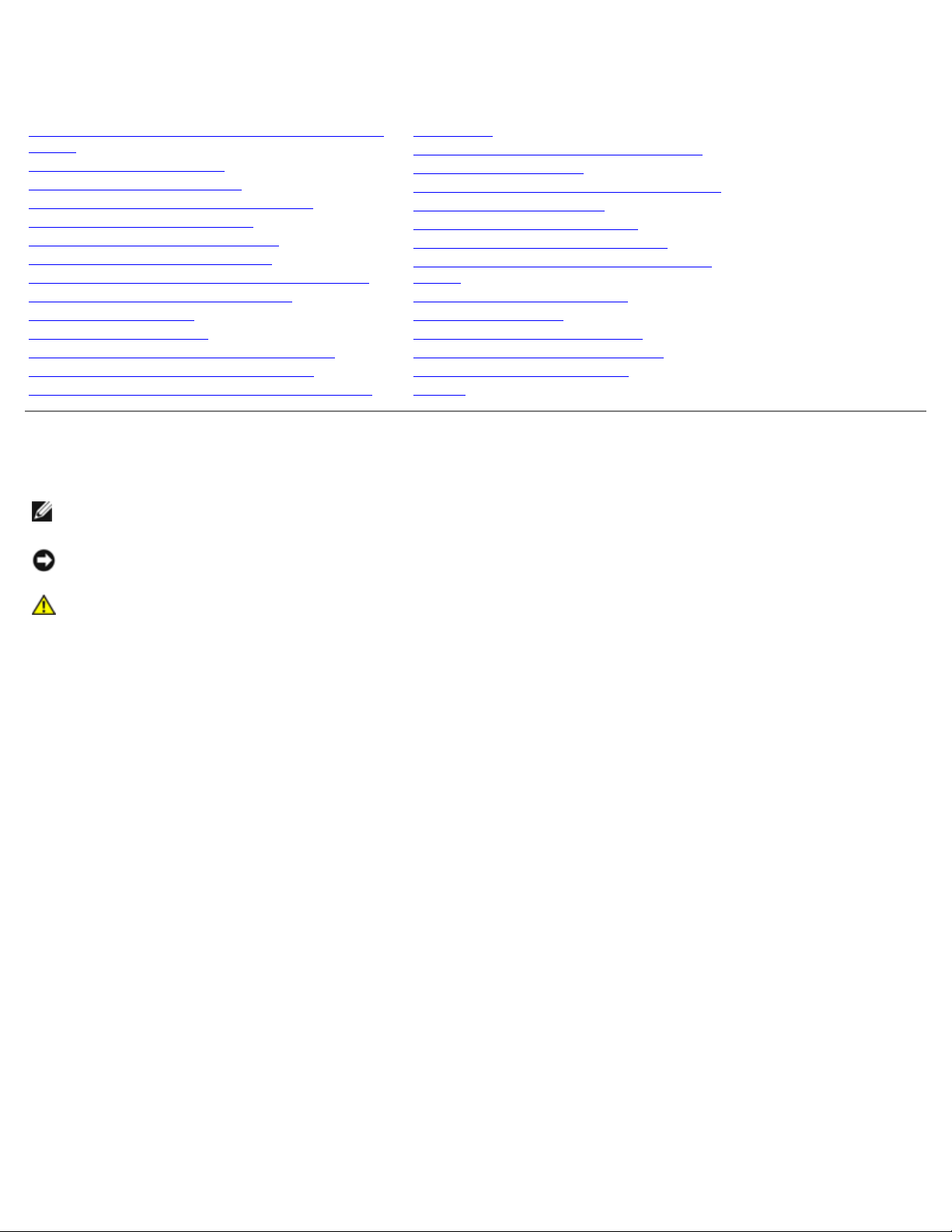
Guide de l'utilisateur de Dell™ 3130cn Color Laser
Printer
Guide de l'utilisateur de Dell™ 3130cn Color Laser
Printer
Où trouver les informations
A propos de votre imprimante
Installation des cartouches d'impression
Connexion de votre imprimante
Dell Printer Configuration Web Tool
Installation des modules en option
Instructions relatives aux supports d'impression
Chargement du support d'impression
Panneau de commande
Réglages de l'imprimante
Présentation des menus de la boîte à outils
Présentation des menus de l'imprimante
Présentation des logiciels pour votre imprimante
Impression
Configuration pour l'impression partagée
Présentation des polices
Présentation des messages de l'imprimante
Suppression des bourrages
Guide du diagnostic des pannes
Installation des pilotes d'impression
Impression avec Web Services on Devices
(WSD)
Entretien de votre imprimante
Démontage d'options
Caractéristiques de l'imprimante
Impression avec le filtre UX (UNIX)
Impression avec CUPS (Linux)
Annexe
Remarques, avertissements et attentions
REMARQUE : Une mention REMARQUE signale des informations importantes qui vous aident à utiliser votre
imprimante de manière plus adaptée.
NOTE : La mention NOTE signale soit un endommagement potentiel du matériel soit un risque de perte des données et
indique comment éviter le problème.
ATTENTION : La mention ATTENTION signale un risque pouvant entraîner des dommages au niveau des
biens, des dommages physiques, voire même la mort
Les informations contenues dans ce document peuvent être modifiées sans préavis.
© 2010 Dell Inc. Tous droits réservés.
La reproduction de quelque manière que ce soit sans l'autorisation écrite de Dell Inc. est strictement interdite.
Marques de commerce utilisées dans ce texte : Dell, le logo DELL, Inspiron, Dell Precision, Dimension, OptiPlex, Latitude,
PowerEdge, PowerVault, PowerApp et Dell OpenManage sont des marques commerciales de Dell Inc.; Intel, Pentium et Celeron
sont des marques déposées de Intel Corporation; Microsoft, Windows, Windows Server, MS-DOS et Windows Vista sont des
marques commerciales ou des marques déposées de Microsoft Corporation aux Etats-Unis et/ou dans d'autres pays. EMC est
la marque déposée de EMC Corporation; ENERGY STAR est une marque déposée de l'agence américaine de protection de
l'environnement. En tant que Partenaire ENERGY STAR, Dell Inc. a déterminé la conformité de ce produit avec les directives
ENERGY STAR relatives à l'écoénergie; Adobe et Photoshop sont des marques déposées ou des marques de Adobe Systems
Incorporated aux Etats-Unis et/ou dans d'autres pays.
D'autres marques et noms de marque peuvent être utilisés dans ce document pour désigner les entités qui possèdent les
marques ou les noms de leurs produits. Dell Inc. dénie toute intérêt patrimonial dans les marques et noms de marque autre
que les siennes.
Notre logiciel d'imprimante utilise certains codes définis par le Independent JPEG Group.
DROITS LIMITES DU SECTEUR PUBLIC AMERICAIN
Ce logiciel et cette documentation disposent de DROITS LIMITES. L'utilisation, la reproduction ou la divulgation par le
gouvernement est soumise à des restrictions comme indiqué dans le sous-paragraphe (c)(1)(ii) des dispositions relatives aux
droits en matière de données techniques et de logiciels informatiques du DFARS 252.227-7013 et dans les dispositions FAR en
vigueur : Dell Inc., One Dell Way, Round Rock, Texas, 78682, USA.
Septembre 2010, révision A03
Page 2
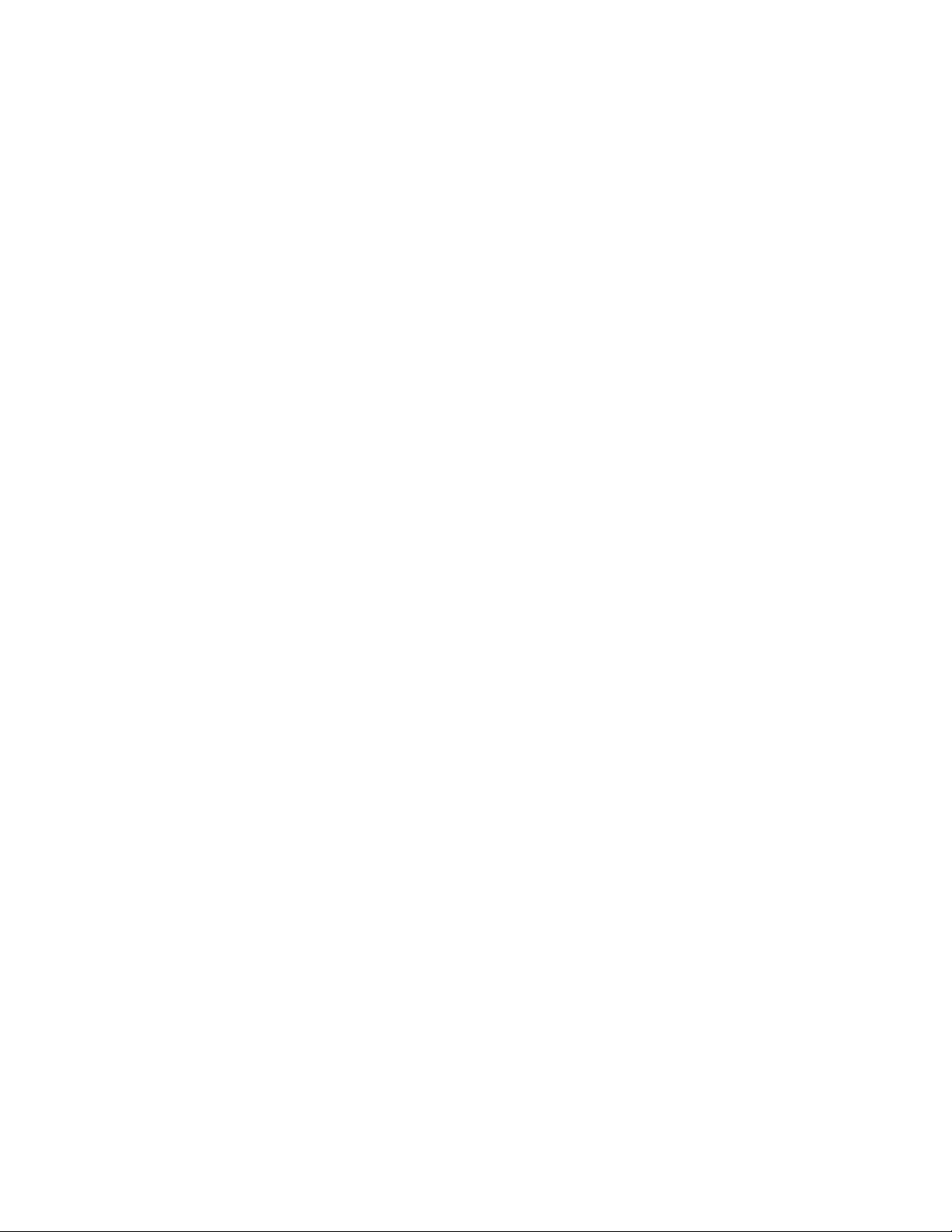
Page 3
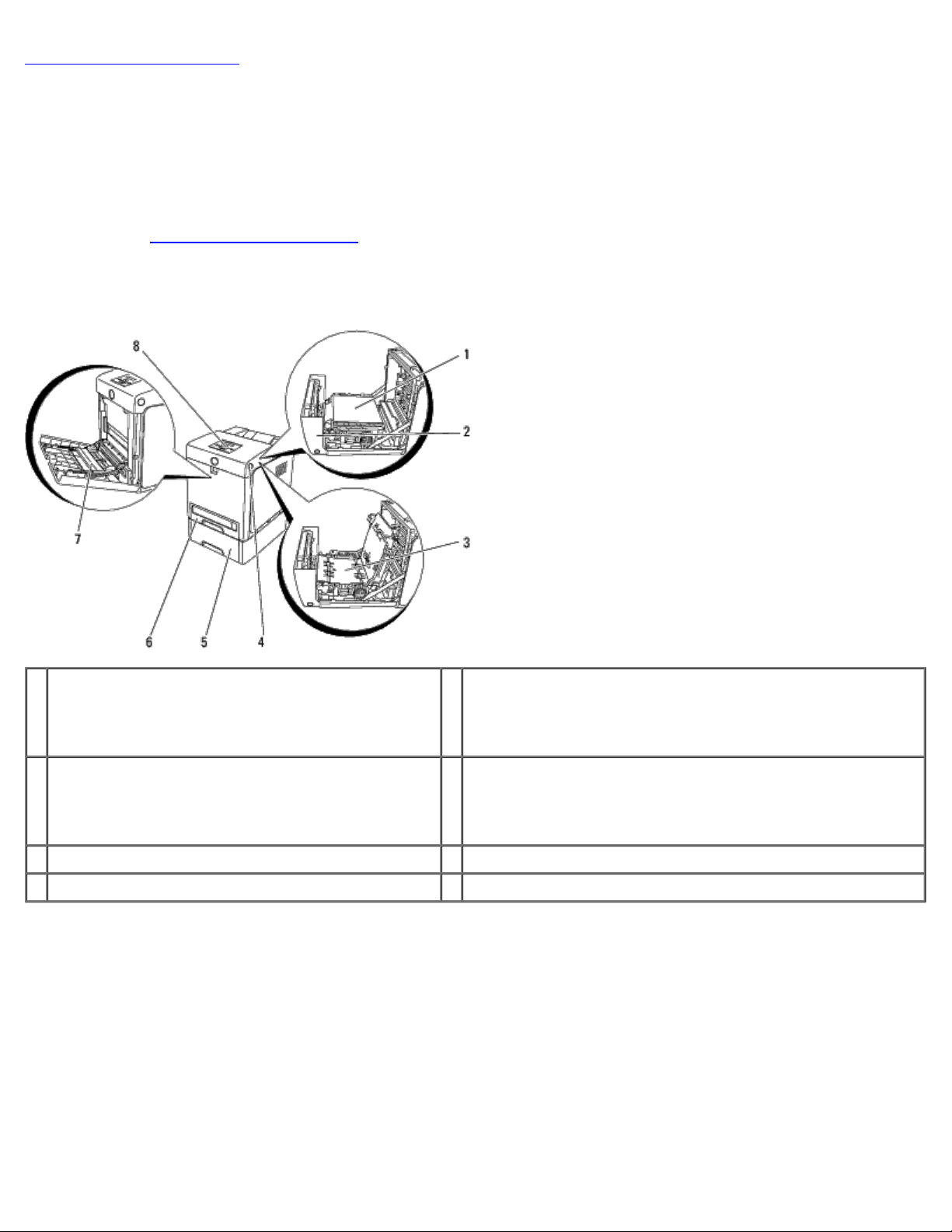
Retour à la table des matières
Guide de l'utilisateur de Dell™ 3130cn Color Laser
Printer
Cliquez sur les liens situés à gauche pour obtenir plus d'informations sur les fonctions, les options et le fonctionnement de
votre imprimante. Pour plus d'informations concernant les autres documentations fournies avec votre imprimante, reportezvous à la section "Où trouver les informations"
Vue avant
.
Chargeur 550 feuilles (en option)
1 Module de courroie 5
Capot avant
2
REMARQUE : Vous pouvez ouvrir le capot avant en
poussant le bouton sur le côté.
3 Module recto/verso (en option) 7 Chargeur multifonctionnel (MPF)
4 Bouton sur le côté 8 Panneau de commande
REMARQUE : Votre imprimante peut recevoir jusqu'à 3 bacs
(bac 1, chargeur 550 feuilles et MPF).
6 Bac 1
Vue arrière
Page 4
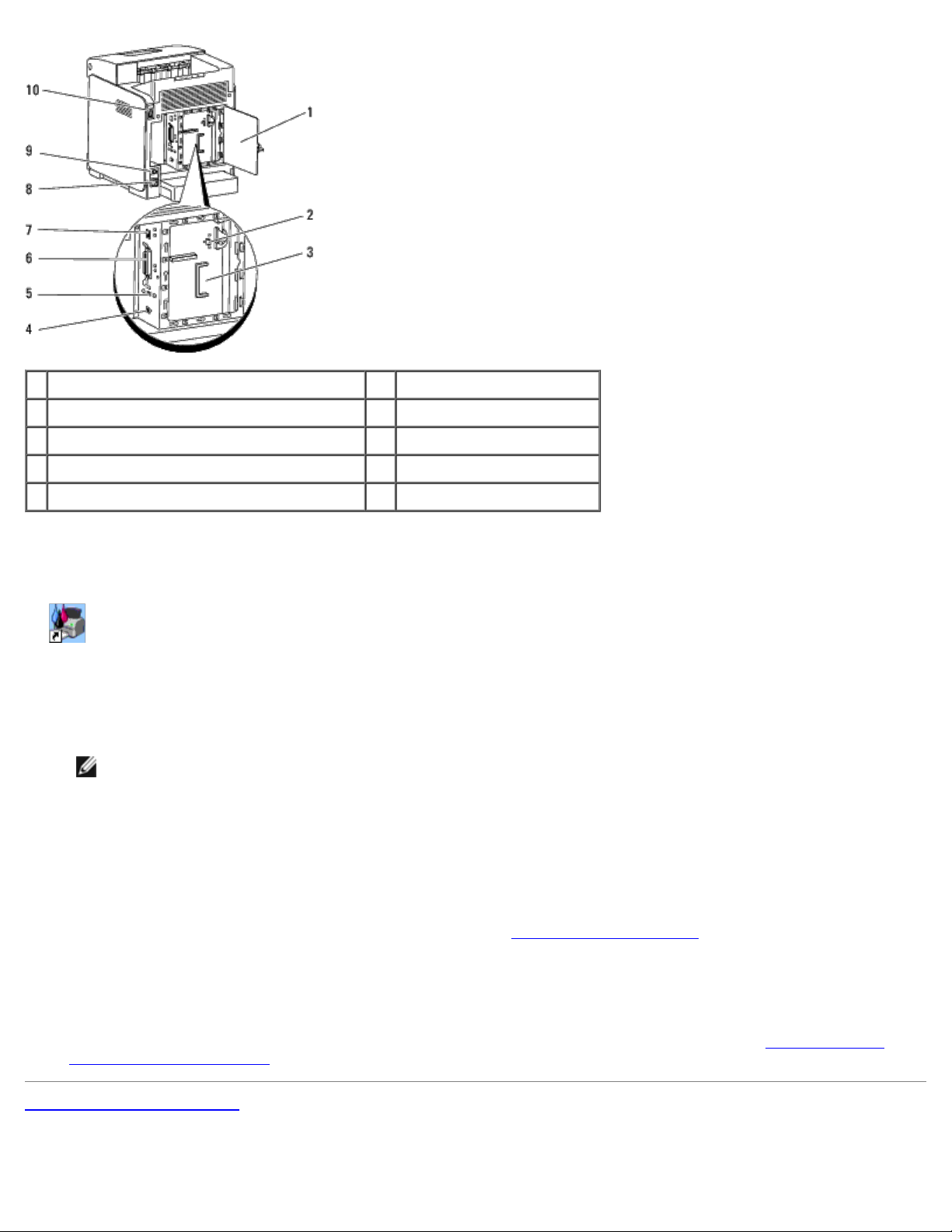
1 Capot de la carte de contrôle 6 Port parallèle
2 Fiche de l'adaptateur de protocole réseau 7 Port Ethernet
3 Carte de contrôle 8 Connecteur d'alimentation
4 Port USB 9 Bouton de réinitialisation
5 Prise pour adaptateur d'imprimante sans fil 10 Interrupteur d'alimentation
Pour commander des fournitures ou des cartouches de toner de remplacement auprès de Dell :
1. Double-cliquez sur l'icone situé sur votre bureau.
Procédez comme suit si vous ne trouvez pas l'icone sur votre bureau.
a. Cliquez sur DLRMM.EXE dans le dossier "C:\Program Files\Dell Printers\Additional Color Laser
Software\Reorder".
REMARQUE : "C:\Program Files\" est sélectionné ici, le chemin varie cependant en fonction du dossier dans
lequel vous avez installé la documentation et le logiciel Dell.
b. Cliquez sur Fichier dans la barre d'outils, puis sur Créer un raccourci dans le menu déroulant qui s'affiche.
c. Cliquez avec le bouton droit de la souris sur l'icone de raccourci ainsi créé.
d. Sélectionnez Envoyer vers dans le menu déroulante, puis cliquez sur Bureau (créer un raccourci) dans le
menu secondaire qui s'affiche.
2. Consultez le site Web de fournitures d'imprimante de Dell sur www.dell.com/supplies ou commandez les fournitures
d'imprimante de Dell par téléphone.
Pour améliorer le service, gardez le numéro d'identification pour la maintenance de votre imprimante Dell à portée de
main.
Pour savoir où trouver le numéro d'identification pour la maintenance, reportez-vous à la section "Code de service
express et numéro de série".
Retour à la table des matières
Page 5
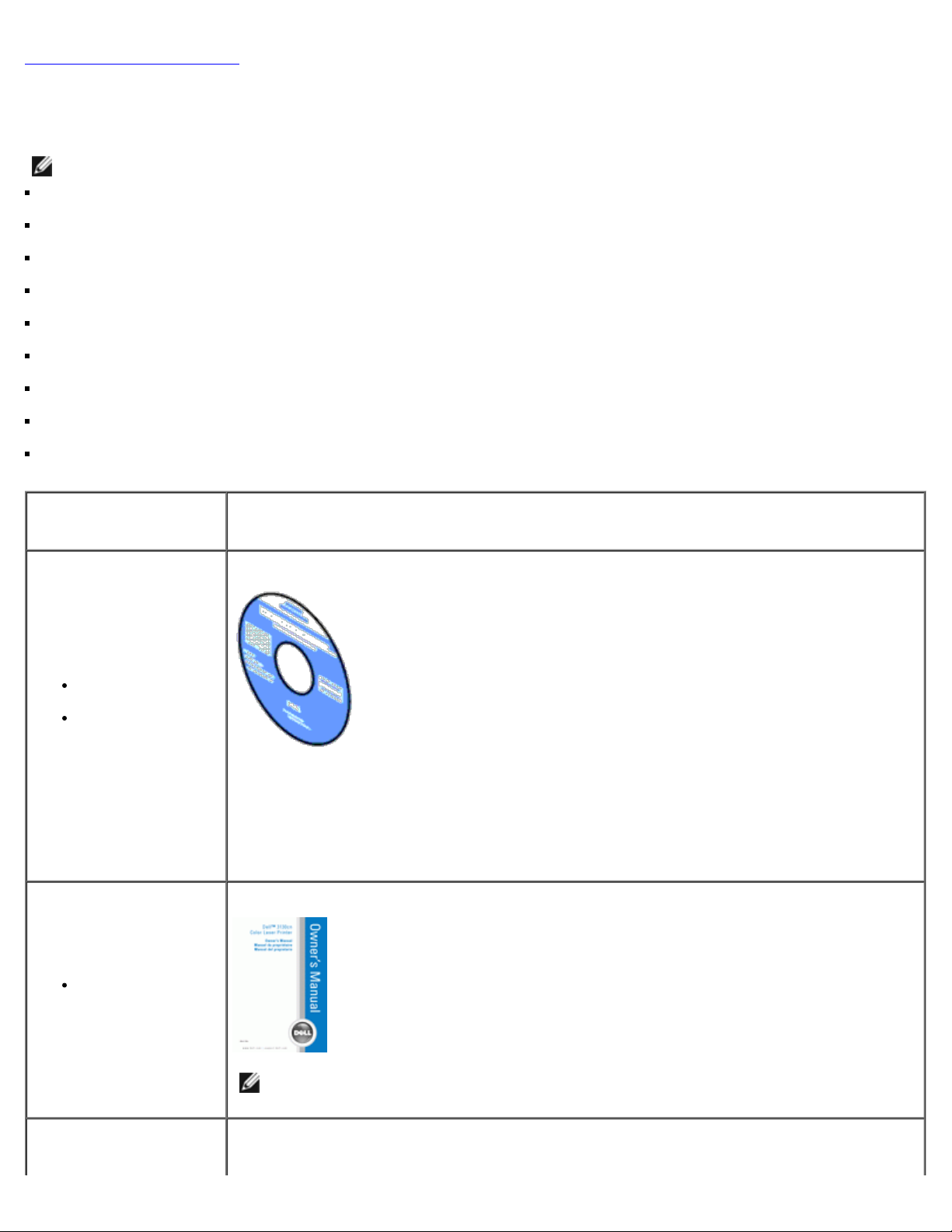
Retour à la table des matières
Où trouver les informations
REMARQUE : Les options suivantes sont celles que vous devez acheter séparément.
Câble USB
Câble Ethernet
Câble parallèle
Adaptateur d'imprimante sans fil
Adaptateur de protocole réseau
Chargeur 550 feuilles
Module recto/verso
Disque dur
Mémoire de 512 Mo ou 1024 Mo
Quelles informations
recherchez-vous ?
Pilotes pour mon
imprimante
Mon Guide de
l'utilisateur
Vous pouvez trouver les informations dans cette section
CD Pilotes et utilitaires
Le CD Pilotes et utilitaires contient une vidéo sur l'installation, la documentation et les pilotes
destinés à votre imprimante. Vous pouvez désinstaller/réinstaller les pilotes ou accéder à la
vidéo sur l'installation et à la documentation à l'aide du CD-ROM.
Il est possible que des fichiers Lisezmoi figurent sur le CD afin de fournir les dernières mises à
jour relatives aux modifications techniques apportées à votre imprimante ou aux matériaux de
référence technique avancés destinés aux utilisateurs expérimentés ou aux techniciens.
Manuel du propriétaire
Mode d'emploi de
mon imprimante
REMARQUE : Il est possible que le Manuel du propriétaire ne soit pas disponible dans
votre pays ou région.
Guide d'information sur le produit
Page 6
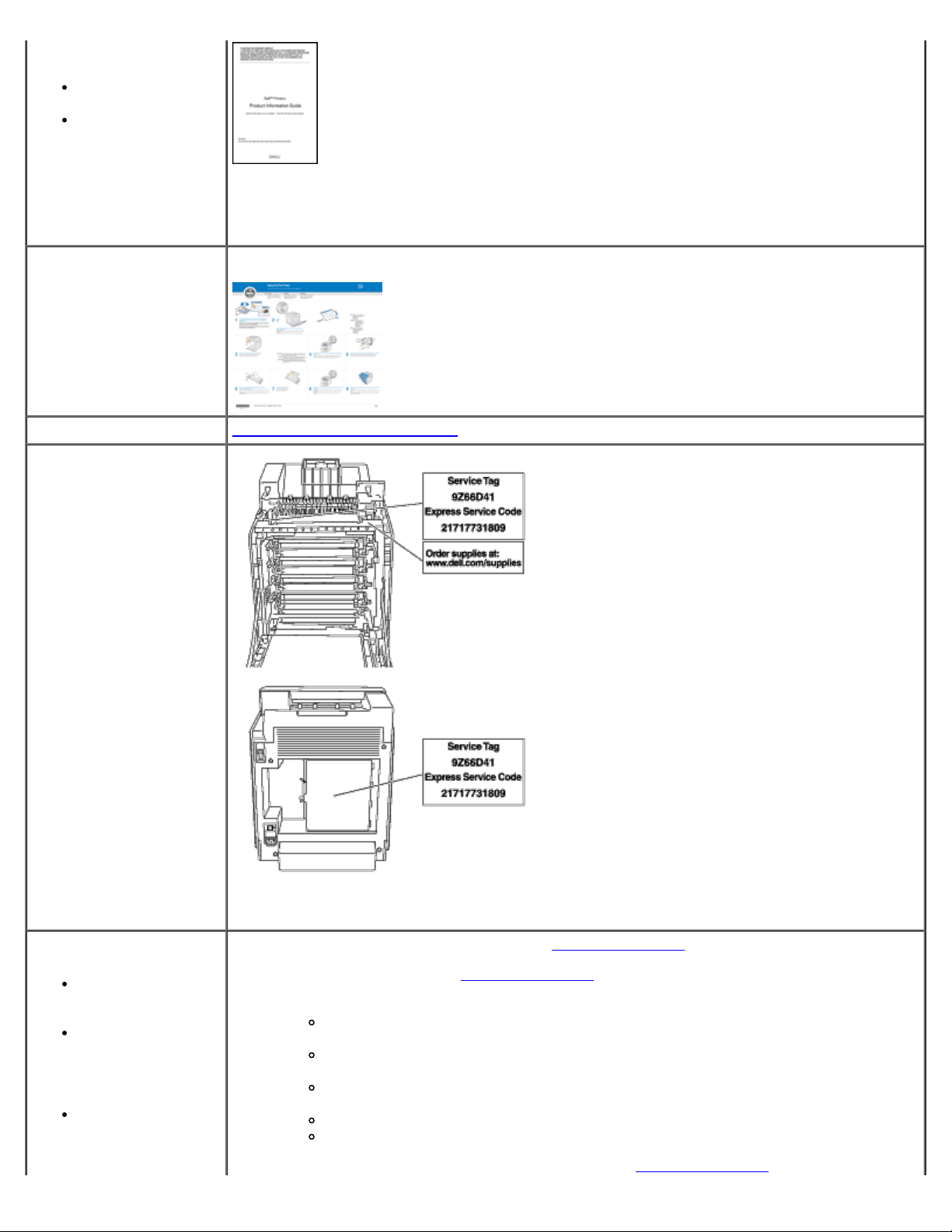
Informations de
sécurité
Informations
relatives à la
garantie
ATTENTION : Avant de configurer et d'utiliser votre imprimante, prenez connaissance
de toutes les consignes de sécurité reprises dans le Guide d'information sur le produit
et observez-les.
Schéma de configuration
Configuration de mon
imprimante
Diagnostic de pannes Guide du diagnostic des pannes
Code de service express
et numéro de série
Derniers pilotes
pour mon
imprimante
Réponses aux
questions relatives
au support et à
l'assistance
techniques
Documentation
pour mon
imprimante
Le code de service express et le numéro de série sont situés sur la face intérieure du capot
avant et sur la face extérieure du capot de la carte de contrôle de votre imprimante.
Consultez le site Web du support de Dell sur support.dell.com
Le site Web du support de Dell, support.dell.com, propose plusieurs outils en ligne,
notamment :
Solutions - Conseils et astuces pour le diagnostic de pannes, articles de techniciens
et formations en ligne
Mises à niveau - Informations relatives aux mises à niveau des composants,
comme le pilote d'impression, par exemple
Support clientèle - Informations de contact, état des commandes, garantie et
informations relatives aux réparations
Téléchargements - Pilotes
Guides - Documentation de l'imprimante et spécifications de produit
Vous pouvez accéder au site Web de support de Dell sur support.dell.com
. Sélectionnez votre
Page 7
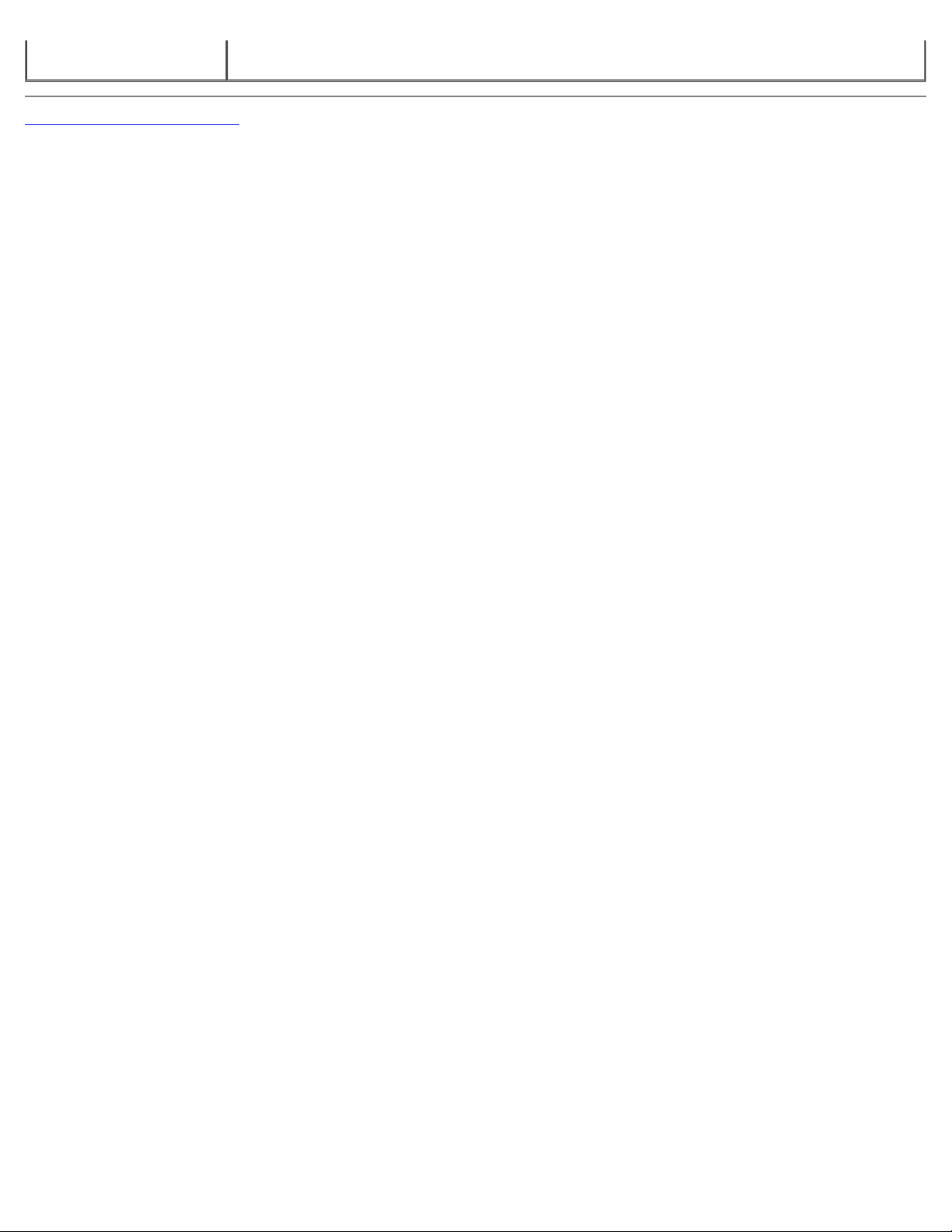
région sur la page du support et complétez les informations demandées afin d'accéder aux outils
et informations d'aide.
Retour à la table des matières
Page 8

Retour à la table des matières
A propos de votre imprimante
Panneau de commande
Protéger votre imprimante
Les illustrations suivantes représentent Dell™ 3130cn Color Laser Printer standard.
Chargeur 550 feuilles (en option)
1 Module de courroie 5
Capot avant
2
REMARQUE : Vous pouvez ouvrir le capot avant en
poussant le bouton sur le côté.
3 Module recto/verso (en option) 7 Chargeur multifonctionnel (MPF)
4 Bouton sur le côté 8 Panneau de commande
REMARQUE : Lorsque vous utilisez l'imprimante avec le chargeur multifonctionnel MPF ouvert, ne placez pas
l'imprimante directement sous la lumière du soleil. Cela peut entraîner un mauvais fonctionnement ou dénaturer les
images écran.
Prévoyez suffisamment d'espace pour ouvrir le bac, les capots et les options de l'imprimante. Prévoyez également
suffisamment d'espace autour de l'imprimante pour assurer une bonne ventilation.
REMARQUE : Votre imprimante peut recevoir jusqu'à 3 bacs
(bac 1, chargeur 550 feuilles et MPF).
6 Bac 1
Page 9
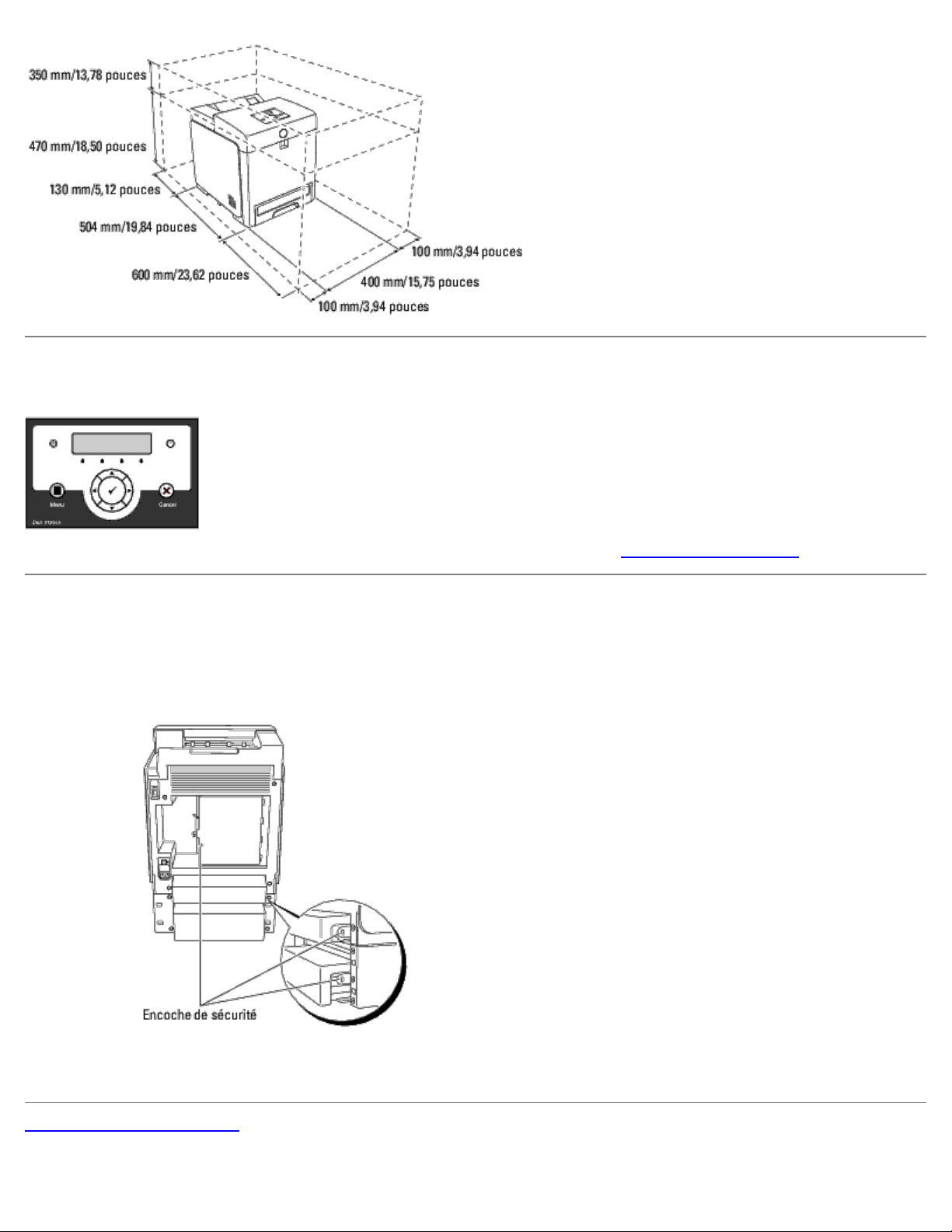
Panneau de commande
Pour plus de détails au sujet du panneau de commande, reportez-vous à la section "Panneau de commande".
Protéger votre imprimante
Pour protéger votre imprimante contre le vol, vous pouvez utiliser le verrou Kensington disponible en option.
Fixez le verrou Kensington à l'encoche de sécurité de votre imprimante.
Pour plus de détails, reportez-vous aux instructions d'utilisation fournies avec le verrou Kensington.
Retour à la table des matières
Page 10
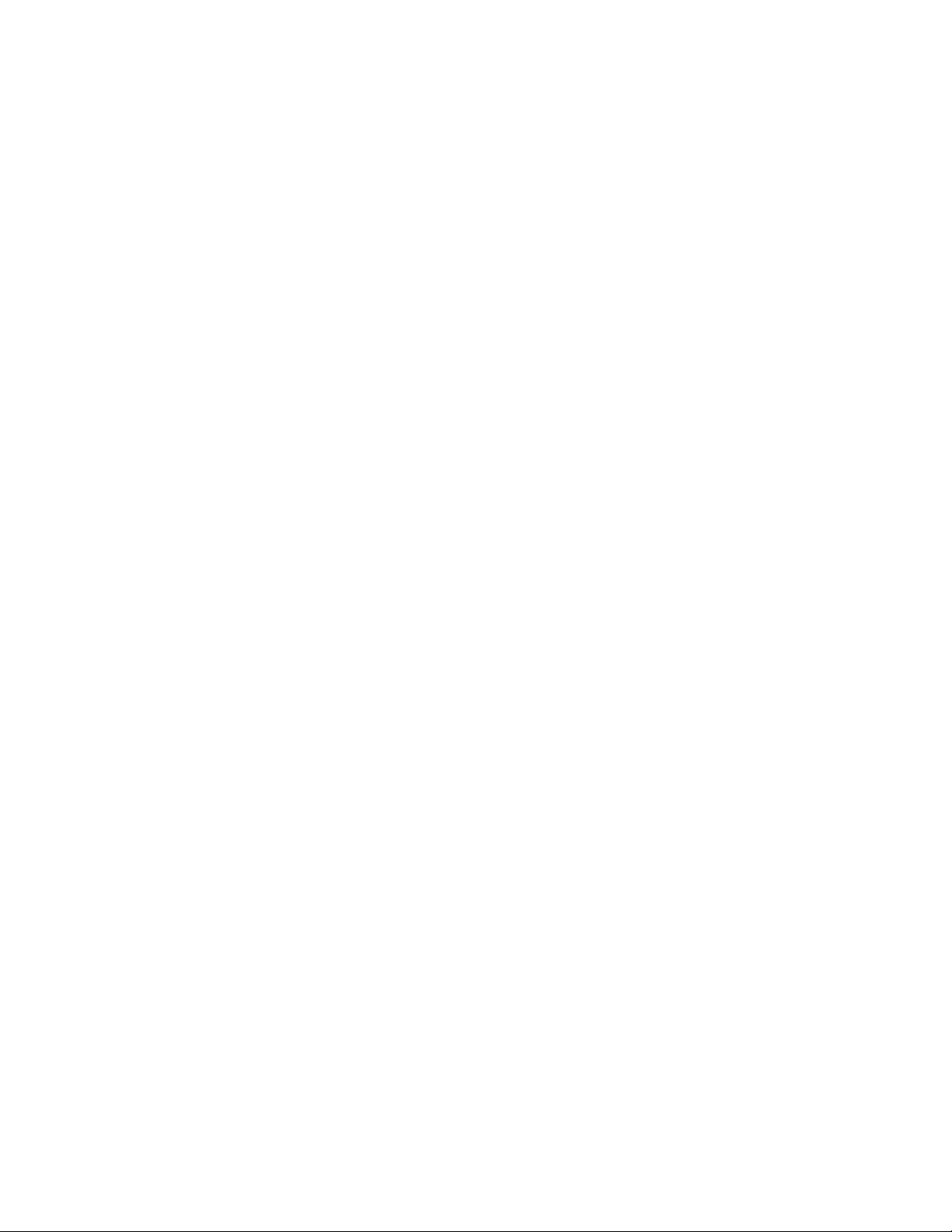
Page 11
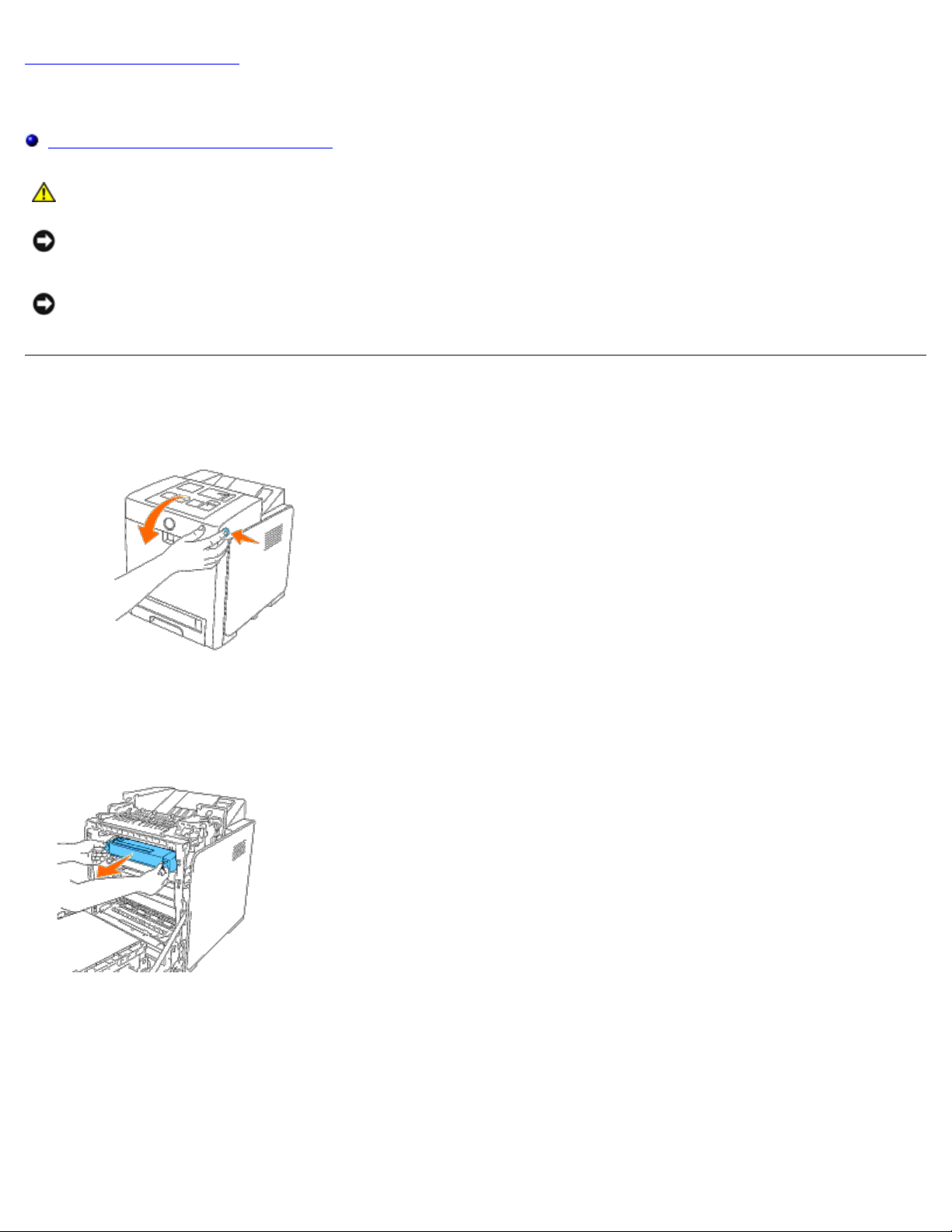
Retour à la table des matières
Installation des cartouches d'impression
Installation des cartouches d'impression
ATTENTION : Avant de réaliser les procédures suivantes, lisez et observez les consignes de sécurité du
Guide d'information sur le produit.
NOTE : Pour protéger les tambours des cartouches d'impression contre la lumière vive, fermez le capot avant dans le
délai de cinq minutes. Si le capot avant reste ouvert pendant plus de cinq minutes, la qualité d'impression risque de se
détériorer.
NOTE : Assurez-vous que rien ne touche ni ne raye la surface (film de couleur noire) du module de courroie. Des
rayures, de la poussière ou des traces de mains huileuses sur le film du module de courroie pourraient affecter la
qualité de l'impression.
Installation des cartouches d'impression
1. Poussez sur le bouton sur le côté et ouvrez le capot avant.
2. Sortez la cartouche d'impression qui se trouve dans le logement supérieur des cartouches en la tirant par ses deux
poignées.
3. Secouez 5 ou 6 fois la cartouche d'impression pour répartir le toner uniformément.
Page 12
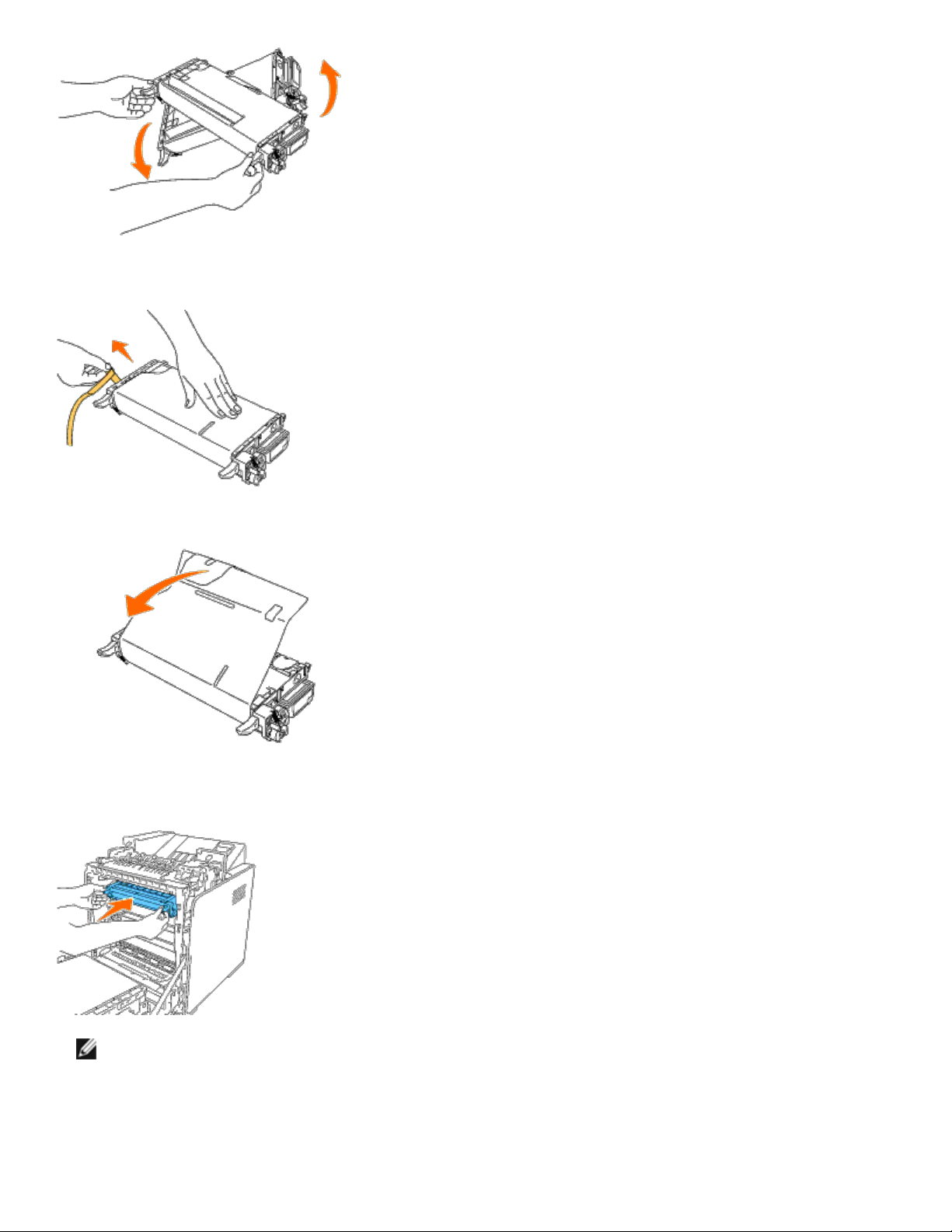
4. Retirez complètement le ruban orange-jaune de la cartouche. Il mesure environ 856 mm.
5. Ôtez l'enveloppe noire de protection de la cartouche d'impression.
6. Saisissez les deux poignées de la cartouche d'impression et glissez la cartouche dans l'emplacement pour la même
couleur. Vérifiez que la cartouche est entièrement insérée dans le bon logement.
REMARQUE : Les emplacements pour les cartouches sont les suivants, de haut en bas : noir, cyan, magenta,
jaune.
7. Répétez les étapes 2 à 6 pour installer les autres cartouches d'impression.
8. Retirez la feuille d'instruction sur le dessus de l'imprimante.
9. Fermez le capot avant après avoir installé toutes les cartouches d'impression.
Page 13
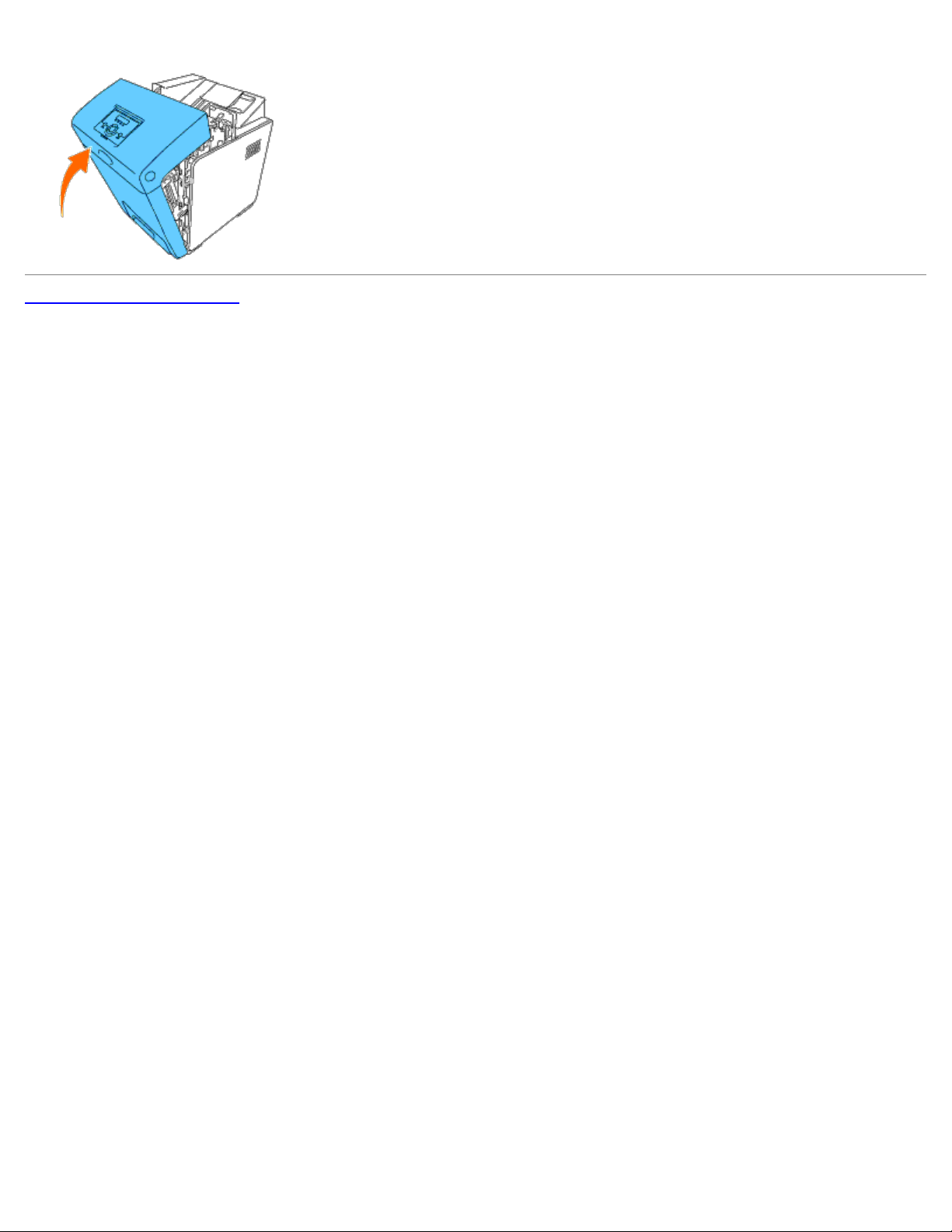
Retour à la table des matières
Page 14
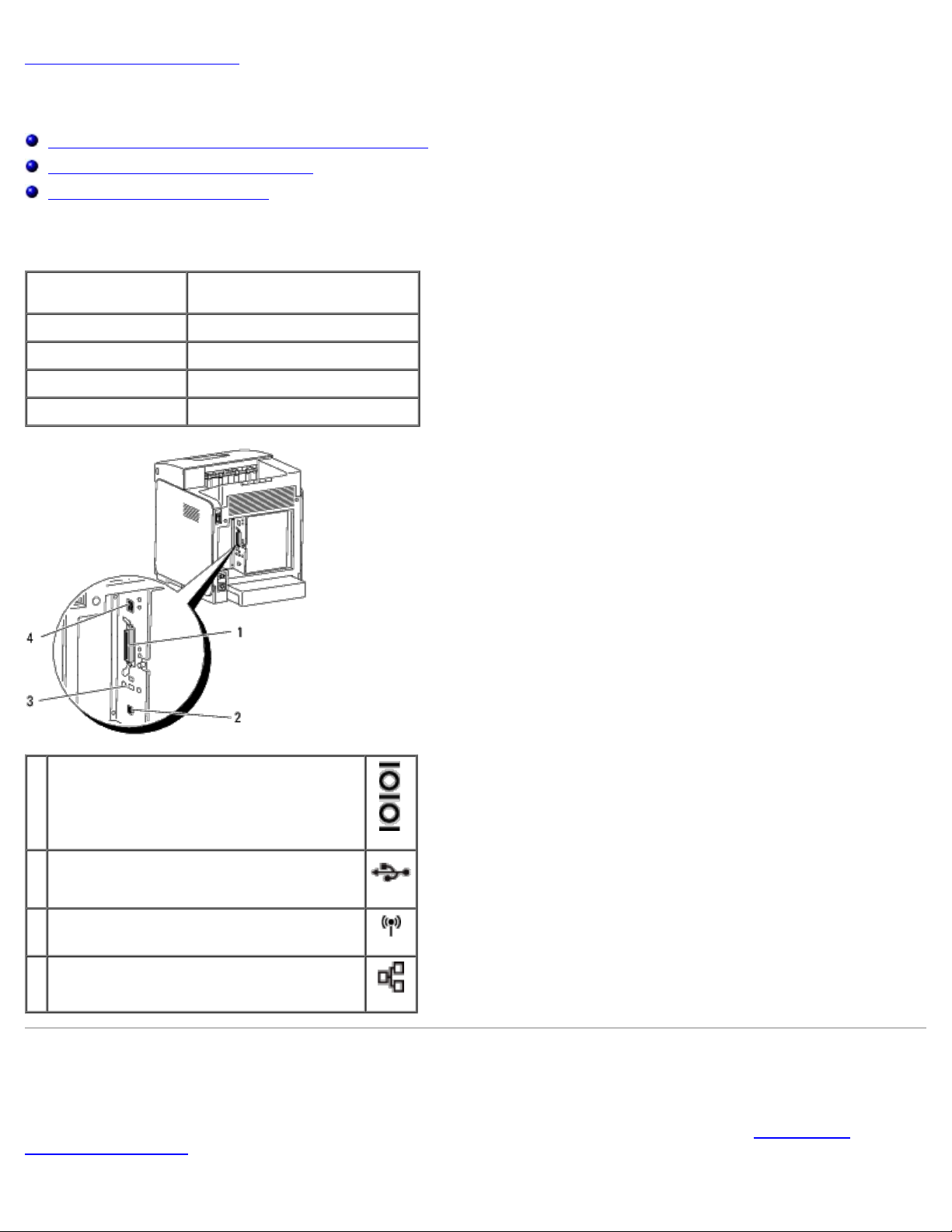
Retour à la table des matières
Connexion de votre imprimante
Connexion de l'imprimante directement à l'ordinateur
Connexion de l'imprimante au réseau
Utilisation du bouton de RESET
Le câble d'interconnexion de votre Dell™ 3130cn Color Laser Printer doit répondre aux exigences suivantes :
Type de connexion Spécifications de connexion
Parallèle IEEE 1284
USB USB 2.0
Sans fil IEEE802.11b/802.11g
Ethernet 10 Base-T/100 Base-TX
1 Port parallèle
Port USB
2
3 Prise pour adaptateur d'imprimante sans fil
4 Port Ethernet
Connexion de l'imprimante directement à l'ordinateur
Une imprimante locale est une imprimante reliée à votre ordinateur à l'aide d'un câble USB ou parallèle. Si votre imprimante
est connectée à un réseau et non pas à votre ordinateur, ignorez cette section et passez à la section "Connexion de
l'imprimante au réseau".
Page 15
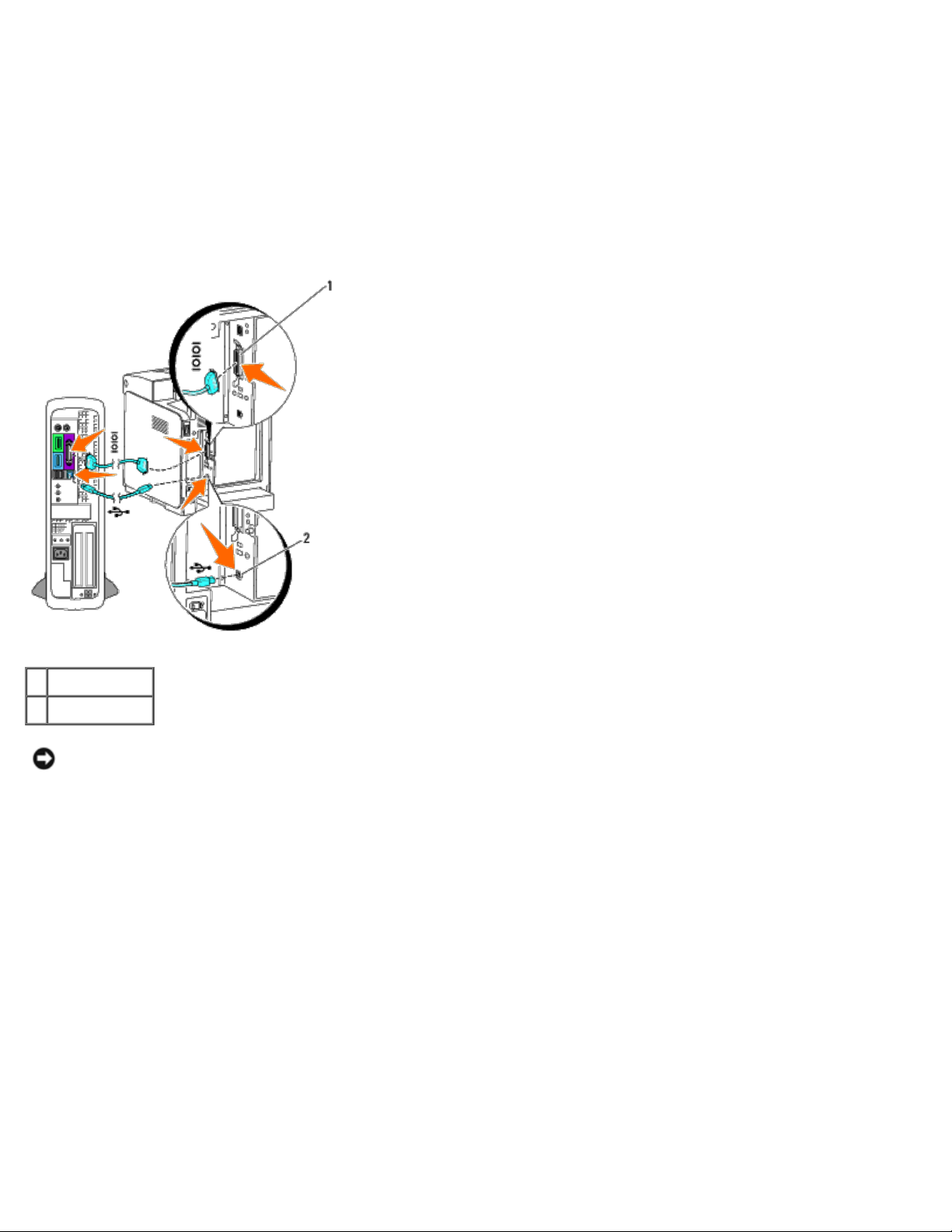
Les systèmes Microsoft® Windows® 2000, Windows XP, Windows XP 64-bit Edition, Windows Server® 2003, Windows Server
2003 x64 Edition, Windows Server 2008, Windows Server 2008 64-bit Edition, Windows Server 2008 R2 64-bit Edition,
Windows Vista
d'exploitations plus récents prennent en charge les connexions USB. Certains ordinateurs UNIX® et Linux prennent aussi en
charge les connexions USB. Reportez-vous à la documentation du système d'exploitation de votre ordinateur pour savoir si
votre système prend en charge les connexions USB.
Pour connecter l'imprimante à un ordinateur :
1. Assurez-vous que l'imprimante, l'ordinateur et les autres périphériques connectés sont éteints et débranchés.
2. Connectez l'imprimante à l'ordinateur à l'aide d'un câble USB ou parallèle.
®
, Windows Vista 64-bit Edition, Windows 7, Windows 7 64-bit Edition et Mac OS® X ou les systèmes
1 Port parallèle
2 Port USB
NOTE : Veillez à ne pas un câble USB dans le clavier USB.
Un port USB/parallèle nécessite l'utilisation d'un câble USB/parallèle. Veillez à faire correspondre le symbole USB/parallèle sur
le câble avec le symbole USB/parallèle sur l'imprimante.
Branchez l'autre extrémité du câble dans le port USB ou parallèle situé à l'arrière de l'ordinateur.
Allumer l'imprimante
1. Branchez le câble électrique sur l'imprimante et branchez-le ensuite sur une prise secteur.
Page 16
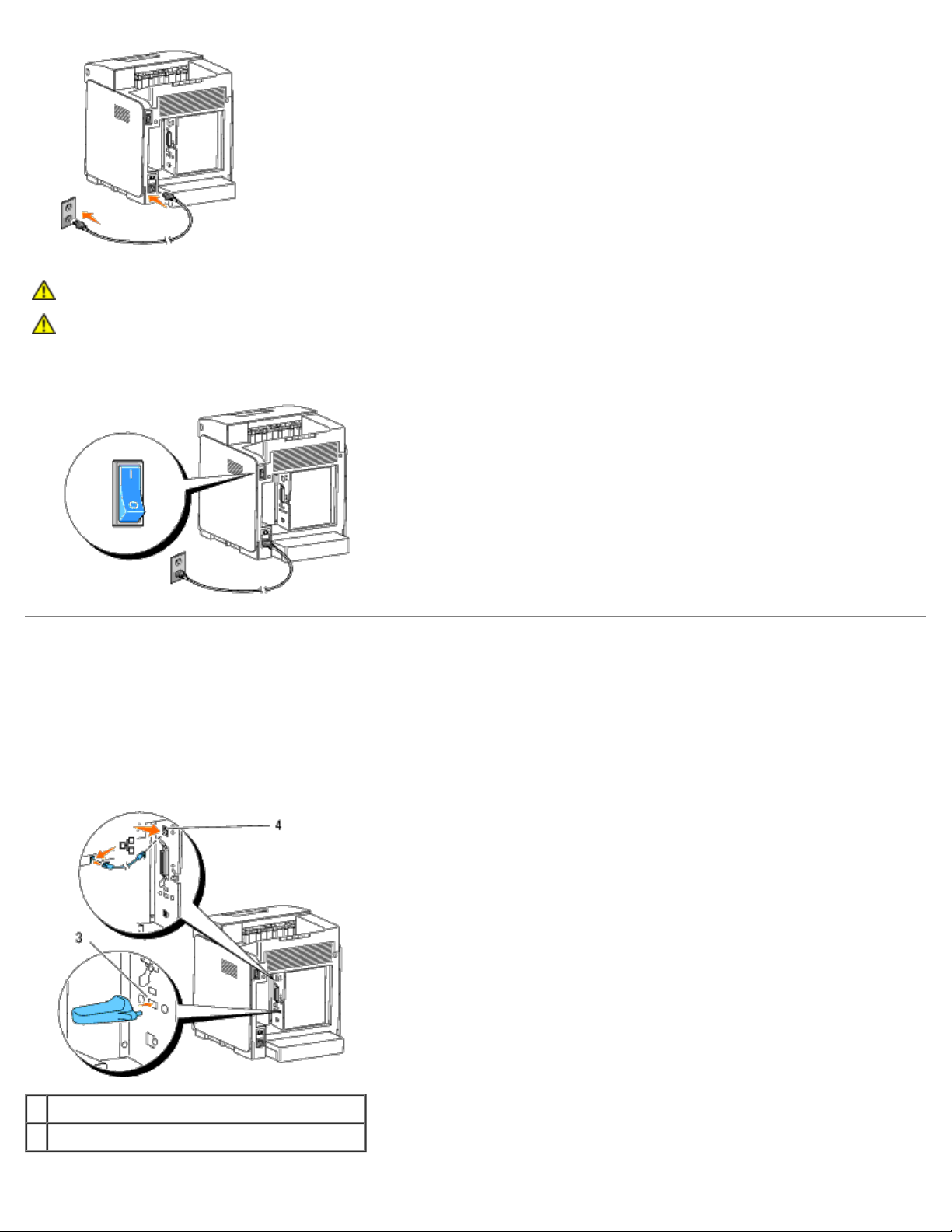
ATTENTION : N'utilisez pas de rallonges ou de modules à prises multiples.
ATTENTION : Si possible, ne branchez pas l'imprimante sur un système d'alimentation sans coupure.
2. Allumez l'ordinateur et l'imprimante. Lorsque vous utilisez le câble USB, le pilote USB est automatiquement installé.
Connexion de l'imprimante au réseau
Pour connecter l'imprimante sur un réseau :
1. Assurez-vous que l'imprimante, l'ordinateur et les autres périphériques connectés sont éteints et débranchés.
2. Connectez l'imprimante sur le réseau à l'aide d'un câble Ethernet ou d'un adaptateur d'imprimante sans fil.
3 Prise pour adaptateur d'imprimante sans fil
4 Port Ethernet
Page 17
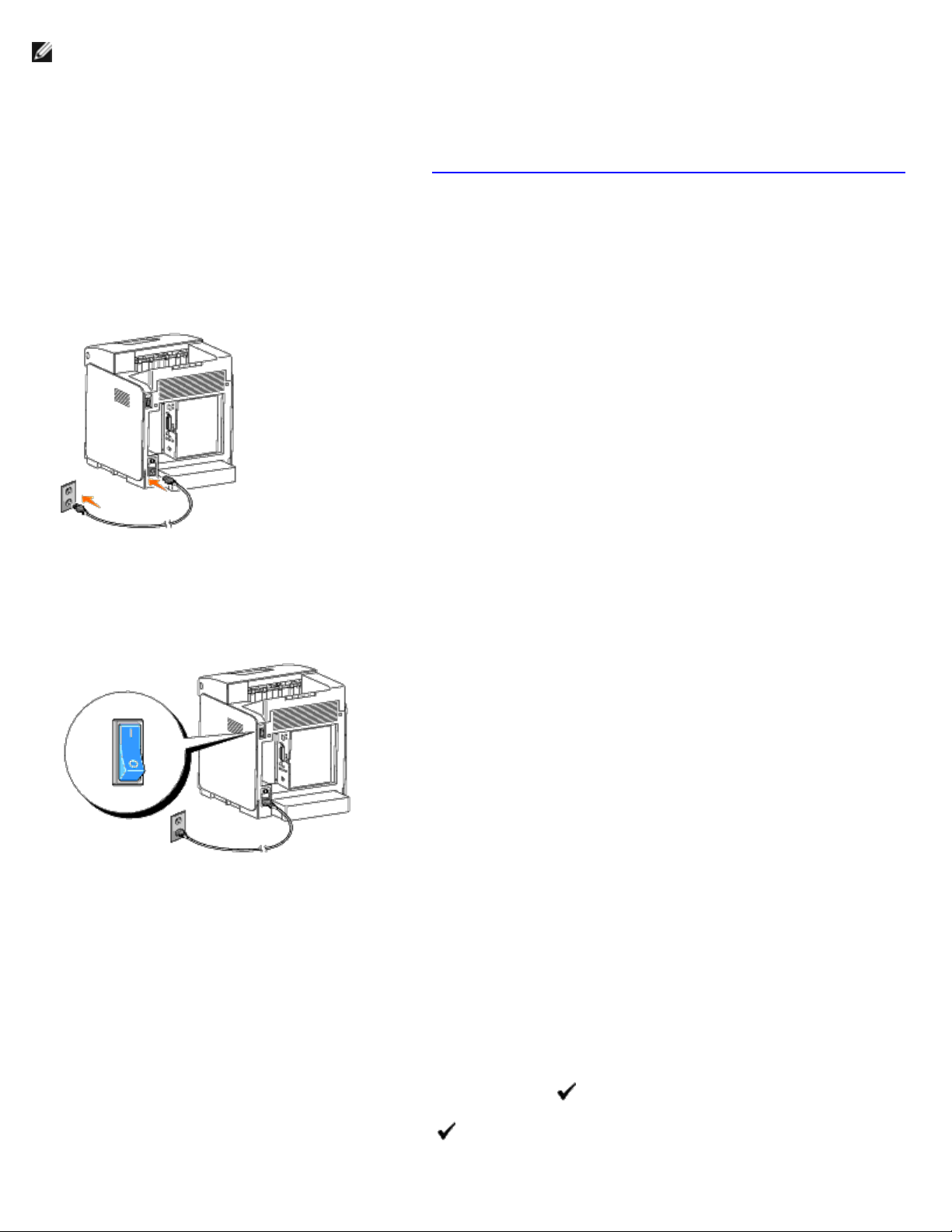
REMARQUE : Lorsque l'adaptateur d'imprimante sans fil est installé, il vous sera impossible d'utiliser le port Ethernet
pour une connexion câblée.
Pour raccorder l'imprimante sur le réseau, branchez une extrémité d'un câble Ethernet dans le port Ethernet situé à l'arrière
de l'imprimante et l'autre extrémité à un branchement ou concentrateur LAN. Pour une connexion sans fil, insérez
l'adaptateur d'imprimante sans fil dans la prise pour adaptateur d'imprimante sans fil à l'arrière de l'imprimante.
Pour une connexion sans fil, reportez-vous à la rubrique "Installation et configuration de l'adaptateur d'imprimante sans fil"
Allumer l'imprimante
1. Branchez une extrémité du câble électrique dans la prise située à l'arrière de l'imprimante et branchez l'autre extrémité
de ce câble dans une prise électrique correctement mise à la terre.
N'utilisez pas de rallonges ou de modules à prises multiples.
Si possible, ne branchez pas l'imprimante sur un système d'alimentation sans coupure.
.
2. Allumez l'ordinateur et l'imprimante.
Impression et vérification de la page des réglages de l'imprimante
Imprimez la page des réglages de l'imprimante.
Lors de l'utilisation du panneau de commande
1. Appuyez sur le bouton Menu.
2. Vérifiez si Rapport/liste s'affiche bien, puis appuyez sur le bouton
3. Paramètre impri s'affiche. Appuyez sur le bouton
(Régler).
(Régler).
Page 18
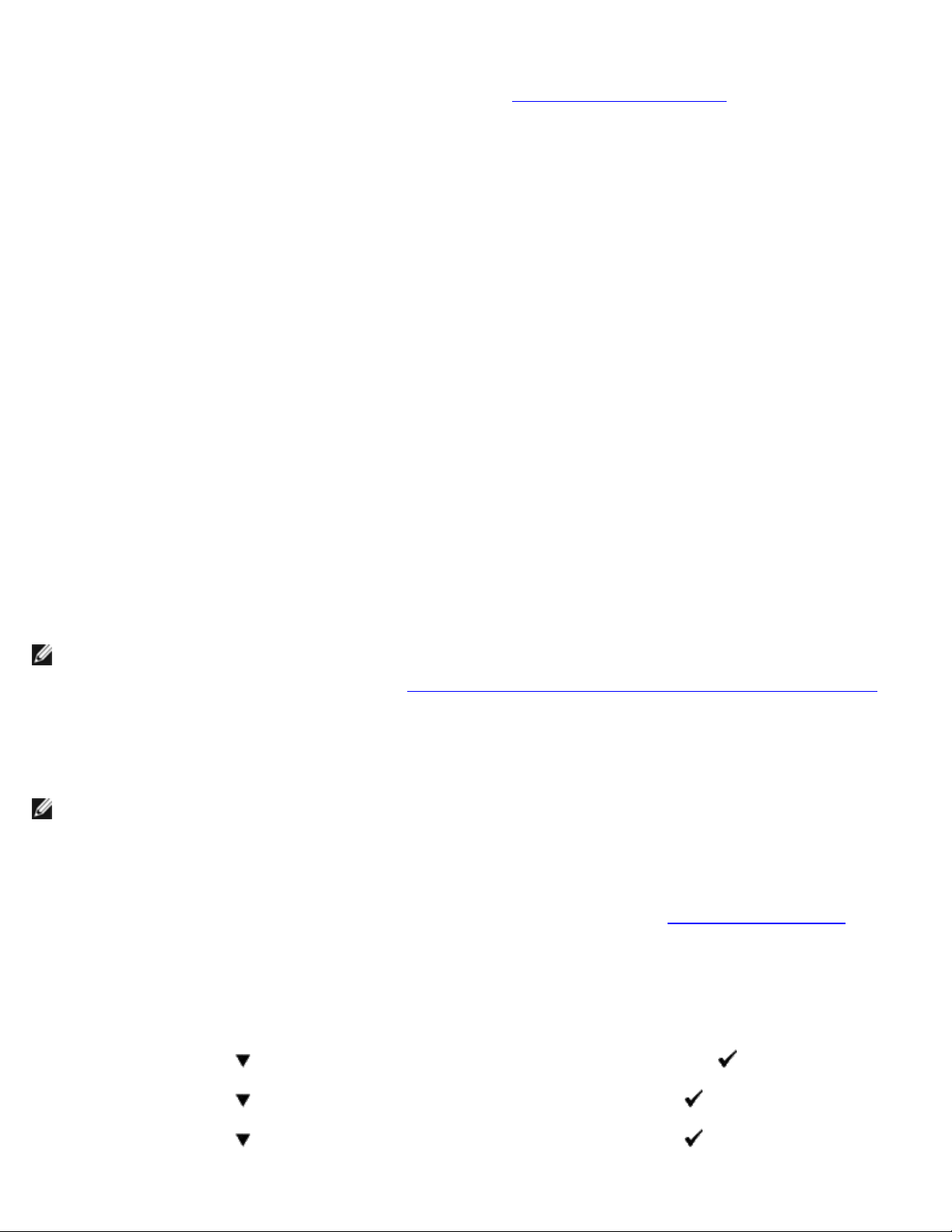
La page des réglages de l'imprimante s'imprime.
4. Si l'adresse IP affiche une valeur autre que 0.0.0.0 (la valeur d'origine) ou 169.254.xx.xx, une adresse IP a été
attribuée et enregistrée à l'imprimante. Passez à la rubrique "Vérification des paramètres IP
".
Lors de l'utilisation de la boîte à outils
1. Cliquez sur Démarrer® Tous les programmes® Imprimantes Dell® Dell 3130cn Color Laser Printer® Boîte à
outils.
La boîte de dialogue Sélectionner une imprimante s'ouvre.
2. Cliquez sur Dell 3130cn Color Laser PCL 6 dans Nom de l'imprimante et cliquez ensuite sur OK.
La Boîte à outils s'ouvre.
3. Cliquez sur l'onglet Rapport des réglages de l'imprimante.
4. Sélectionnez Rapports dans la liste sur le côté gauche de la page.
La page Rapports s'affiche.
5. Cliquez sur le bouton Réglages de l'imprimante.
La page des réglages de l'imprimante s'imprime.
Attribution d'une adresse IP
REMARQUE : Lorsque vous attribuez manuellement une adresse IP dans Mode IPv6, utilisez le Dell Printer
Configuration Web Tool. Pour ouvrir le Dell Printer Configuration Web Tool, utilisez l'adresse lien local. (Pour
vérifier une adresse lien local, reportez-vous à "Impression et vérification de la page des réglages de l'imprimante
L'adresse IP est un numéro unique composé de quatre sections délimitées par une virgule et comptant chacune jusqu'à trois
chiffres (par exemple, 111.222.33.44).
L'attribution d'une adresse IP déjà utilisée peut entraîner des problèmes au niveau des performances du réseau.
REMARQUE : L'attribution d'une adresse IP est considérée comme une fonction avancée qui doit normalement être
effectuée par un administrateur du système.
Lors de l'utilisation du panneau de commande
Pour plus de détails sur l'utilisation du panneau de commande, reportez-vous à la section "Panneau de commande".
1. Allumez l'imprimante
".)
Le message Prêt à imprimer s'affiche.
2. Appuyez sur le bouton Menu.
3. Appuyez sur le bouton jusqu'à ce que Menu admin s'affiche, puis appuyez sur le bouton (Régler).
4. Appuyez sur le bouton
5. Appuyez sur le bouton
jusqu'à ce que Réseau s'affiche, puis appuyez sur le bouton (Régler).
jusqu'à ce que TCP/IP s'affiche, puis appuyez sur le bouton (Régler).
Page 19
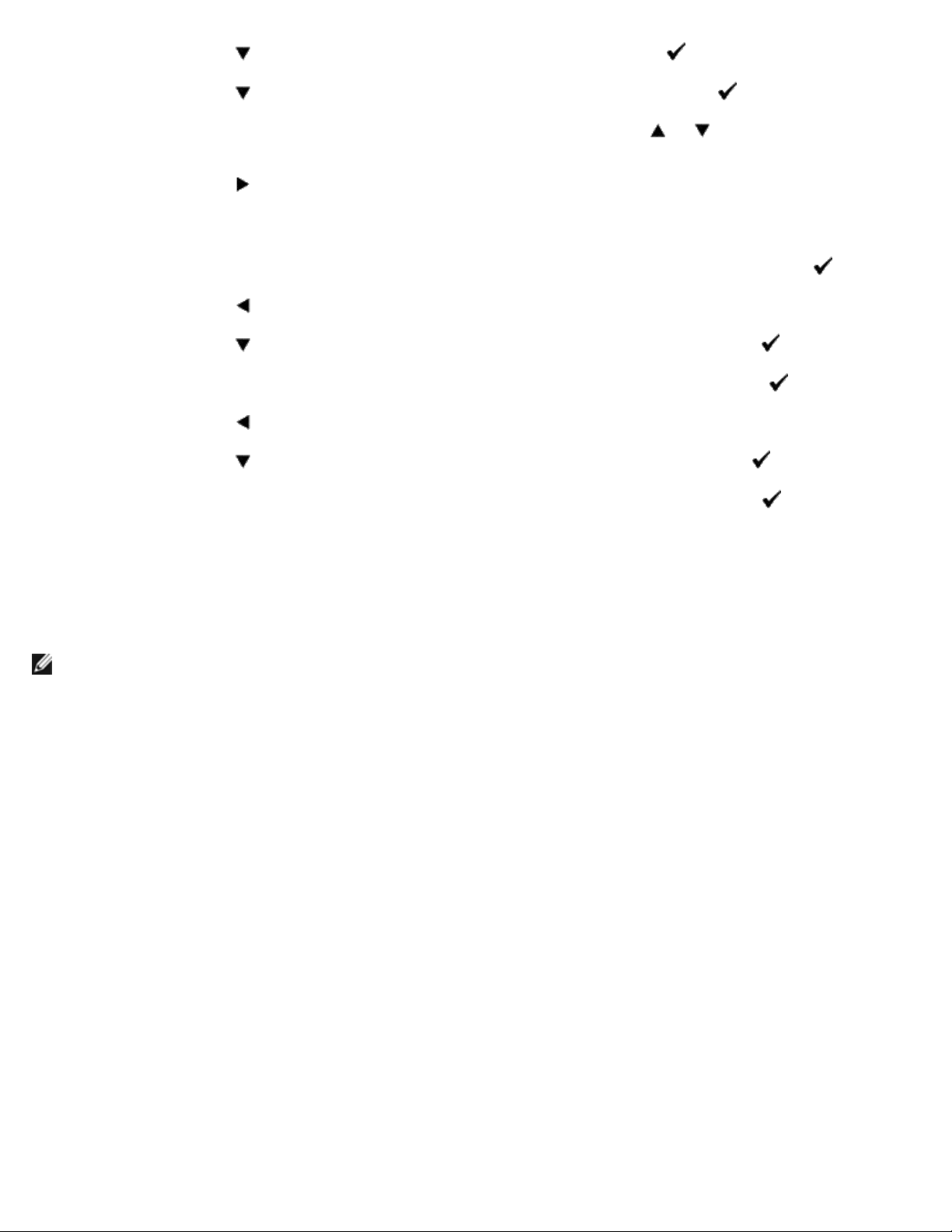
6. Appuyez sur le bouton jusqu'à ce que IPv4 s'affiche, puis appuyez sur le bouton (Régler).
7. Appuyez sur le bouton
8. Le curseur est placé sur le premier chiffre de l'adresse IP. Appuyez sur le bouton
l'adresse IP.
9. Appuyez sur le bouton
Le curseur passe au chiffre suivant.
10. Répétez les étapes 8 et 9 afin de saisir tous les chiffres de l'adresse IP et appuyez ensuite sur le bouton (Régler).
11. Appuyez sur le bouton
12. Appuyez sur le bouton
13. Répétez les étapes 8 et 9 pour définir le masque de sous réseau et appuyez ensuite sur le bouton
14. Appuyez sur le bouton
15. Appuyez sur le bouton
16. Répétez les étapes 8 et 9 pour définir l'adresse de la passerelle et appuyez ensuite sur le bouton
17. Eteignez et rallumez l'imprimante.
jusqu'à ce que Adresse IP s'affiche, puis appuyez sur le bouton (Régler).
ou pour saisir les chiffres de
.
.
jusqu'à ce que Masque sous-rés s'affiche, puis appuyez sur le bouton (Régler).
(Régler).
.
jusqu'à ce que Ad. passerelle s'affiche, puis appuyez sur le bouton (Régler).
(Régler).
Lors de l'utilisation de la boîte à outils (pour le mode IPv4)
REMARQUE : Lorsque vous utilisez Mode IPv6 pour l'impression réseau, vous ne pouvez pas utiliser la boîte à outils
pour l'attribution d'une adresse IP.
1. Cliquez sur Démarrer® Tous les programmes® Imprimantes Dell® Dell 3130cn Color Laser Printer® Boîte à
outils.
La boîte de dialogue Sélectionner une imprimante s'ouvre.
2. Cliquez sur Dell 3130cn Color Laser PCL 6 dans Nom de l'imprimante et cliquez ensuite sur OK.
La boîte à outils s'ouvre.
3. Cliquez sur l'onglet Entretient de l'imprimante.
4. Sélectionnez Réglages TCP/IP dans la liste à gauche de la page.
La page Réglages TCP/IP s'affiche.
5. Sélectionnez le mode sous Mode d'adresse IP, saisissez ensuite les valeurs sous Adresse IP, Masque de sous réseau
et Adresse de la passerelle.
6. Appuyez sur le bouton Appliquer les nouveaux réglages pour qu'ils prennent effet.
L'adresse IP est maintenant attribuée à votre imprimante. Pour vérifier cette définition, ouvrez le navigateur Web sur un
ordinateur raccordé sur le réseau et saisissez l'adresse IP dans la barre d'adresse du navigateur. Si l'adresse IP a été
correctement définie, le Dell Printer Configuration Web Tool s'affiche dans votre navigateur.
Vous pouvez également attribuer l'adresse IP à l'imprimante lors de l'installation des pilotes d'impression à l'aide du
Page 20
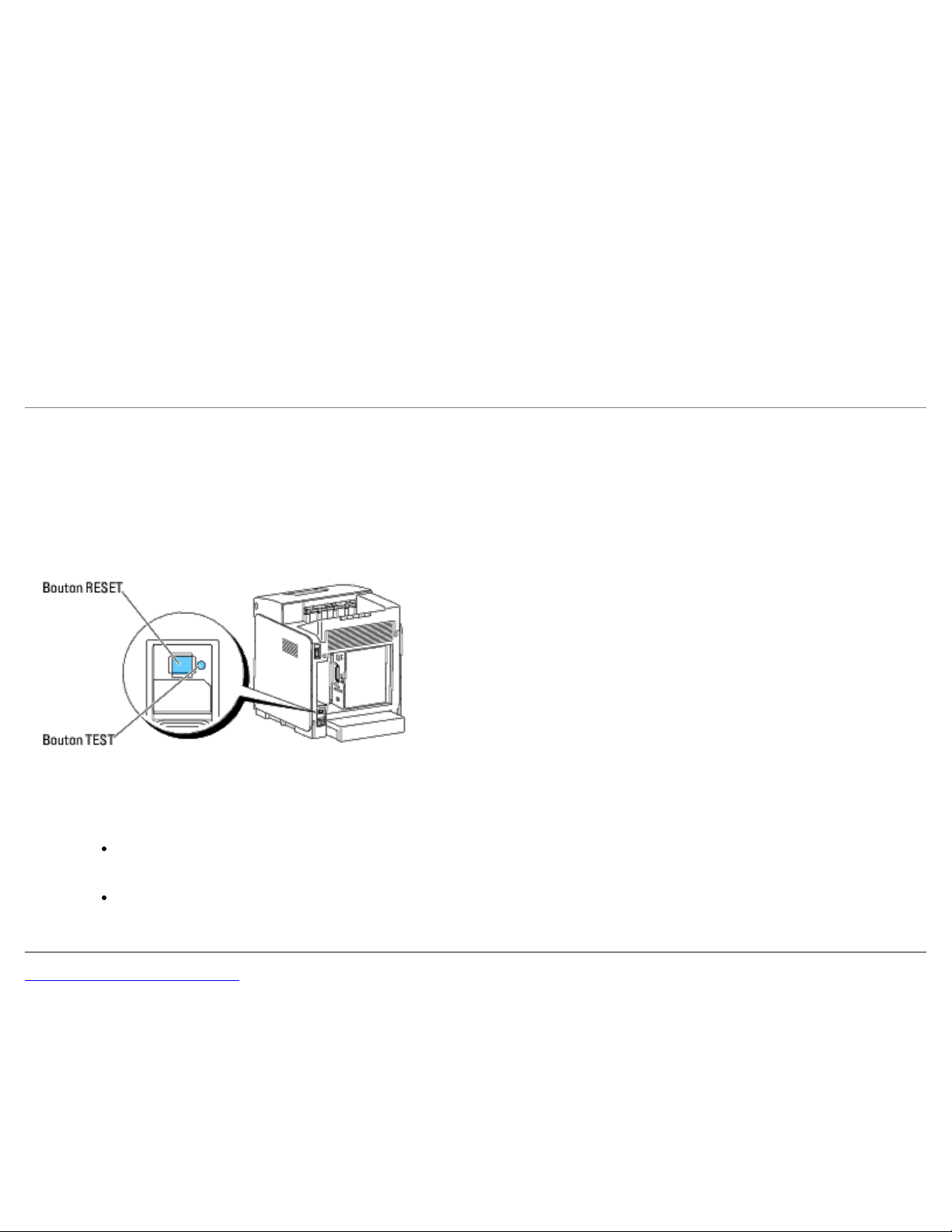
programme d'installation. Si vous utilisez la fonction Installation en réseau et que l'option
Obtenir AdrssIP
est réglée sur
AutoIP dans le menu du panneau de commande, vous pouvez modifier l'adresse IP 0.0.0.0 en l'adresse IP souhaitée dans la
fenêtre de sélection de l'imprimante.
Vérification des paramètres IP
1. Imprimez une nouvelle la page des réglages de l'imprimante.
2. Vérifiez sous le titre TCP/IP de la page des réglages de l'imprimante que l'adresse IP, le masque de sous-réseau et la
passerelle correspondent à ce que vous souhaitez.
ou
Envoyez un signal ping à l'imprimante et vérifiez si elle répond. Par exemple, à l'invite de commande d'un ordinateur du
réseau, saisissez ping suivi de la nouvelle adresse IP (par exemple, 192.168.0.11) :
ping 192.168.0.11
Si l'imprimante est active sur le réseau, vous recevrez une réponse.
Utilisation du bouton de RESET
Votre imprimante est livrée avec un détecteur de fuite électrique, qui évite tout choc électrique ou incendie en raison de fuite
électrique en coupant automatiquement les circuits à l'intérieur de l'imprimante.
Lorsqu'une fuite électrique est détectée, le bouton RESET est déclenché. Dans ce cas, appuyez sur le bouton RESET pour
rallumer l'imprimante. Si le bouton RESET se redéclenche après avoir appuyé sur le bouton RESET, contactez Dell.
Vérifiez le bon fonctionnement du détecteur de fuite électrique au moins une fois par mois en suivant les étapes ci-dessous :
1. Allumez l'imprimante et appuyez ensuite sur le bouton TEST.
Si le bouton RESET se déclenche lorsque l'imprimante est éteinte, le détecteur de fuite électrique fonctionne
correctement. Appuyez sur le bouton RESET pour rallumer l'imprimante.
Si le bouton RESET ne se déclenche pas, contactez Dell. Ne continuez pas d'utiliser l'imprimante si le détecteur
de fuite électrique ne fonctionne pas.
Retour à la table des matières
Page 21
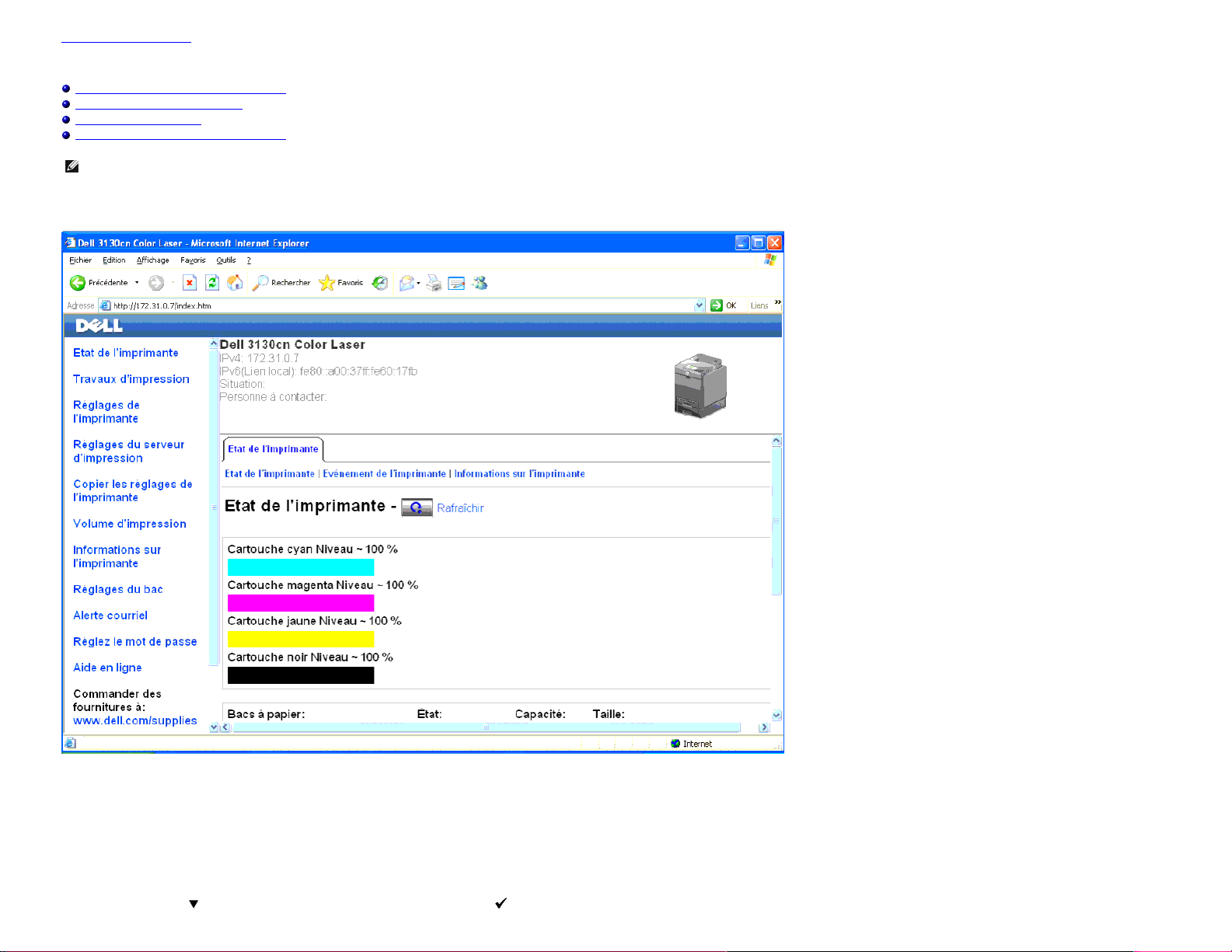
Retour à la table des matières
Dell Printer Configuration Web Tool
Utilisation du Dell Printer Configuration Web Tool
Configuration de votre navigateur Web
Format d'affichage des pages
Modification des Réglages des éléments de menu
REMARQUE : Cet outil Web est uniquement disponible lorsque l'imprimante est raccordée à un réseau à l'aide d'un câble réseau ou de l'adaptateur d'imprimante sans fil.
Une des fonctions du Dell™ Printer Configuration Web Tool est l'installation de l'alerte courriel qui envoie un e-mail vers vous ou vers l'opérateur clé lorsque l'imprimante nécessite une intervention ou la commande de fournitures.
Pour remplir des rapports d'inventaire d'imprimante exigeant le numéro de machine de toutes les imprimantes situées dans votre zone, utilisez la fonction Informations sur l'imprimante du Dell Printer Configuration Web Tool. Il vous suffit de saisir
l'adresse IP de chaque imprimante du réseau pour afficher leur numéro de machine.
La fonction Dell Printer Configuration Web Tool vous permet également de modifier les réglages de l'imprimante et d'assurer le suivi des tendances d'impression. Si vous êtes un administrateur de réseau, vous pouvez facilement copier les réglages de
l'imprimante vers une ou toutes les imprimantes du réseau directement depuis votre navigateur Web.
Pour lancer le Dell Printer Configuration Web Tool, saisissez l'adresse IP de votre imprimante dans votre navigateur Web.
Si vous ne connaissez pas l'adresse IP de votre imprimante, imprimez la page des réglages de l'imprimante ou affichez la page des réglages TCP/IP sur lesquelles l'adresse IP est mentionnée :
Lors de l'utilisation du panneau de commande
1. Appuyez sur le bouton Menu.
2. Appuyez sur le bouton
jusqu'à ce que Rapport/liste s'affiche, puis appuyez sur le bouton (Régler).
Page 22
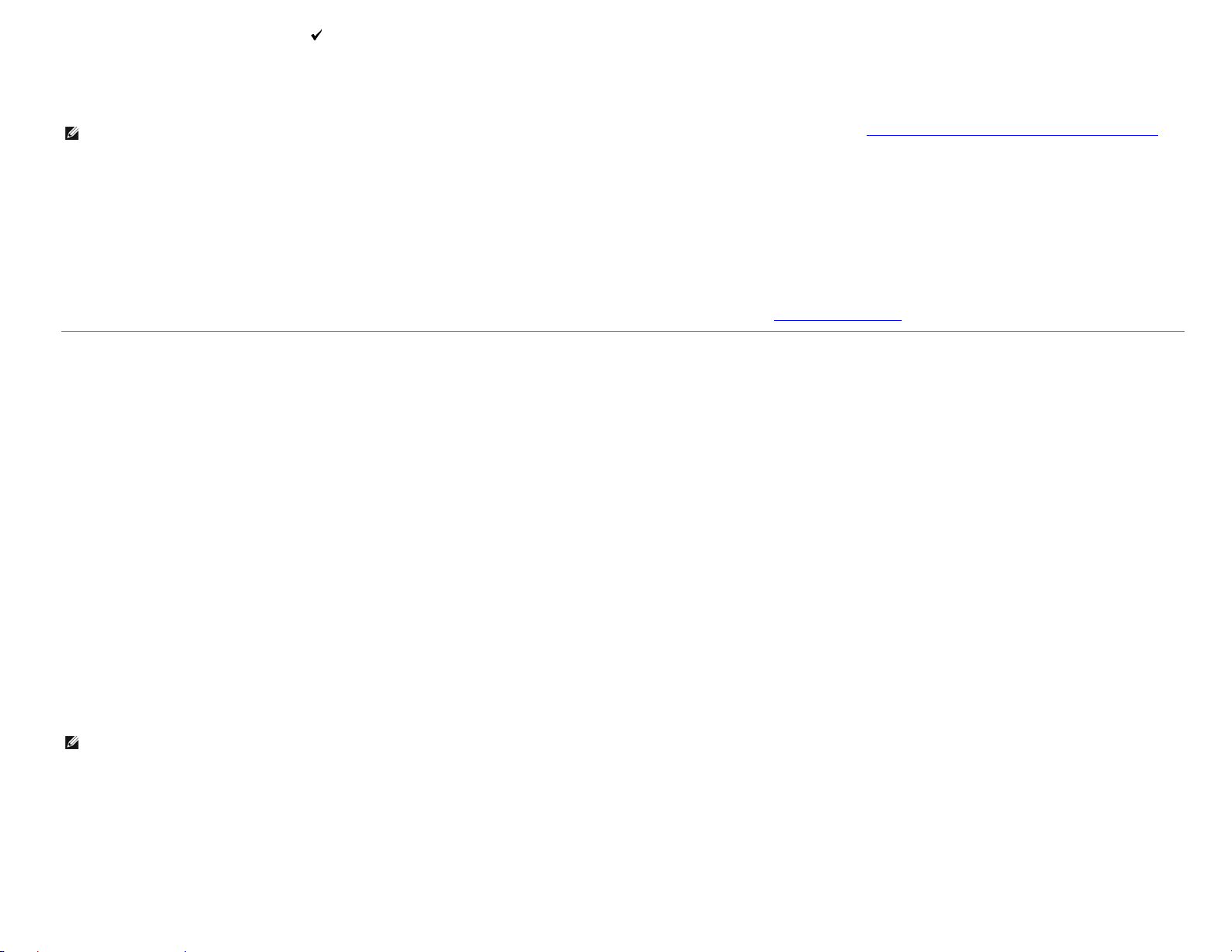
3. Paramètre impri s'affiche. Appuyez sur le bouton (Régler).
La page des réglages de l'imprimante s'imprime.
Lors de l'utilisation de la boîte à outils (pour le mode IPv4)
REMARQUE : Si vous utilisez Mode IPv6, utilisez l'adresse lien local pour ouvrir le Dell Printer Configuration Web Tool. (Pour vérifier une adresse de lien local, reportez-vous à "Impression et vérification de la page des réglages de l'imprimante".)
1. Cliquez sur Démarrer® Tous les programmes® Imprimantes Dell® Dell 3130cn Color Laser Printer® Boîte à outils.
La boîte de dialogue Sélectionner une imprimante s'ouvre.
2. Cliquez sur Dell 3130cn Color Laser PCL 6 dans Nom de l'imprimante et cliquez ensuite sur OK.
La Boîte à outils s'ouvre.
3. Cliquez sur l'onglet Rapport des réglages de l'imprimante.
4. Sélectionnez Réglages TCP/IP dans la liste à gauche de la page.
La page Réglages TCP/IP s'affiche.
Si l'adresse IP indiquée est 0.0.0.0 (paramètre par défaut), l'adresse IP n'a pas été affectée. Pour attribuer une adresse IP pour votre imprimante, reportez-vous à "Attribution d'une adresse IP"
.
Utilisation du Dell Printer Configuration Web Tool
Utilisez le Dell Printer Configuration Web Tool pour les fonctions suivantes.
Etat de l'imprimante
Utilisez le menu Etat de l'imprimante pour obtenir des informations instantanées au sujet de l'état des fournitures pour l'imprimante. Si une cartouche d'impression est presque vide, cliquez sur le lien de commande de fournitures sur le premier écran pour
commander une cartouche de toner supplémentaire.
Travaux d'impression
Utilisez le menu Travaux d'impression pour obtenir des informations relatives à la page Liste des travaux et à la page Travaux terminés.
Ces pages affichent l'état détaillé des différents protocoles ou travaux.
Réglages de l'imprimante
Utilisez le menu Réglages de l'imprimante pour modifier les réglages de l'imprimante et consulter à distance les réglages sur le panneau de commande.
Réglages du serveur d'impression
Vous pouvez modifier le type d'interface de l'imprimante, ainsi que les conditions nécessaires aux communications par le biais du menu Réglages du serveur d'impression.
Copier les réglages de l'imprimante
Utilisez le menu Copier les réglages de l'imprimante pour copier les réglages de l'imprimante vers une autre ou plusieurs autres imprimantes sur le réseau, simplement en tapant l'adresse IP de chaque imprimante.
REMARQUE : Pour utiliser cette fonction, vous devez ouvrir une session en tant qu'administrateur.
Volume d'impression
Utilisez l'option Volume d'impression pour vérifier les historiques des travaux d'impression effectués, comme par exemple la quantité de papier et les types de travaux, et limiter le nombre d'utilisateurs qui peuvent faire des copies en mode couleur et le
nombre de pages maximum qu'ils peuvent imprimer.
Informations sur l'imprimante
Utilisez le menu Informations sur l'imprimante pour obtenir des informations relatives aux appels pour dépannage, aux rapports d'inventaire ou à l'état de la mémoire actuelle et aux niveaux de code de moteur.
Réglages du bac
Page 23
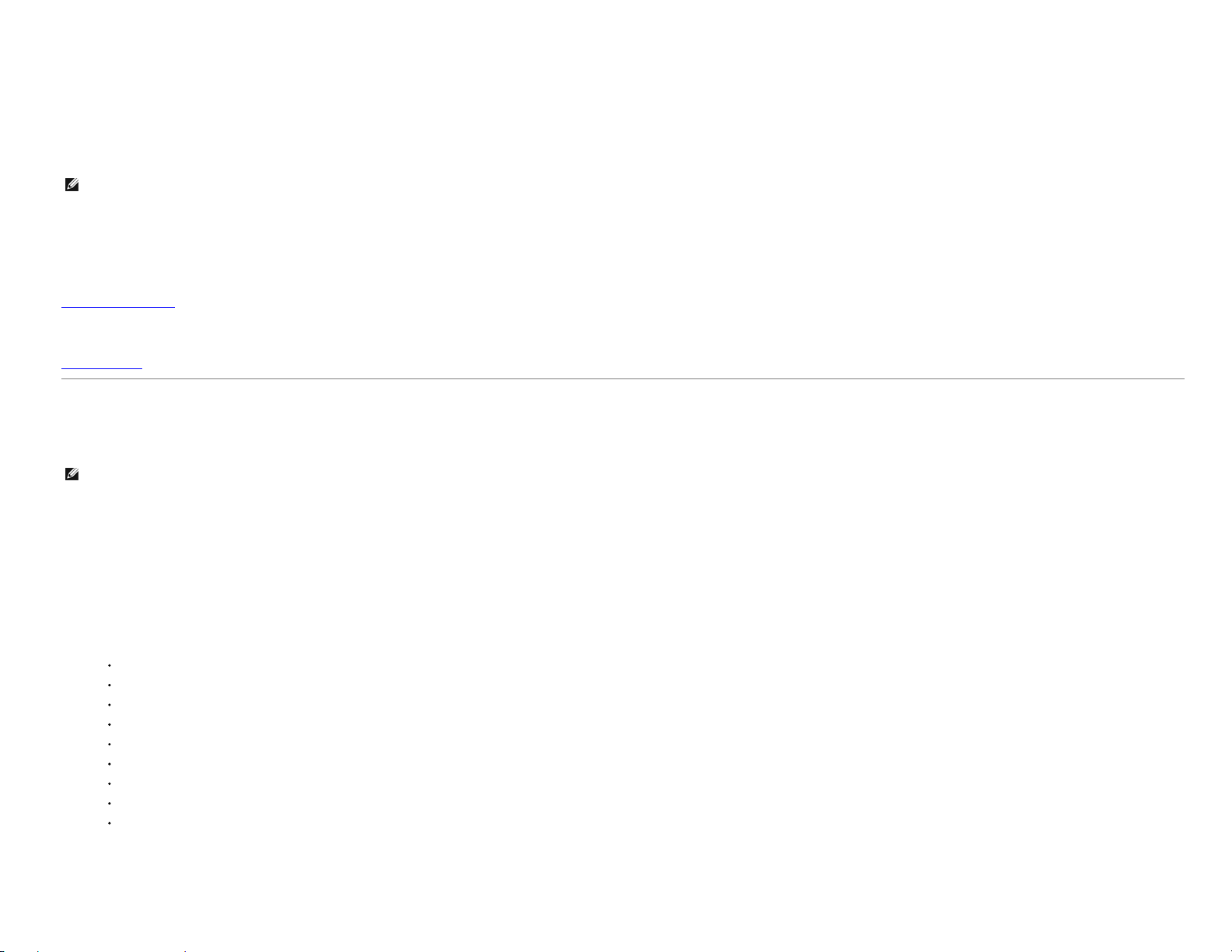
Utilisez le menu Réglages du bac pour obtenir des informations concernant le type et le format du papier pour chaque bac.
Alerte courriel
Utilisez le menu Alerte courriel pour recevoir un courriel lorsque l'imprimante nécessite une intervention ou la commande de fournitures. Saisissez votre nom ou le nom de l'opérateur principal dans la zone de liste des adresses électroniques à avertir.
Réglez le mot de passe
Utilisez le menu Réglez le mot de passe pour verrouiller le Dell Printer Configuration Web Tool à l'aide d'un mot de passe afin que d'autres utilisateurs ne puissent pas modifier par inadvertance les réglages de l'imprimante que vous avez sélectionnés.
REMARQUE : Pour utiliser cette fonction, vous devez ouvrir une session en tant qu'administrateur.
Aide en ligne
Cliquez sur Aide en ligne pour visiter le site Web de support de Dell.
Commander des fournitures à:
www.dell.com/supplies
Contacter le support Dell à:
support.dell.com
Configuration de votre navigateur Web
Assurez-vous d'activez JavaScript dans votre navigateur avant d'utiliser le Dell Printer Configuration Web Tool.
Il est conseillé de configurer les réglages d'environnement de votre navigateur Web avant d'utiliser le Dell Printer Configuration Web Tool.
REMARQUE : Les pages du Dell Printer Configuration Web Tool apparaissent de manière illisible si les pages ont été configurées par une langue différente de celle de votre navigateur.
Pour Internet Explorer® 6.0, Internet Explorer 7.0, Internet Explorer 8.0
Définition de la langue d'affichage
1. Sélectionnez Options Internet dans Outils sur la barre de menu.
2. Sélectionnez l'option Langues sous l'onglet Général.
3. Déterminez les langues d'affichage par ordre de préférence dans la liste Langue.
Par exemple :
Italien (Italie) [it-IT]
Espagnol (traditionnel) [es-ES tradnl]
Allemand (Allemagne) [de-DE]
Français (France) [fr-FR]
Anglais (États-Unis) [en-us]
Danois [da-DK]
Néerlandais (Pays-Bas) [nl-NL]
Norvégien (Bokmal) [no]
Suédois [sv-SE]
Réglage de l'adresse IP de l'imprimante sur non-proxy
1. Sélectionnez Options Internet dans le menu Outils.
2. Cliquez sur Paramètres réseau sous Paramètres du réseau local dans l'onglet Connexions.
Page 24
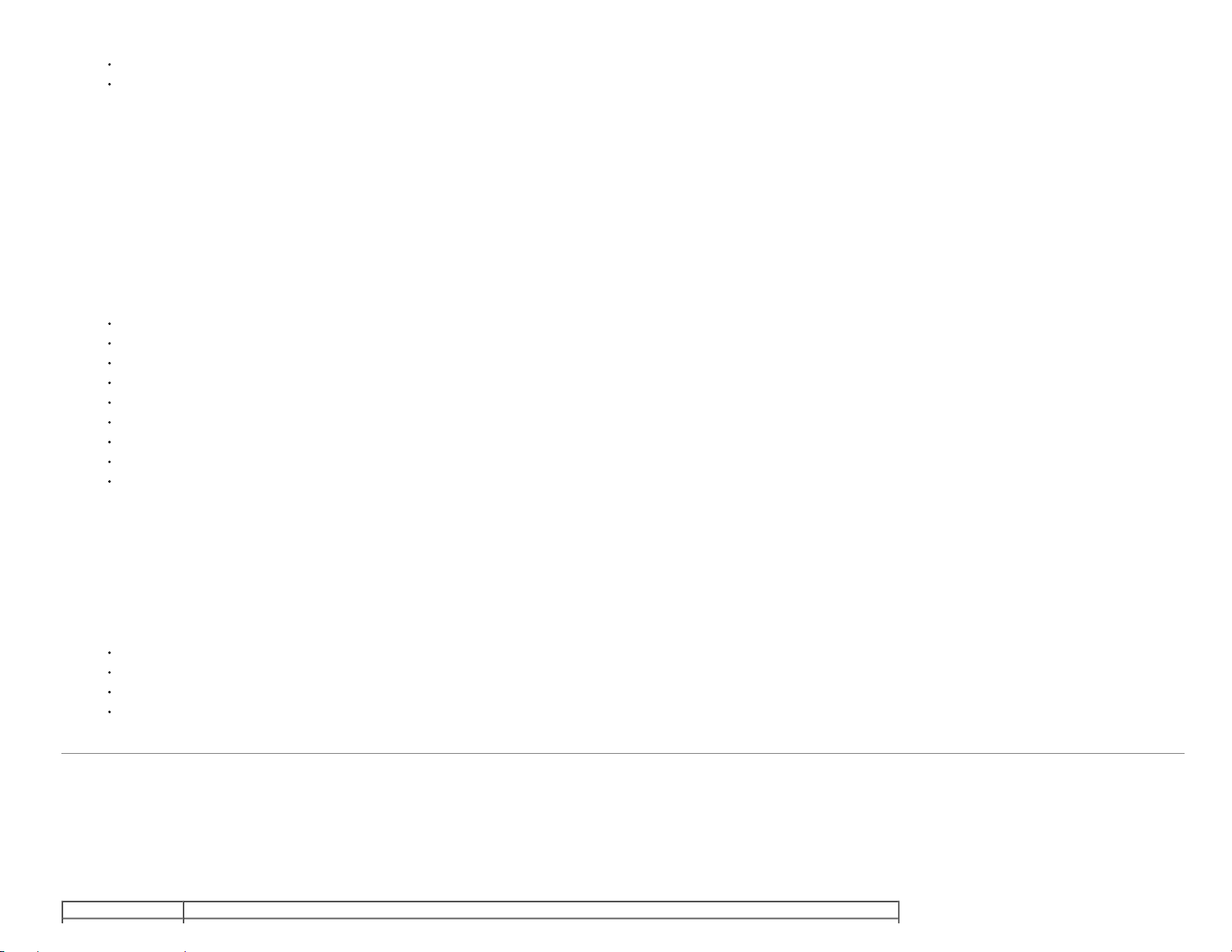
3. Effectuez l'une des opérations suivantes :
Désactivez la case à cocher Utiliser un serveur proxy pour votre réseau local sous Serveur proxy.
Cliquez sur Avancé et spécifiez ensuite l'adresse IP de l'imprimante dans le champ Ne pas utiliser de proxy pour les adresses commençant par sous Exceptions.
Après avoir défini la langue et le proxy, saisissez <http://nnn.nnn.nnn.nnn/> (l'adresse IP de l'imprimante) dans le champ de saisie de l'URL du navigateur pour activer le Dell Printer Configuration Web Tool.
Pour Firefox 2.0 ou ultérieur
Définition de la langue d'affichage
1. Sélectionnez Options depuis le menu Outils.
2. Cliquez sur Avancé.
3. Cliquez sur Choisir dans l'onglet Général.
4. Déterminez les langues d'affichage par ordre de préférence dans la liste Langues par ordre de préférence.
Par exemple :
Anglais [en] ou Anglais/États-Unis [en-us]
Italien [it]
Espagnol [es]
Allemand [de]
Français [fr]
Néerlandais [nl]
Norvégien [no]
Suédois [sv]
Danois [da]
Réglage de l'adresse IP de l'imprimante sur non-proxy
1. Sélectionnez Options depuis le menu Outils.
2. Cliquez sur l'onglet Avancé
3. Cliquez sur Réseau dans la boîte de dialogue Options.
4. Cliquez sur Connexion® Paramètres.
5. Réalisez l'une des opérations suivantes :
Cochez la case Connexion directe à Internet.
Cochez la case Détection automatique des paramètres de proxy pour ce réseau.
Cochez la case Configuration manuelle du proxy et entrez ensuite l'adresse IP de l'imprimante dans la case d'édition Pas de proxy pour.
Cochez la case Adresse de configuration automatique du proxy.
Après avoir défini la langue et le proxy, saisissez <http://nnn.nnn.nnn.nnn/> (l'adresse IP de l'imprimante) dans le champ de saisie de l'URL du navigateur pour activer le Dell Printer Configuration Web Tool.
Format d'affichage des pages
La disposition de la page est divisée en trois sections mentionnées ci-dessous :
Cadre supérieur
Le cadre supérieur est situé dans la partie supérieure de toutes les pages. Lorsque le Dell Printer Configuration Web Tool est activé, l'état et les spécifications de l'imprimante s'affichent dans le cadre supérieur de toutes les pages.
Les éléments affichés dans le cadre supérieur sont les suivants.
Dell 3130cn Color Laser Affichage du nom du modèle d'imprimante.
Page 25
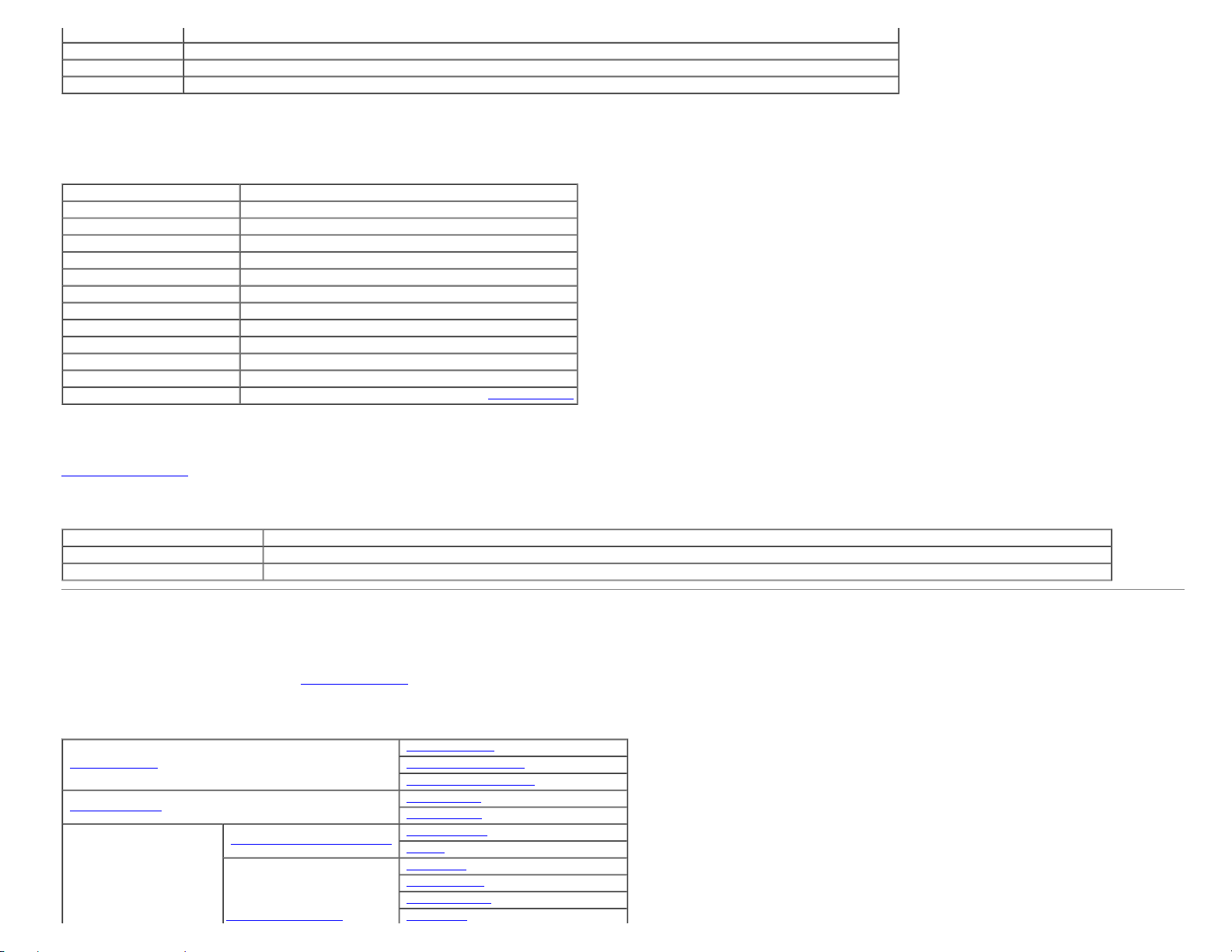
Adresse IP
Affichage de l'adresse IP de l'imprimante.
Situation Affichage de l'emplacement de la machine. L'emplacement peut être modifié sous Informations de base sur la page des Réglages du serveur d'impression.
Personne à contacter Affichage du nom de l'administrateur de l'imprimante. Le nom peut être modifié sous Informations de base sur la page des Réglages du serveur d'impression.
Bitmap de l'imprimante Affichage de l'image bitmap de l'imprimante. Le menu Etat de l'imprimante s'affiche dans le cadre de droite lorsque vous cliquez sur l'image.
Cadre de gauche
Le cadre gauche est situé sur le côté gauche de toutes les pages. Les titres de menu affichés dans le cadre de gauche ont un lien vers les pages et menus correspondants. Il vous suffit de cliquer sur le titre pour atteindre la page correspondante.
Les menus affichés dans le cadre de gauche sont les suivants.
Etat de l'imprimante Liens vers le menu Etat de l'imprimante.
Travaux d'impression Lien vers le menu Travaux d'impression
Réglages de l'imprimante Lien vers le menu Rapport des réglages de l'imprimante
Réglages du serveur d'impression Liens vers le menu Rapport du serveur d'impression.
Copier les réglages de l'imprimante Lien vers le menu Copier les réglages de l'imprimante
Volume d'impression Lien vers la page Volume d'impression
Informations sur l'imprimante Liens vers le menu Etat de l'imprimante.
Réglages du bac Lien vers la page Réglages du bac
Alerte courriel Liens vers le menu Réglages du serveur d'impression.
Réglez le mot de passe Liens vers le menu Autres caractéristiques.
Aide en ligne Liens vers le site Web de support de Dell.
Commander des fournitures à: Liens vers la page Web de Dell.
Contacter le support Dell à: Liens vers l'adresse Web de la page de support de Dell : support.dell.com/
Cadre de droite
Le cadre de droite est situé du côté droit de toutes les pages. Le contenu du cadre de droite dépend du menu que vous sélectionnez dans le cadre de gauche. Pour plus de détails concernant les éléments affichés dans le cadre de droite, reportez-vous à
"Eléments de menu détaillés"
.
Boutons dans le cadre de droite
Bouton Rafraîchir Permet de recevoir la configuration de l'imprimante et de mettre à jour les informations du cadre de droite.
Bouton Appliquer les nouveaux réglages Permet d'envoyer à l'imprimante les nouveaux réglages effectués sur le Dell Printer Configuration Web Tool. Les anciens réglages de l'imprimante seront remplacés par les nouveaux réglages.
Bouton Rétablir les réglages Récupère les anciens réglages qui étaient appliqués avant les changements. Les nouveaux réglages ne seront pas soumis à l'imprimante.
Modification des Réglages des éléments de menu
Certains menus vous permettent de modifier les réglages de l'imprimante à l'aide du Dell Printer Configuration Web Tool. Lorsque vous accédez à ces menus, la boîte de dialogue d'authentification s'affiche à l'écran. Saisissez le nom d'utilisateur et le mot de
passe de l'administrateur de l'imprimante en suivant les invites de commande affichées dans la boîte de dialogue.
Le nom d'utilisateur par défaut est admin et le mot de passe par défaut est laissé blanc (NULL). Vous pouvez modifier le mot de passe uniquement dans la page Réglez le mot de passe du menu Autres caractéristiques. Le nom d'utilisateur ne peut pas
être modifié. Pour plus d'informations, reportez-vous à "Réglez le mot de passe"
Eléments de menu détaillés
"Etat de l'imprimante"
"Travaux d'impression
"
"Rapport des réglages de l'imprimante
"Réglages de l'imprimante"
.
"Etat de l'imprimante"
"Evénement de l'imprimante"
"Informations sur l'imprimante
"Liste des travaux"
"Travaux terminés"
"Réglages du menu"
"
"Rapports"
"Réglages syst"
"Réglages Parallèle
"Réglages du réseau"
"Réglages USB
"
"
"
Page 26
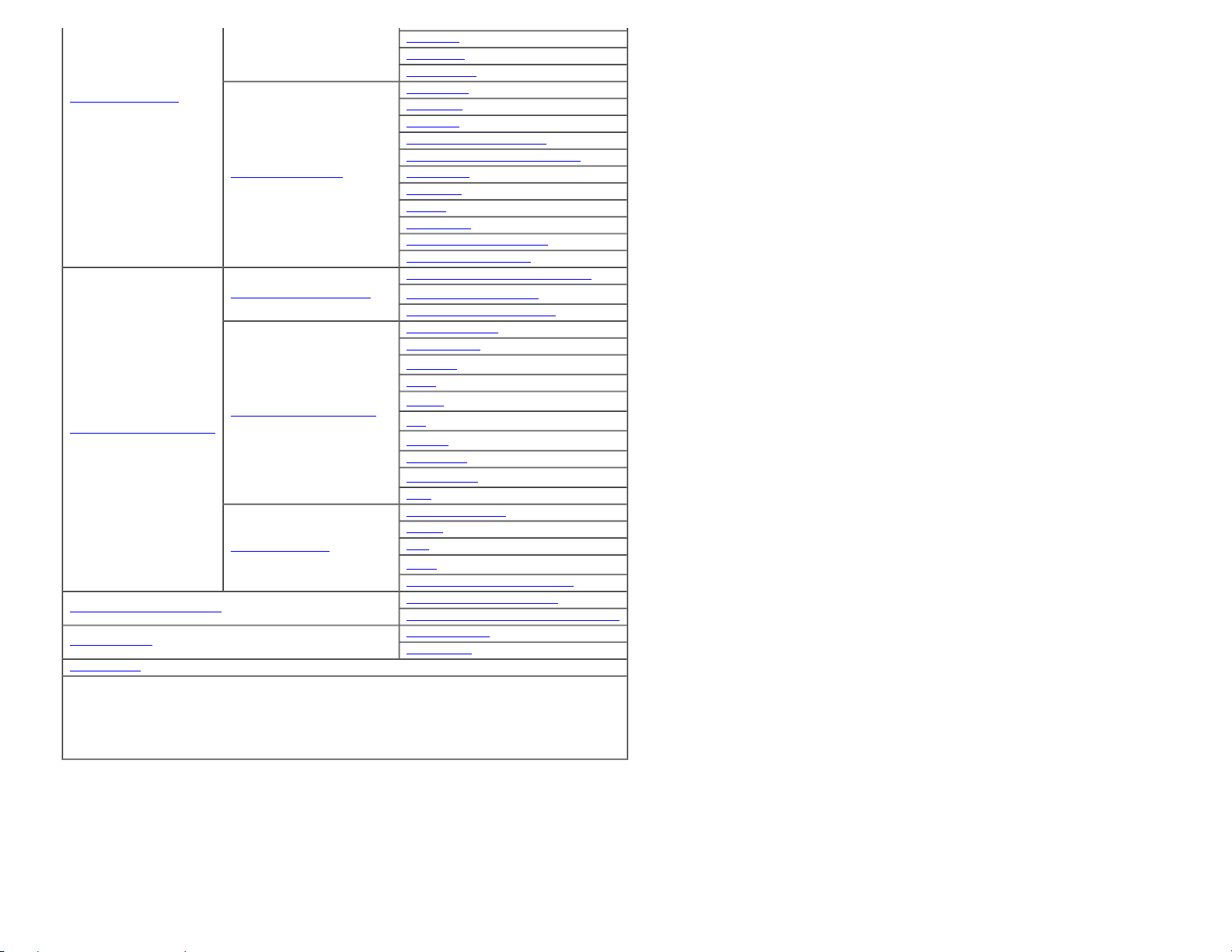
"Réglages PS
"Réglages PCL
"
"
"Param sécurisés"
"Réglages de l'imprimante"
"Densité papier
"Adjuster BTR
"
"
"Régler fuser"
"Ajustement auto enregistrement
"Ajustement enregistrement des couleurs
"Entretient de l'imprimante
"
"Régler altitude"
"Réinit défaut
"
"Stockage"*1
"Toner non-Dell
"
"Initialiser compteur d'impression
"Personnalisation du lien Web"
"Page d'installation du serveur d'impression
"Rapport du serveur d'impression
"
"Page d'installation de NetWare
"Page d'installation d'alerte courriel"
"Informations de base
"Réglages du port
"LAN sans fil
"
"
*3
"
"TCP/IP"
*2
"NetWare
"Réglages du serveur d'impression
"Réglages du serveur d'impression
"
"
*2
"SMB"
"AppleTalk"
"
*2
"Alerte courriel"
"Bonjour (mDNS)
*2
"
"SNMP"
"Autres caractéristiques
"Réglez le mot de passe
"SSL/TLS
"
"
"IPsec"
"802.1x
4
"*
"
"Remise à zéro du serveur d'impression"
"Copier les réglages de l'imprimante
"Volume à imprimer
"
"
"Copier les réglages de l'imprimante"
"Rapport sur la copie des réglages de l'imprimante"
"Volume à imprimer"
"Dell ColorTrack
"
"Réglages du bac"
1
*
Cet élément est uniquement disponible lorsque le disque RAM est activé ou le disque dur en option installé.
2
*
Un adaptateur de protocole réseau (en option) est requis pour pouvoir afficher cet élément.
3
*
Cet élément est uniquement disponible lorsque l'adaptateur d'imprimante sans fil en option est installé.
4
*
Cet élément est uniquement disponible lorsque l'adaptateur d'imprimante sans fil en option n'est pas installé.
"
"
"
"
*2
"
Etat de l'imprimante
Utilisez le menu Etat de l'imprimante pour vérifier l'état des consommables, du matériel et des caractéristiques de l'imprimante.
Le menu Etat de l'imprimante contient les pages suivantes.
Etat de l'imprimante
Objectif :
Vérification de l'état des consommables et des bacs.
Page 27
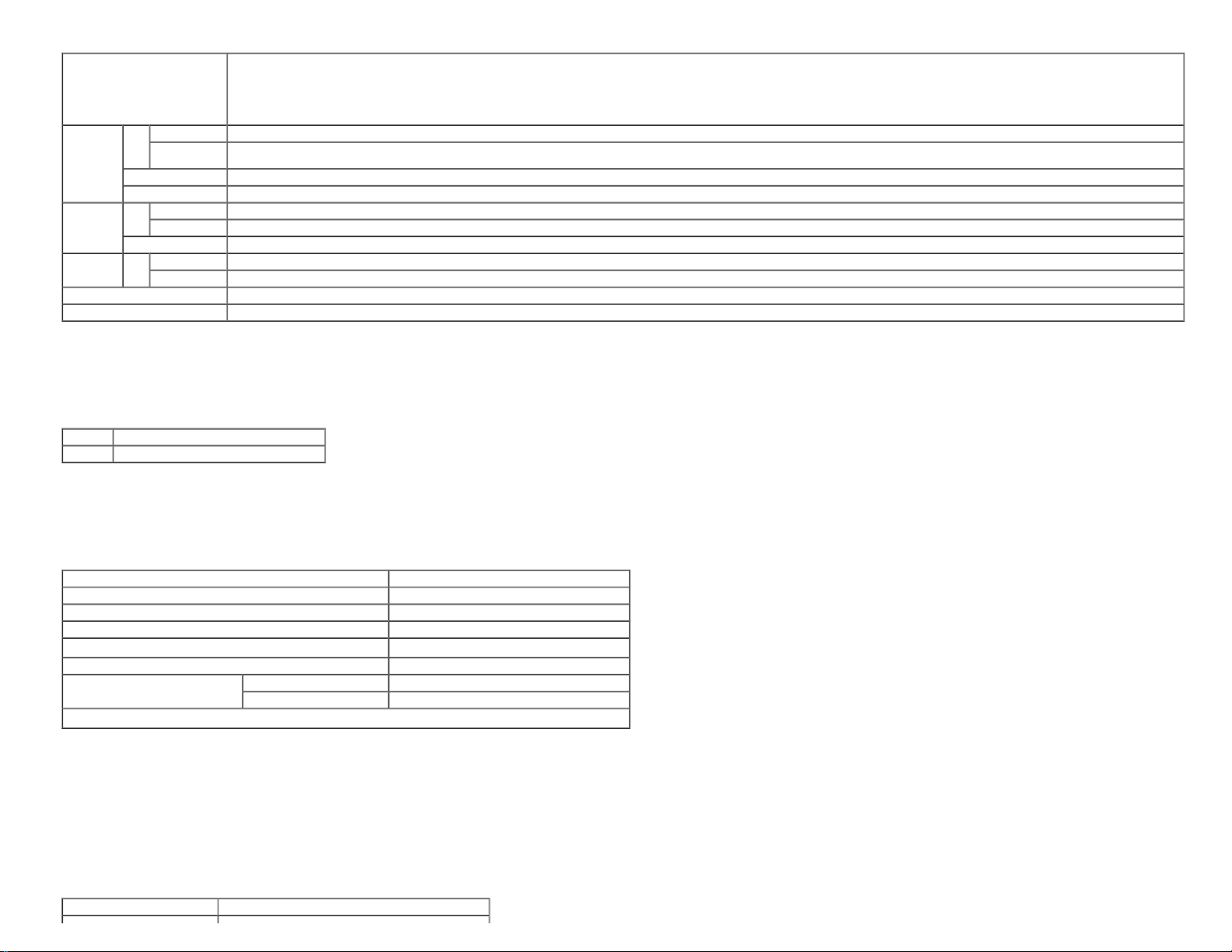
Valeurs :
Cartouche cyan Niveau
Cartouche magenta Niveau
Cartouche jaune Niveau
Cartouche noir Niveau
OK Indique que le bac contient du papier (quantité inconnue).
État
Bacs à
papier
Bac de
sortie
Couvercle Etat
Type d'imprimante Affiche le type de l'imprimante. La mention Laser couleur est généralement affichée.
Vitesse d'impression Affichage de la vitesse d'impression de l'imprimante.
Ajoutez du
papier
Capacité Affiche la capacité maximum du bac à papier.
Taille Affiche la taille du papier chargé dans le bac.
OK Indique que le bac est disponible.
Etat
Plein Indique que le bac n'est pas disponible.
Capacité Affiche la capacité maximum du bac à papier.
Fermé Indique que le couvercle est fermé.
Ouvert Indique que le capot est ouvert.
Affiche le pourcentage de toner restant dans chaque cartouche d'impression. Lorsqu'une cartouche est vide, un message s'affiche. Le texte Appel./commander contient un lien vers le site Web de Dell permettant de
commander des fournitures pour l'imprimante.
Indique que le bac est vide.
Evénement de l'imprimante
Objectif :
Lorsqu'une erreur survient, telle que Plus de papier. ou Le capot avant est ouvert., les détails de toutes les alertes ou notifications d'erreurs sont affichés dans la page Evénement de l'imprimante.
Valeurs :
Situation Affiche l'emplacement où l'erreur s'est produite.
Détails Affiche les détails de l'erreur.
Informations sur l'imprimante
Objectif :
Vérifier les détails de l'imprimante, tels que la configuration du matériel et la version du logiciel. Vous pouvez également afficher cette page en cliquant sur Informations sur l'imprimante dans le cadre de gauche.
Valeurs :
Numéro de série Dell Affiche le numéro de série Dell.
Numéro de machine Affiche le numéro de machine de l'imprimante.
Numéro de série de l'imprimante Affiche le numéro de série de l'imprimante.
Capacité mémoire Affiche la capacité de la mémoire.
Disque dur
Vitesse du processeur Affiche la vitesse de traitement.
Niveaux de révision de l'imprimante
1
*
*1
Version du microcode Affiche la date de révision (niveau de révision).
Version du microcode réseau Affiche la date de révision (niveau de révision).
Cet élément est uniquement disponible lorsque le disque dur en option est installé.
Affiche l'information sur le disque dur de l'imprimante.
Travaux d'impression
Le menu Travaux d'impression contient des informations relatives aux pages Liste des travaux et Travaux terminés. Ces pages affichent l'état détaillé des différents protocoles ou des travaux d'impression.
Liste des travaux
Objectif :
vérifier les travaux d'impression en cours de traitement. Cliquez sur le bouton Rafraîchir pour actualiser l'écran.
Valeurs :
ID Affiche l'ID du travail.
Page 28
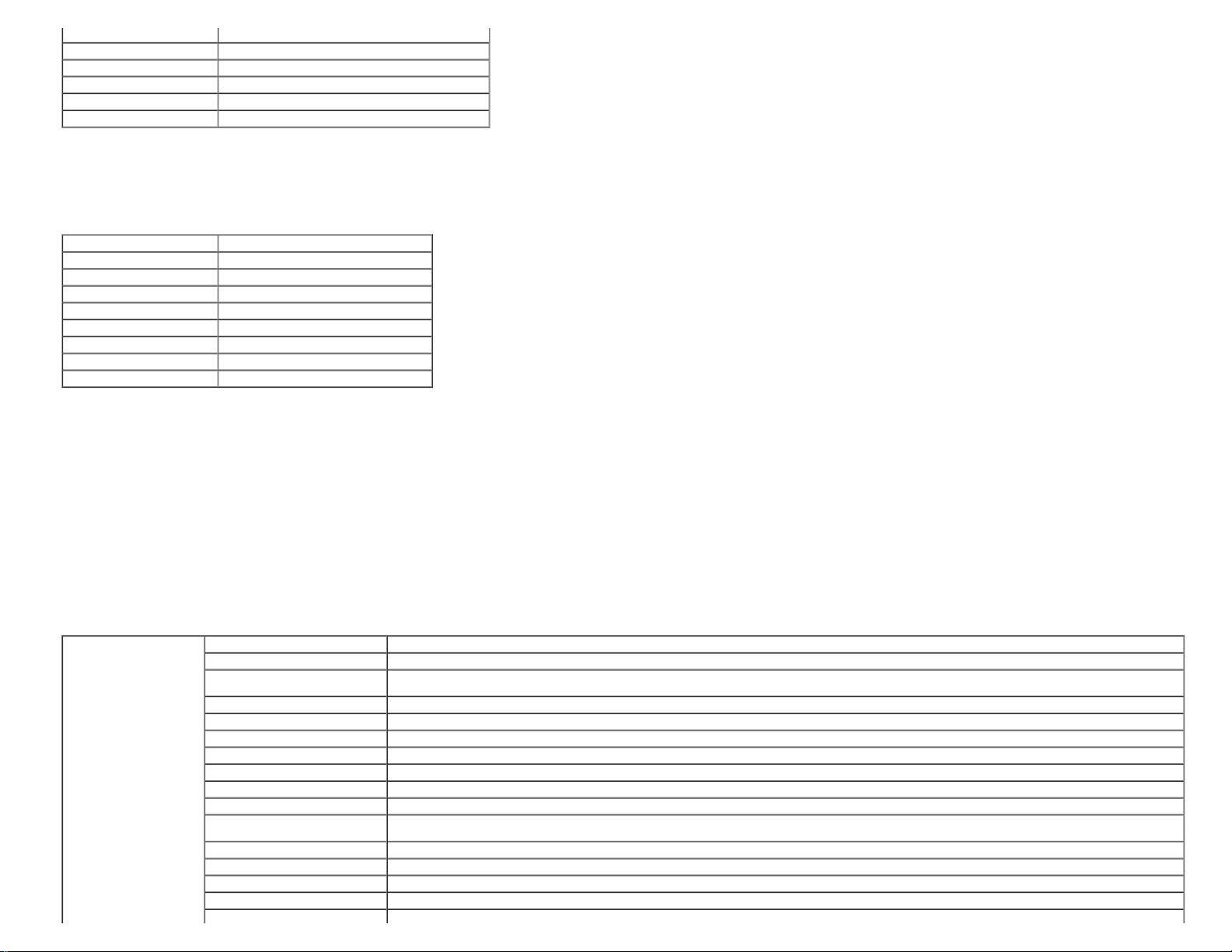
Nom de travail
Propriétaire Affiche le nom du propriétaire du travail.
Nom de l'hôte Affiche le nom de l'ordinateur hôte.
Etat du travail Affiche l'état du travail en cours d'impression.
Hôte I/F Affiche l'état de l'interface hôte.
Heure de soumission du travail Affiche la date à laquelle le travail d'impression a été soumis.
Travaux terminés
Objectif :
vérifier les travaux terminés. Les derniers travaux s'affichent (jusqu'à 22 travaux). Cliquez sur le bouton Rafraîchir pour actualiser l'écran.
Valeurs :
ID Affiche l'ID du travail.
Nom de travail Affiche le nom de fichier du travail.
Propriétaire Affiche le nom du propriétaire du travail.
Nom de l'hôte Affiche le nom de l'ordinateur hôte.
Résultat de sortie Affiche l'état du travail.
Numéro d'impression Affiche le nombre total de pages du travail.
Nombre de feuilles Affiche le nombre total de feuilles du travail.
Hôte I/F Affiche l'état de l'interface hôte.
Heure de soumission du travail Affiche la date à laquelle le travail a été soumis.
Réglages de l'imprimante
Utilisez le menu Réglages de l'imprimante pour afficher le rapport des réglages de l'imprimante et pour configurer les réglages de l'imprimante.
Les pages affichées dans la partie supérieure du cadre de droite sont les pages à onglet suivantes.
Affiche le nom de fichier du travail en cours d'impression.
Rapport des réglages de l'imprimante
L'onglet Rapport des réglages de l'imprimante permet d'accéder aux pages Réglages du menu et Rapports.
Réglages du menu
Objectif :
Permet d'afficher les paramètres définis dans les menus du panneau de commande.
Valeurs :
Mode minuterie veille 1 Affiche l'heure de la transition vers le mode veille 1.
Mode minuterie veille 2 Affiche l'heure de la transition vers le mode veille 2.
Paramètres système
Tonalité du panneau de
configuration
Tonalité de touche incorrecte Affiche si une tonalité doit être émise si la saisie sur le panneau de commande est incorrecte. Arrêt indique que la tonalité est désactivée.
Tonalité de machine prête Affiche si une tonalité doit être émise lorsque l'imprimante est prête. Arrêt indique que la tonalité est désactivée.
Tonalité de fin de travail Affiche si une tonalité doit être émise lorsqu'un travail est terminé. Arrêt indique que la tonalité est désactivée.
Tonalité d'erreur Affiche si une tonalité doit être émise lorsqu'un travail se termine de manière anormale. Arrêt indique que la tonalité est désactivée.
Tonalité d'alerte Affiche si une tonalité doit être émise lorsqu'un problème survient. Arrêt indique que la tonalité est désactivée.
Tonalité de fin de papier Affiche si une tonalité doit être émise lorsqu'il n'y a presque plus de papier dans l'imprimante. Arrêt indique que la tonalité est désactivée.
Sonnerie de toner faible Affiche si une sonnerie doit être émise lorsque le niveau de toner ou d'un autre consommable est faible. Arrêt indique que la tonalité est désactivée.
Tonalité base
Erreur temps écoulé Affiche la durée avant que l'imprimante annule un travail en cas d'arrêt anormal d'un travail.
Temps écoulé Affiche l'intervalle de temps pendant lequel l'imprimante attend la réception des données en provenance de l'ordinateur.
Panneau de langue Affiche la langue utilisée sur l'écran du panneau de commande.
Impression du journal automatique Affiche l'impression automatiquement ou non d'un journal des travaux terminés.
Imprimer ID Affiche l'emplacement où l'ID utilisateur doit être imprimé sur le papier de sortie.
Affiche si une tonalité doit être émise si la saisie sur le panneau de commande est correcte. Arrêt indique que la tonalité est désactivée.
Affiche si la tonalité doit être émise lorsque les valeurs par défaut de l'écran du panneau de commande sont rétablies à l'aide du menu boucle. Arrêt indique que la tonalité est
désactivée.
Page 29
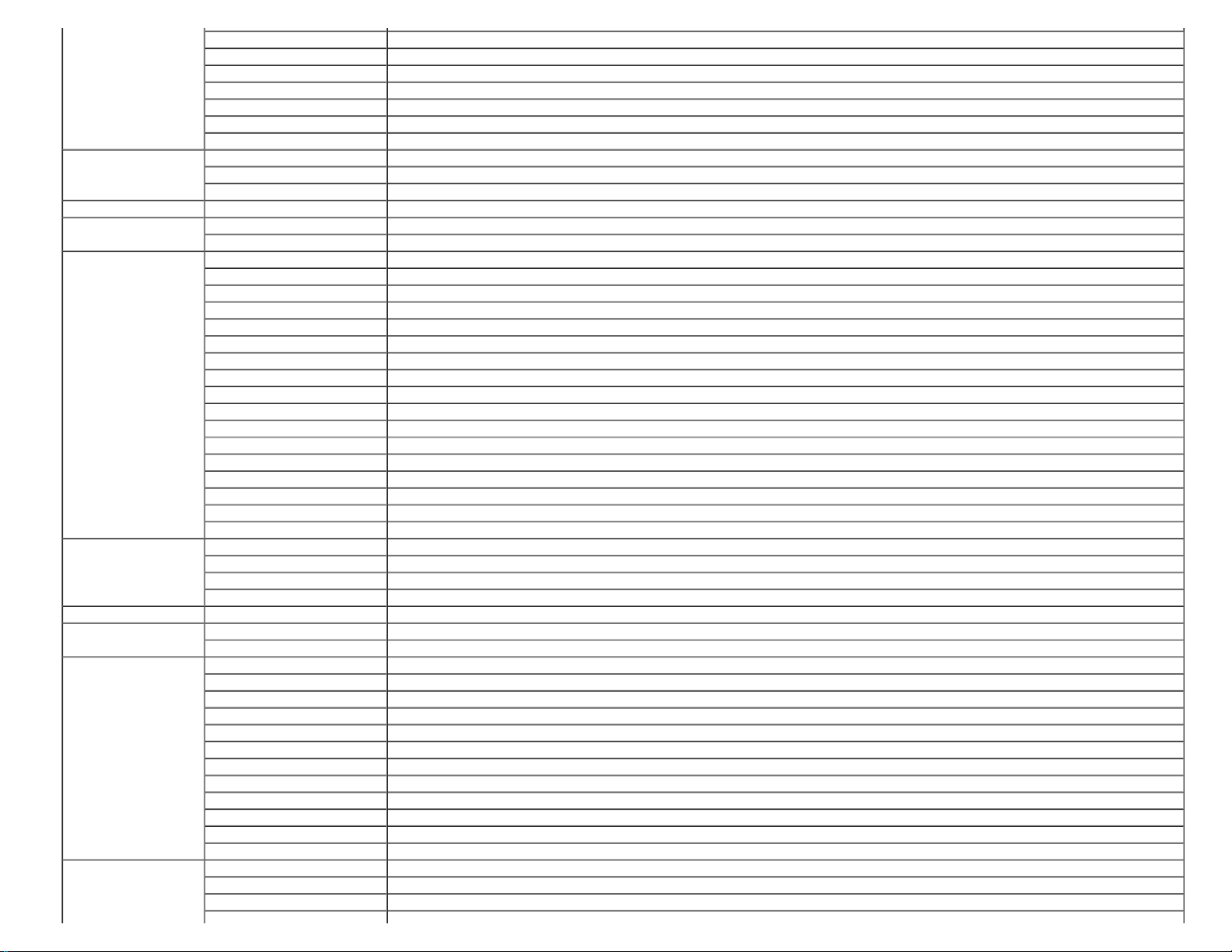
Imprimer texte Indique si l'imprimante doit imprimer les données PDL (Langue de description des pages) qui ne sont pas prises en charge par l'imprimante sous forme de texte lorsqu'elle les reçoit
Couvertures Affiche le réglage de température du fuser (de -2 à 2) pour le papier couverture.
Position d'insertion de la bannière Affiche où insérer une bannière.
Bac spécifique de bannière Affiche quel bac d'entrée doit être utilisé pour insérer une bannière.
Disque RAM*1 Indique si de la mémoire RAM doit être allouée au système de fichiers pour les fonctions Impression sécurisée et Impression de contrôle.
Bac de remplacement Indique si un autre format de papier doit être utilisé lorsque le papier chargé dans le bac indiqué ne correspond pas aux paramètres du format de papier pour le travail en cours.
mm / pouc Affiche l'unité de mesure utilisée sur l'écran du panneau de commande.
Page impaire recto verso*2 Affiche comment la page impaire doit être imprimée lors de l'impression recto verso.
Etat du port Affiche si l'interface parallèle est activée ou non.
Réglages Parallèle
Réglages du réseau Protocole Adobe Affiche le protocole de communication PostScript pour chaque interface.
Réglages USB
Réglages PCL
Réglages PS
Param sécurisés Déf verr panneau Affiche s'il faut ou non verrouiller Menu admin par un mot de passe.
Densité papier
Adjuster BTR
ECP Affiche le mode de communication ECP pour l'interface parallèle.
Protocole Adobe Affiche le protocole de communication PostScript pour chaque interface.
Etat du port Affiche si l'interface USB est activée ou non.
Protocole Adobe Affiche le protocole de communication PostScript pour chaque interface.
Bac papier Affiche le réglage du bac à papier.
Taille de papier Affiche le réglage de la taille du papier.
Taille personnalisée - Y Affiche la longueur du papier de taille personnalisée.
Taille personnalisée - X Affiche la largeur du papier de taille personnalisée.
Orientation Affiche l'orientation du texte et des graphiques sur la page.
Recto verso*2 Affiche si, en standard, tous les travaux d'impression doivent être imprimés recto verso.
Police Affiche la police sélectionnée de la liste des polices enregistrées.
Jeu de symboles Affiche le jeu de symboles d'une police spécifique.
Taille de la police Affiche la taille des polices typographiques vectorielles.
Pas de la police Affiche le pas de la police pour les polices vectorielles à espacement fixe.
Ligne papier Affiche le nombre de caractères sur une ligne.
Quantité Affiche le nombre de copies à imprimer.
Amélioration d'image Affiche si la fonction Amélioration d'image est activée.
Impression Hexa Affiche si la fonction Impression hexa est activée.
Mode brouillon Indique si l'impression en mode brouillon est activée.
Fin de ligne Indique si la fin de ligne doit être définie.
Couleur par défaut Affiche le paramètre relatif au mode couleur.
Rapport d'erreur PS Affiche si l'imprimante doit imprimer le contenu d'erreur d'une erreur PostScript.
Expiration travail PS Affiche la durée d'exécution pour un seul travail PostScript.
Mode de sélection du papier Affiche le bac à sélectionner pour les impressions PostScript.
Couleur par défaut Affiche le paramètre relatif au mode couleur.
Ordinaire Affiche la densité papier du papier ordinaire.
Etiquette Affiche la densité papier des étiquettes.
Ordinaire Affiche le réglage de tension du rouleau de transfert (de -3 à 3) pour le papier ordinaire.
Ordinaire épais Affiche le réglage de tension du rouleau de transfert (de -3 à 3) pour le papier ordinaire épais.
Transparent Affiche le réglage de tension du rouleau de transfert (de -3 à 3) pour les transparents.
Couvertures Affiche le réglage de tension du rouleau de transfert (de -3 à 3) pour le papier de couverture.
Couvertures épaisses Affiche le réglage de tension du rouleau de transfert (de -3 à 3) pour le papier couverture épais.
Etiquette Affiche le réglage de tension du rouleau de transfert (de -3 à 3) pour les étiquettes.
Couché Affiche le réglage de tension du rouleau de transfert (de -3 à 3) pour le papier couché.
Couché épais Affiche le réglage de tension du rouleau de transfert (de -3 à 3) pour le papier couché épais.
Enveloppe Affiche le réglage de tension du rouleau de transfert (de -3 à 3) pour les enveloppes.
Recyclé Affiche le réglage de tension du rouleau de transfert (de -3 à 3) pour le papier recyclé.
Couché JPN Affiche le réglage de tension du rouleau de transfert (de -3 à 3) pour le papier couché japonais.
Carte post JPN Affiche le réglage de tension du rouleau de transfert (de -3 à 3) pour les cartes postales japonaises.
Ordinaire Affiche le réglage de température du fuser (de -2 à 2) pour le papier ordinaire.
Ordinaire épais Affiche le réglage de température du fuser (de -2 à 2) pour le papier ordinaire épais.
Transparent Affiche le réglage de température du fuser (de -2 à 2) pour les transparents.
Page 30
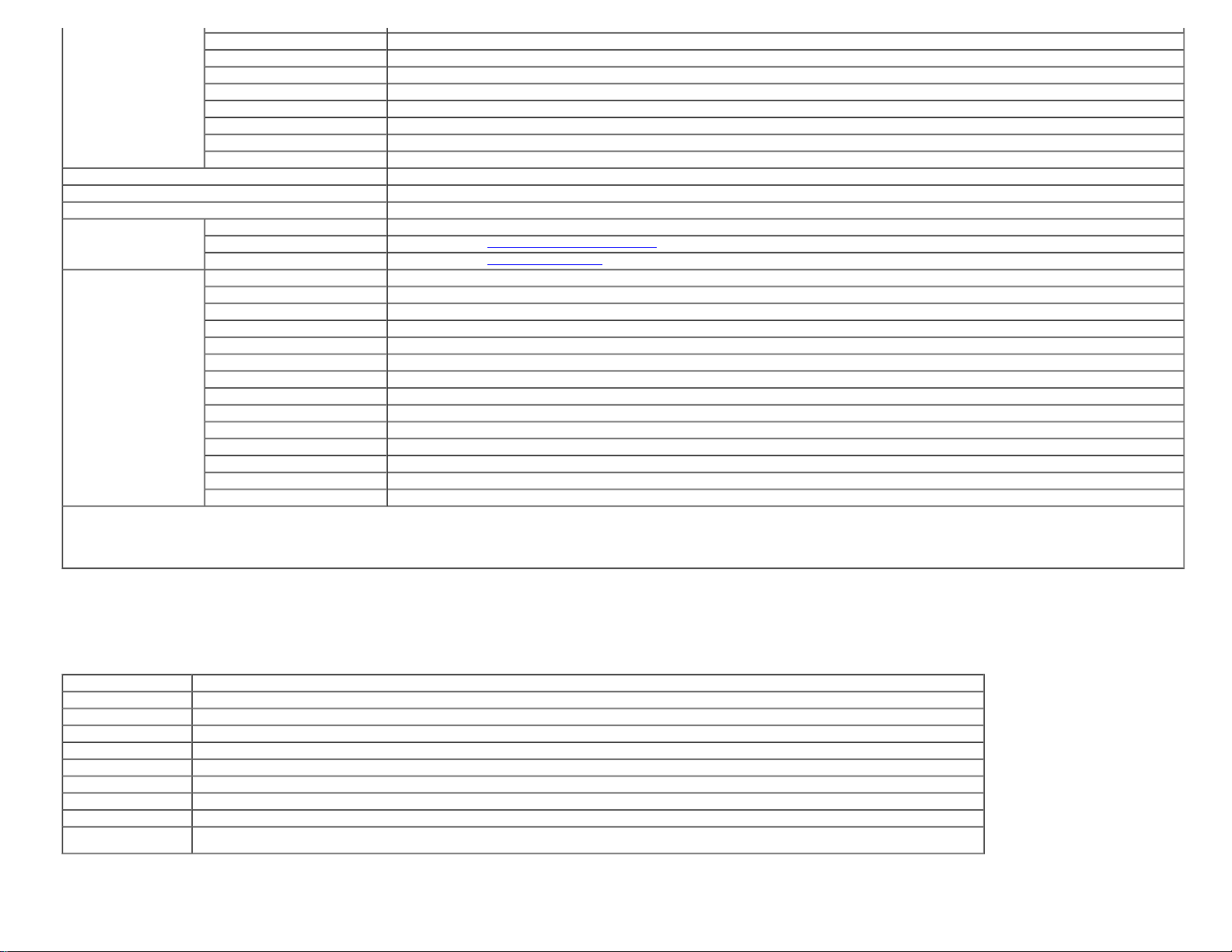
Couvertures épaisses Affiche le réglage de température du fuser (de -2 à 2) pour le papier couverture épais.
Régler fuser
Etiquette Affiche le réglage de température du fuser (de -2 à 2) pour les étiquettes.
Couché Affiche le réglage de température du fuser (de -2 à 2) pour le papier couché.
Couché épais Affiche le réglage de température du fuser (de -2 à 2) pour le papier couché épais.
Enveloppe Affiche le réglage de température du fuser (de -2 à 2) pour les enveloppes.
Recyclé Affiche le réglage de température du fuser (de -2 à 2) pour le papier recyclé.
Couché JPN Affiche le réglage de température du fuser (de -2 à 2) pour le papier couché japonais.
Carte postale JPN Affiche le réglage de température du fuser (de -2 à 2) pour les cartes postales japonaises.
Ajustement auto enregistrement Affiche s'il faut effectuer automatiquement l'ajustement de l'enregistrement de la couleur.
Régler altitude Affiche l'altitude de l'emplacement où l'imprimante est installée.
Toner non Dell Affiche s'il faut ou non utiliser une cartouche de toner d'un autre fabricant.
Personnalisation du lien
Web
Sélectionner URL de commandes Affiche un lien utilisé pour la commande de consommables, auquel il est possible d'accéder depuis Commander des fournitures à: dans le cadre de gauche.
Régulier Affiche l'URL régulier (http://accessories.us.dell.com/sna
Premier Affiche l'URL premier (http://premier.dell.com
) auquel il est possible d'accéder depuis Commander des fournitures à :
) auquel il est possible d'accéder depuis Commander des fournitures à:.
Type de papier bac 1 Permet d'afficher le paramètre de type de papier du bac 1.
Taille de papier bac 1 Permet d'afficher le paramètre de taille de papier du bac 1.
Bac 1 Taille personnalisée - Y Permet d'afficher la longueur du papier de taille personnalisée chargé dans le bac 1.
Bac 1 Taille personnalisée - X Permet d'afficher la largeur du papier de taille personnalisée chargé dans le bac 1.
Type de papier bac 2*3 Permet d'afficher le paramètre de type de papier du bac 2.
Taille de papier bac 2*3 Permet d'afficher le paramètre de la taille de papier du bac 2.
Réglages du bac
Bac 2 Taille personnalisée - Y*3 Permet d'afficher la longueur du papier de taille personnalisée chargé dans le bac 2.
Bac 2 Taille personnalisée - X*3 Permet d'afficher la largeur du papier de taille personnalisée chargé dans le bac 2.
Mode MPF Affiche la taille et le type de papier du papier chargé dans le chargeur multifonctionnel (MPF).
Affichage Popup Permet d'afficher un menu popup vous invitant à régler la taille et le type de papier lorsque le papier est chargé dans le MPF.
Type de papier MPF Permet d'afficher le paramètre de type de papier du MPF.
Taille de papier MPF Permet d'afficher le paramètre pour la taille de papier du MPF.
MPF Taille personnalisée - Y Permet d'afficher la longueur du papier de taille personnalisée chargé dans le MPF.
MPF Taille personnalisée - X Permet d'afficher la largeur du papier de taille personnalisée chargé dans le MPF.
1
*
Cet élément est uniquement disponible lorsque la mémoire de 512 MO (ou plus) (en option) est installée et aussi lorsque le disque dur (en option) n'est pas installé.
2
*
Cet élément est uniquement disponible lorsque le module recto/verso en option est installé.
3
*
Cet élément est uniquement disponible lorsque le chargeur 550 feuilles en option est installé.
Rapports
Objectif :
Permet d'imprimer différents types de rapports et de listes.
Valeurs :
Réglages de l'imprimante Cliquez sur le bouton Démarrer pour imprimer la page des réglages de l'imprimante.
Réglages du panneau Cliquez sur le bouton Démarrer pour imprimer la page des paramètres panneau.
Liste des polices PCL Cliquez sur le bouton Démarrer pour imprimer la liste des polices PCL (Hewlett-Packard Printer Control Language (Langage de commande d'impression Hewlett-Packard)).
Liste Macro PCL Cliquez sur le bouton Démarrer pour imprimer la liste Macro PCL.
Historique des travaux Cliquez sur le bouton Démarrer pour imprimer le rapport de l'historique des travaux.
Historique des erreurs Cliquez sur le bouton Démarrer pour imprimer le rapport historique d'erreurs.
Liste des polices PS Cliquez sur le bouton Démarrer pour imprimer la liste des polices PS.
Compteur impr Cliquez sur le bouton Démarrer pour imprimer le rapport du compteur d'impression.
Page test coul Cliquez sur le bouton Démarrer pour imprimer la page de test des couleurs.
Documents enregistrés
Cliquez sur le bouton Démarrer pour imprimer la liste des documents enregistrés.
Cet élément est uniquement disponible lorsque la mémoire de 512 MO (ou plus) (en option) est installée et que le disque RAM est activé ou que le disque dur (en option) est installé.
Réglages de l'imprimante
L'onglet Réglages de l'imprimante comprend les pages Paramètres système, Réglages Parallèle, Réglages du réseau, Réglages USB, Réglages PCL, Réglages PS et Paramètres panneau.
Page 31

Réglages syst
Objectif :
Permet de configurer les réglages de base de l'imprimante.
Valeurs :
Mode minuterie veille 1 Règle l'heure de la transition vers le mode économie d'énergie 1.
Mode minuterie veille 2 Affiche l'heure de la transition vers le mode veille 2.
Tonalité du panneau de configuration Indique s'il faut activer la tonalité émise lorsque l'entrée du panneau de commande est correcte.
Tonalité de touche incorrecte Indique s'il faut activer la tonalité émise lorsque l'entrée du panneau de commande est incorrecte.
Tonalité de machine prête Indique s'il faut activer la tonalité émise lorsque l'imprimante est prête.
Tonalité de fin de travail Indique s'il faut activer la tonalité émise lorsqu'un travail d'impression est terminé.
Tonalité d'erreur Indique s'il faut activer la tonalité émise lorsqu'un travail se termine anormalement.
Tonalité d'alerte Indique s'il faut activer la tonalité émise lorsqu'un problème survient.
Tonalité de fin de papier Indique s'il faut activer la tonalité émise lorsque l'imprimante ne dispose presque plus de papier.
Sonnerie de toner faible Indique s'il faut activer la sonnerie émise lorsque le niveau de toner ou de tout autre consommable est faible.
Tonalité base Indique s'il faut activer la tonalité émise lorsque les valeurs par défaut de l'écran du panneau de commande sont rétablies à l'aide du menu boucle.
Erreur temps écoulé Indique en secondes la durée avant que l'imprimante annule un travail en cas d'arrêt anormal d'un travail. Le travail d'impression est annulé si la durée d'expiration est dépassée.
Temps écoulé Indique en secondes le temps pendant lequel doit patienter l'imprimante pour recevoir des données en provenance de l'ordinateur. Le travail d'impression est annulé si la durée d'expiration est dépassée.
Panneau de langue Règle la langue à utiliser sur le panneau de commande.
Impression du journal automatique Indique s'il faut imprimer automatiquement un journal des travaux terminés tous les 20 travaux.
Imprimer ID Indique l'emplacement où l'ID utilisateur doit être imprimé sur le papier de sortie.
Imprimer texte Indique si l'imprimante doit imprimer les données PDL qui ne sont pas prises en charge par l'imprimante, sous forme de texte lorsque l'imprimante les reçoit.
Position d'insertion de la bannière Indique où insérer une bannière.
Bac spécifique de bannière Indique quel bac d'entrée doit être utilisé pour insérer une bannière.
Disque RAM
Bac de remplacement Indique si un autre format de papier doit être utilisé lorsque le papier chargé dans le bac indiqué ne correspond pas aux paramètres du format de papier pour le travail en cours.
mm / pouc Indique l'unité de mesure à utiliser sur l'écran du panneau de commande soit en mm soit en pouces.
Page impaire recto verso
Indique si la mémoire RAM doit être allouée au système de fichiers pour les fonctions Impression sécurisée et Impression de stockage.
Cet élément est uniquement disponible lorsque la mémoire de 512 MO (ou plus) (en option) est installée, et aussi lorsque le disque dur (en option) n'est pas installé.
Indique comment la page impaire doit être imprimée lors de l'impression recto verso.
Cet élément est uniquement disponible lorsque le module recto/verso en option est installé.
Réglages Parallèle
Objectif :
Pour configurer l'interface parallèle.
Valeurs :
Etat du port Indique s'il faut activer l'interface parallèle.
ECP Indique s'il faut activer le mode de communication ECP pour l'interface parallèle.
Protocole Adobe Définition du protocole de communication PostScript pour chaque interface.
Réglages du réseau
Objectif :
Pour définir le protocole de communication PostScript pour cette imprimante.
Valeurs :
Protocole Adobe Définition du protocole de communication PostScript pour chaque interface.
Réglages USB
Objectif :
Pour modifier les réglages de l'imprimante relatifs à un port USB.
Valeurs :
Page 32

Etat du port Indique s'il faut activer l'interface USB.
Protocole Adobe Définition du protocole de communication PostScript pour chaque interface.
Réglages PCL
Objectif :
Pour modifier les réglages de l'imprimante uniquement relatifs aux travaux utilisant le langage de l'imprimante en émulation PCL.
Valeurs :
Bac papier Définition du bac d'entrée.
Taille de papier Définition de la taille du papier.
Taille
personnalisée - Y
Taille
personnalisée - X
Orientation Définition de l'orientation du texte et des graphiques sur la page.
Recto verso Définition du mode recto/verso pour tous les travaux d'impression. Cet élément est uniquement disponible lorsque le module recto/verso en option est installé.
Police Spécifie la police de la liste des polices enregistrées.
Jeu de symboles Spécifie un jeu de symboles pour la police spécifiée.
Taille de la police Définition de la taille des polices typographiques vectorielles.
Pas de la police Définition du pas de la police pour les polices vectorielles à espacement fixe.
Ligne papier Indique le nombre de caractères sur une ligne.
Quantité Règle le nombre de copies à imprimer.
Amélioration
d'image
Impression Hexa
Mode brouillon Indique s'l faut imprimer en mode brouillon.
Fin de ligne Spécifie la manière de traiter les fins de ligne.
Couleur par
défaut
Spécifie la longueur du papier de taille personnalisée.
Spécifie la largeur du papier de taille personnalisée.
Indique s'il faut activer la fonction d'amélioration d'image.
Permet de déterminer plus facilement l'origine d'un problème d'impression. Lorsque l'option Impression Hexa est sélectionnée, toutes les données transmises à l'imprimante seront imprimées dans une représentation hexadécimale et
caractères. Les codes de commande ne sont pas effectués.
Indique le mode couleur d'impression utilisé (Couleur ou Noir). Ce paramètre est utilisé pour des travaux d'impression sans un mode d'impression couleur spécifié.
Réglages PS
Objectif :
Pour modifier des réglages de l'imprimante uniquement relatifs aux travaux utilisant le langage de l'imprimante en émulation PostScript.
Valeurs :
Rapport d'erreur PS Indique si l'imprimante doit imprimer le contenu d'erreur d'une erreur PostScript.
Expiration travail PS Indique la durée d'exécution pour un seul travail PostScript.
Init PS disque Efface les polices PS enregistrées sur le disque dur en option. Cet élément est uniquement disponible lorsque le disque dur en option est installé.
Mode de sélection du papier Indique la manière de sélection du bac pour le mode PostScript.
Couleur par défaut Indique le mode de couleur par défaut pour le mode PostScript.
Param sécurisés
Déf verr panneau
Objectif :
Pour régler s'il faut verrouiller le Menu admin avec un mot de passe et définir ou modifier le mot de passe.
Valeurs :
Déf verr panneau Règle s'il faut verrouiller Menu admin par un mot de passe.
Nouveau mot de passe Définit un mot de passe requis pour l'accès à Menu admin.
Confirmer le mot de passe Saisissez une seconde fois le nouveau mot de passe pour le confirmer.
REMARQUE : Ce menu permet de définir un mot de passe à l'aide duquel le panneau de commande est verrouillé. Lors de la modification du mot de passe de Dell Printer Configuration Web Tool, cliquez sur Réglez le mot de passe dans le cadre
gauche et définissez le mot de passe.
Page 33

Entretient de l'imprimante
L'onglet Entretient de l'imprimante permet d'accéder aux pagesDensité papier, Adjuster BTR, Régler fuser, Ajustement auto enregistrement, Ajustement enregistrement des couleurs, Régler altitude, Réniti défaut, Toner non Dell,
Initialiser compteur d'impression, Rangement, et Personnalisation du lien Web.
Densité papier
Objectif :
Permet de définir la densité du papier.
Valeurs :
Ordinaire Règle la densité du papier ordinaire sur Léger ou Normal.
Etiquette Règle la densité des étiquettes sur Léger ou Normal.
Adjuster BTR
Objectif :
Permet de définir les paramètres de tension de référence pour le rouleau de transfert.
Valeurs :
Ordinaire Définit le réglage de tension de référence du rouleau de transfert pour le papier ordinaire compris entre -3 et 3.
Ordinaire épais Définit le réglage de tension de référence du rouleau de transfert pour le papier ordinaire épais compris entre -3 et 3.
Transparent Définit le réglage de tension de référence du rouleau de transfert pour les transparents compris entre -3 et 3.
Couvertures Définit le réglage de tension de référence du rouleau de transfert pour le papier de couverture compris entre -3 et 3.
Couvertures épaisses Définit le réglage de tension de référence du rouleau de transfert pour le papier de couverture épais compris entre -3 et 3.
Etiquette Définit le réglage de tension de référence du rouleau de transfert pour les étiquettes compris entre -3 et 3.
Couché Définit le réglage de tension de référence du rouleau de transfert pour le papier couché compris entre -3 et 3.
Couché épais Définit le réglage de tension de référence du rouleau de transfert pour le papier couché épais compris entre -3 et 3.
Enveloppe Définit le réglage de tension de référence du rouleau de transfert pour les enveloppes compris entre -3 et 3.
Recyclé Définit le réglage de tension de référence du rouleau de transfert pour le papier recyclé compris entre -3 et 3.
Couché JPN Définit le réglage de tension de référence du rouleau de transfert pour le papier couché japonais compris entre -3 et 3.
Carte postale JPN Définit le réglage de tension de référence du rouleau de transfert pour les cartes postales japonaises compris entre -3 et 3.
Régler fuser
Objectif :
Permet de définir la valeur des réglages de température du fuser.
Valeurs :
Ordinaire Définit les réglages de température du fuser pour le papier ordinaire compris entre -2 et 2.
Ordinaire épais Définit les réglages de température du fuser pour le papier ordinaire épais compris entre -2 et 2.
Transparent Définit les réglages de température du fuser pour les transparents compris entre -2 et 2.
Couvertures Définit les réglages de température du fuser pour le papier de couverture compris entre -2 et 2.
Couvertures épaisses Définit les réglages de température du fuser pour le papier de couverture épais compris entre -2 et 2.
Etiquette Définit les réglages de température du fuser pour les étiquettes compris entre -2 et 2.
Couché Définit les réglages de température du fuser pour le papier couché compris entre -2 et 2.
Couché épais Définit les réglages de température du fuser pour le papier couché épais compris entre -2 et 2.
Enveloppe Définit les réglages de température du fuser pour les enveloppes compris entre -2 et 2.
Recyclé Définit les réglages de température du fuser pour le papier recyclé compris entre -2 et 2.
Couché JPN Définit les réglages de température du fuser pour le papier couché japonais compris entre -2 et 2.
Carte postale JPN Définit les réglages de température du fuser pour les cartes postales japonaises compris entre -2 et 2.
Ajustement auto enregistrement
Objectif :
Définir la réalisation ou non de l'ajustement de l'enregistrement de la couleur.
Page 34

Ajustement enregistrement des couleurs
Objectif :
Définir la réalisation ou non de l'ajustement manuel de l'enregistrement de la couleur.
Les ajustements manuels de l'enregistrement de la couleur sont requis lorsque, par exemple, l'imprimante est installée la première fois et après un déplacement de l'imprimante.
REMARQUE : La fonction Ajustement enregistrement des couleurs peut être configurée si Ajustement auto enregistrement est réglé sur Arrêt.
Valeurs :
Correction
automatique
Table
d'enregistrement
des couleurs
Entrez le numéro
Cliquez sur Démarrer pour réaliser automatiquement une correctement de l'enregistrement des couleurs.
Cliquez sur Démarrer pour imprimer une table d'enregistrement des couleurs. Le graphique d'enregistrement des couleurs imprime un patron grillé de lignes en jaune, magenta et cyan. Sur le graphique, localisez les valeurs à droite qui
sont à côté des lignes les plus droites pour chacune des trois couleurs. Si la valeur pour la ligne la plus droite est 0, l'ajustement de l'enregistrement de la couleur n'est pas requis. Si la valeur de la ligne la plus droite est autre que 0,
précisez les valeurs de réglage sous Ajustement enregistrement des couleurs.
Précise
les valeurs d'ajustement latéral des couleurs (perpendiculaire au sens de chargement du papier) de manière individuelle pour Jaune, Magenta et Cyan.
Régler altitude
Objectif :
Préciser l'altitude de l'endroit où est installée l'imprimante.
Le phénomène de décharge pour la charge du photoconducteur varie selon la pression barométrique. Les ajustements sont réalisés en précisant l'altitude de l'endroit où est utilisée l'imprimante.
Réinit défaut
Objectif :
Initialiser la mémoire NV (non volatile). Après avoir exécuté cette fonction pour redémarrer automatiquement l'imprimante et réinitialiser l'imprimante, tous les réglages des menus seront remis sur leurs valeurs par défaut.
Toner non-Dell
Objectif :
Préciser d'utiliser ou non une cartouche d'impression d'une autre marque.
REMARQUE : Avant d'utiliser une cartouche d'impression d'une autre marque, veillez à redémarrer l'imprimante.
NOTE : L'utilisation d'une cartouche d'impression non Dell risque de rendre indisponible certaines fonctions de l'imprimante, de réduire la qualité d'impression ou de réduire la fiabilité de l'imprimante. Pour votre imprimante, il est conseillé d'utiliser une
nouvelle cartouche d'impression de la marque Dell. La garantie Dell ne couvre pas les problèmes survenant à la suite de l'utilisation d'accessoires, pièces ou composants qui n'auraient pas été fourni par Dell.
Initialiser compteur d'impression
Objectif :
Initialiser le compteur d'impression de l'imprimante. Lorsque le compteur d'impression est initialisé, le compteur revient à 0.
Stockage
Objectif :
Pour effacer tous les fichiers enregistrés sur le disque RAM ou sur le disque dur (option) ou pour formater le disque dur en option.
Valeurs :
Effacer
stockage
Formatage
DD
Cliquez sur Démarrer pour effacer tous les fichiers enregistrés comme Impression sécurisée et Impression de contrôle ou pour effacer le disque dur (option).
Cet élément est uniquement disponible lorsque le disque RAM est activé ou le disque dur en option installé.
Cliquez sur Démarrer pour formater le disque dur (option). Toutes les polices, tous les formulaires et fichiers pour l'Impression sécurisée et l'Impression de contrôle seront effacés sur le disque dur (en option). Les données relatives à PostScript
ne seront pas effacées. Pour effacer les données relatives à PostScript, reportez-vous à la rubrique "Init. disque PS"
Cet élément est uniquement disponible lorsque le disque dur en option est installé.
.
Personnalisation du lien Web
Objectif :
Spécifier un lien utilisé pour la commande de consommables, auquel il est possible d'accéder depuis Commander des fournitures à: dans le cadre de gauche.
Page 35

Valeurs :
Mode WINS Affiche le réglage définissant comment récupérer l'adresse du serveur WINS.
Sélectionner URL de commandes Sélectionnez l'URL régulier ou premier devant être lié à Commander des fournitures à:.
Régulier Affiche l'URL régulier (http://accessories.us.dell.com/sna
Premier Affiche l'URL premier (http://premier.dell.com
) auquel il est possible d'accéder depuis Commander des fournitures à :
) auquel il est possible d'accéder depuis Commander des fournitures à:.
Réglages du serveur d'impression
Définissez le type d'interface de l'imprimante et les conditions nécessaires aux communications à l'aide du menu Réglages du serveur d'impression.
Les pages affichées dans la partie supérieure du cadre de droite sont les pages à onglet suivantes.
Rapport du serveur d'impression
L'onglet Rapport du serveur d'impression comprend la Page d'installation du serveur d'impression, la Page d'installation de NetWare et la Page d'installation d'alerte courriel.
Page d'installation du serveur d'impression
Objectif :
Vérifier les réglages du protocole TCP/IP (Transmission Control Protocol/Internet Protocol) et des ports d'impression. Cette page vous permet uniquement de vérifier les réglages des éléments. Si vous souhaitez modifier les réglages, reportez-vous aux pages de
l'onglet Réglages du serveur d'impression.
Valeurs :
Réglages Ethernet Affiche les réglages actuels de la vitesse de transmission Ethernet et les réglages de la transmission bidirectionnelle simultanée.
*1
Ethernet
Réglages sans
*2
fil
Réglages
TCP/IP
DNS
Réglages Ethernet actuels Affiche les réglages Ethernet actuels.
Adresse MAC Affichage de l'adresse MAC de l'imprimante.
SSID Affiche la nom qui identifie le réseau.
Type de réseau Affiche le type de réseau pour aussi bien le mode ad-hoc que le mode infrastructure.
Adresse MAC Affiche l'adresse MAC de l'adaptateur d'imprimante sans fil.
Canal de liaison Affiche le numéro de canal de la connexion.
Qualité de la liaison Affiche la qualité de la connexion.
Mode IP Affiche le mode IP.
Nom de l'hôte Affiche le nom de l'hôte.
Mode d'adresse IP Affiche le mode d'adresse IP.
IPv4
Adresse IP Affiche l'adresse IP.
Masque de sous réseau Permet d'afficher le masque de sous-réseau.
Adresse de la passerelle Affiche l'adresse de la passerelle.
Utilisez adresse manuelle Affiche s'il faut définir l'adresse IP manuellement.
Adresse manuelle Affiche l'adresse IP.
IPv6
Adresse sans état 1-3 Affiche les adresses sans état.
Adresse lien local Affiche l'adresse du lien local.
Adresse de la passerelle manuelle Affiche l'adresse de la passerelle.
Autoconfiguration Adresse de la passerelle Affiche l'adresse de la passerelle.
IPv4
Récupérer Adresse serveur DNS sur DHCP
Affiche s'il faut récupérer automatiquement une adresse du serveur DNS (nom de domaine DNS) sur le serveur DHCP (Dynamic Host
Configuration Protocol).
Adresse du serveur DNS actuel Affiche l'adresse du serveur DNS.
IPv6
Récupérer Adresse du serveur DNS sur
DHCPv6-lite
Affiche s'il faut récupérer automatiquement une adresse du serveur DNS sur le serveur DHCPv6-lite.
Adresse du serveur DNS actuel Affiche l'adresse du serveur DNS.
3
Mise à jour dynamique DNS (IPv4)*
Mise à jour dynamique DNS (IPv6)*
Liste de recherche générée
automatiquement*
Rechercher nom de domaine*
Expiration*
3
3
3
Priorité à résolution nom IPv6 DNS*
Affiche l'état de la fonction de la mise à jour dynamique du DNS.
3
Affiche l'état de la fonction de la mise à jour dynamique du DNS.
Affiche s'il faut générer automatiquement une liste de recherche.
Affiche la recherche de nom de domaine.
Affiche le délai d'expiration.
4
Affiche s'il faut utiliser la fonction de résolution de nom DNS.
Page 36

*3
WINS
LPD
Port9100
*3
IPP
WSD
HTTP
*3
SMB
AppleTalk
Bonjour
*3
(mDNS)
SNMP
Telnet
SSL/TLS
Réglages de
IPsec
Serveur primaire WINS Affiche l'adresse du serveur primaire WINS.
Serveur secondaire WINS Affiche l'adresse du serveur secondaire WINS.
Etat du port Affiche l'état du port.
Expiration de la connexion Affiche le délai d'expiration de la connexion.
Etat du port Affiche l'état du port.
Numéro de port Affiche le numéro de port.
Expiration de la connexion Affiche le délai d'expiration de la connexion.
Etat du port Affiche l'état du port.
URI imprimante Affiche l'URI imprimante.
Expiration de la connexion Affiche le délai d'expiration de la connexion.
Numéro de port Affiche le numéro de port.
Sessions maximales Affiche le nombre maximal de connexions reçues simultanément par le client.
Etat du port Affiche l'état du port WSD.
Numéro de port Affiche le numéro du port WSD.
Expiration de la réception Affiche le délai d'expiration de la réception.
Notification d'Expiration Affiche la notification de délai d'expiration.
Nombre maximum de TTL Affiche le nombre maximum de TTL's.
Nombre maximum de notifications Affiche le nombre maximum de notifications.
Etat du port Affiche l'état du port.
Numéro de port Affiche le numéro de port.
Connexions simultanées Affiche le nombre de connexions reçues simultanément par le client.
Expiration de la connexion Affiche le délai d'expiration de la connexion.
Etat du port Affiche l'état du port.
Nom de l'hôte Affiche le nom de l'hôte.
Groupe de travail Affiche le nom groupe de travail.
Sessions maximales Affiche le nombre maximal de connexions reçues simultanément par le client.
Support Unicode Affiche l'état de la fonction Support Unicode.
Mode Auto Master Affiche l'état de la fonction Mode Auto Master.
Crypter le mot de passe Affiche l'état de la fonction Crypter le mot de passe.
Expiration du travail Affiche le délai d'expiration.
Expiration de la connexion Affiche le délai d'expiration de la connexion.
Etat du port Affiche l'état du port.
Imprimante Affiche le nom de l'imprimante utilisé dans AppleTalk.
*3
Zone AppleTalk Affiche le nom de la zone AppleTalk.
Type AppleTalk Affiche le type d'AppleTalk.
Démarrage retardé Définit le délai en secondes avant de démarrer une impression.
Etat du port Affiche l'état du port.
Nom de l'hôte Affiche le nom de l'hôte.
Nom de l'imprimante Affiche le nom de l'imprimante.
Etat du port Affiche l'état du port.
Activez le protocole SNMP v1/v2c Affiche l'état de la fonction SNMP v1/v2c.
Activez le protocole SNMP v3 Affiche l'état de la fonction SNMP v3.
Etat du port Affiche l'état du port.
Expiration de la connexion Affiche le délai d'expiration de la connexion.
HTTPS Affiche l'état du HTTPS.
Numéro de port Affiche le numéro de port.
Protocole Affiche l'état du protocole.
IKE Affiche l'utilisation d'une clé pré-partagée pour l'authentification IKE.
Durée de vie de IKE SA Affiche la durée de vie de IKE SA.
Durée de vie de IPsec SA Affiche la durée de vie de IPsec SA.
Groupe DH Affiche le groupe DH.
PFS Affiche l'état PFS.
Page 37

Adresse IPv4 homologues distants
Affiche l'adresse IP sur laquelle la connexion doit avoir lieu.
Liste de courriels 2 Affiche la liste des adresses électroniques autorisées dans le cadre de la fonction Alerte courriel sous Liste de courriels 2.
*1*3
802.1x
Filtre IP
5
(IPv4)*
1
*
Ces réglages ne sont pas disponibles lorsque l'adaptateur d'imprimante sans fil en option est installé.
2
*
Un adaptateur d'imprimante sans fil en option est requis pour l'affichage de cet élément.
3
*
Un adaptateur de protocole réseau (en option) est requis pour pouvoir afficher cet élément.
4
*
Cet élément est uniquement disponible lors de l'utilisation du bimode IPv6.
5
*
Cet élément est uniquement disponible pour LPD ou Port9100.
Adresse IPv6 homologues distants Affiche l'adresse IP sur laquelle la connexion doit avoir lieu.
Politique de communication non IPsec Affiche l'état de la fonction Politique de communication non IPsec.
Activez IEEE 802.1x Affiche l'état de IEEE 802.1x.
Méthode d'authentification Affiche le paramètre de la méthode d'authentification pour IEEE 802.1x.
Liste d'accès Affiche la liste des adresses IP ayant accès ou non à l'imprimante.
Page d'installation de NetWare
Objectif :
Vérifier les réglages actuels de IPX/SPX et NetWare. Cette page vous permet uniquement de vérifier les réglages des éléments. Si vous souhaitez modifier les réglages, reportez-vous aux pages de l'onglet Réglages du serveur d'impression.
Valeurs :
Type de frame Affiche le type de frame actif.
Réglages IPX/SPX
Type de frame actuel Affiche le type de frame actuel.
Adresse réseau Affiche l'adresse du réseau IPX.
Etat du port Affiche l'état du port. Lorsque NetWare est installé, les états de IPX/SPX et de TCP/IP sont aussi affichés.
Nom de périphérique Affiche le nom de l'imprimante.
Mode Actif Affiche le mode actuel de Mode Actif.
Nom de l'arbre Affiche le nom de l'arbre.
NetWare
Nom de contexte Affiche le nom de contexte de l'objet serveur d'impression.
Nom du serveur de fichiers Affiche le nom du serveur de fichiers.
Intervalle de demande Affiche le délai d'intervalle.
NCP Packet Burst Affiche l'état et s'il faut utiliser NCP Packet Burst.
Etat des informations Affiches les messages selon les états de l'imprimante.
SLP Découverte active Affiche si la découverte active est activée ou non.
REMARQUE : Un adaptateur de protocole réseau (en option) est requis pour permettre l'affichage de la page Page d'installation de NetWare.
Page d'installation d'alerte courriel
Objectif :
Permet de vérifier les paramètres SMTP/POP (Simple Mail Transfer Protocol/Post Office Protocol) utilisés pour la fonction de courriel et la fonction d'alerte courriel. Cette page vous permet uniquement de vérifier les réglages des éléments. Si vous souhaitez
modifier les réglages, reportez-vous aux pages de l'onglet Réglages du serveur d'impression.
Valeurs :
Etat du port Affiche l'état du port.
Passerelle SMTP primaire Indique la passerelle SMTP (Simple Mail Transfer Protocol) primaire.
Numéro de port SMTP Affiche le numéro du port SMTP.
Réglages du serveur de courriels
Authentification d'envoi d'email Affiche la méthode d'authentification pour courriels sortants.
Adresse du serveur POP3 Indique l'adresse du serveur POP3 (Post Office Protocol 3).
Numéro de port POP3 Affiche le numéro du port POP3.
Adresse de réponse Affiche l'adresse IP des serveurs connectés à l'aide du protocole SMTP lors de la réception de données.
Connexion au serveur SMTP Affiche l'état de la connexion au serveur SMTP.
Liste de courriels 1 Affiche la liste des adresses électroniques autorisées dans le cadre de la fonction Alerte courriel sous Liste de courriels 1.
Alertes supplémentaires Affiche l'état et indique si une alerte relative aux consommables doit vous être envoyée par courrier électronique.
Sélectionnez les alertes pour la liste 1
Réglages de l'alerte courriel
Alertes sur l'utilisation du papier Affiche l'état et indique si une alerte sur l'utilisation du papier doit vous être envoyée par courrier électronique.
Service de dépannage Affiche l'état et indique si une alerte relative aux appels de dépannage doit vous être envoyée par courrier électronique.
Page 38

Alertes supplémentaires Affiche l'état et indique si une alerte relative aux consommables doit vous être envoyée par courrier électronique.
2
Sélectionnez les alertes pour la liste 2
Alertes sur l'utilisation du papier Affiche l'état et indique si une alerte sur l'utilisation du papier doit vous être envoyée par courrier électronique.
Service de dépannage Affiche l'état et indique si une alerte relative aux appels de dépannage doit vous être envoyée par courrier électronique.
Réglages du serveur d'impression
L'onglet Réglages du serveur d'impression comprend les pages Informations de base, Réglages du port, LAN sans fil, TCP/IP, NetWare, SMB, AppleTalk, Alerte courriel, Bonjour (mDNS) et SNMP.
Informations de base
Objectif :
Permet de configurer les informations de base de l'imprimante.
Valeurs :
Nom de l'imprimante Indique le nom de l'imprimante en utilisant jusqu'à 31 caractères alphanumériques.
Situation Indique la situation de l'imprimante (63 caractères alphanumériques maximum).
Réglages du
système
Personne à contacter
Adresse courriel de l'administrateur
Numéro de machine Saisissez le numéro de machine de l'imprimante.
Rafraîchissement automatique Détermine s'il faut ou non rafraîchir automatiquement le contenu des pages d'affichage d'état.
Réglages EWS
Intervalle de rafraîchissement
automatique
REMARQUE : La fonction Rafraîchissement automatique s'applique aux contenus du cadre supérieur, de la page Etat de l'imprimante, de la page Liste des travaux et de la page Travaux terminés.
Réglages du port
Objectif :
Permet d'indiquer si les fonctions du protocole de gestion et des ports d'impression doivent être activées ou désactivées.
Valeurs :
Auto Détecte automatiquement la vitesse de transmission Ethernet et les paramètres de la transmission bidirectionnelle simultanée.
10BASE-T
Half-Duplex
Ethernet*
Réglages Ethernet
1
10BASE-T
Full-Duplex
100Base-TX Half-Duplex Permet de sélectionner l'option 100Base-T Half-Duplex comme valeur par défaut.
100Base-TX Full-Duplex Permet de sélectionner l'option 100Base-T Full-Duplex comme valeur par défaut.
Réglages Ethernet actuels Affiche les réglages Ethernet actuels.
Adresse MAC Affichage de l'adresse MAC de l'imprimante.
LPD Cochez la case à cocher pour activer LPD.
Port9100 Cochez la case à cocher pour activer Port9100.
IPP*
2
Cochez la case à cocher pour activer le port IPP.
WSD Cochez la case à cocher pour activer le port WSD.
Cochez la case à cocher pour activer le SMB.
Vous pouvez également définir le protocole de transport qui doit être utilisé. TCP/IP et NetBEUI peuvent être sélectionnées simultanément comme protocole de transport.
Cochez la case à cocher pour activer le port NetWare. Vous pouvez également définir le protocole de transport qui doit être utilisé. IPX/SPX et TCP/IP peuvent être sélectionnées simultanément comme protocole de
transport.
2
Cochez la case à cocher pour activer le port AppleTalk.
Cochez la case à cocher pour activer la fonction Bonjour(mDNS).
Etat du
port
2
SMB*
NetWare*
AppleTalk*
Bonjour
(mDNS)*
2
2
Alerte courriel Activez la case à cocher si vous souhaitez utiliser la fonction Alerte courriel.
SNMP
1
Ces réglages Ethernet ne sont pas affichés lorsque l'adaptateur d'imprimante sans fil en option est installé.
*
Activez la case à cocher si vous souhaitez utiliser le port SNMP (Simple Network Management Protocol).
Vous pouvez également définir le protocole de transport qui doit être utilisé. Les options UDP et IPX peuvent être sélectionnées simultanément comme protocole de transport.
IPX n'est disponible que lorsque l'adaptateur de protocole réseau (en option) est installé.
Indique le nom et le numéro du service à contacter, ainsi que d'autres informations relatives à l'administrateur de l'imprimante et au service d'assistance (63 caractères alphanumériques
maximum).
Indique le nom et le numéro du service à contacter, ainsi que d'autres informations relatives à l'administrateur de l'imprimante et au service d'assistance (63 caractères alphanumériques
maximum).
Permet de définir la fréquence de mise à jour automatique des contenus des pages d'affichage de l'état (comprise entre 15 et 600 secondes).
Permet de sélectionner l'option 10Base-T Half-Duplex comme valeur par défaut.
Permet de sélectionner l'option 10Base-T Full-Duplex comme valeur par défaut.
Page 39

* Un adaptateur de protocole réseau (en option) est requis pour pouvoir afficher cet élément.
REMARQUE : Les réglages de la page Réglages du portn'entrent en vigueur qu'après le redémarrage de l'imprimante. Lorsque vous modifiez ou configurez les réglages, cliquez sur le bouton Appliquer les nouveaux réglages pour appliquer les
nouveaux réglages.
LAN sans fil
Objectif :
Pour configurer les paramètres détaillés pour le réseau sans fil.
Valeurs :
SSID Définit la nom qui identifie le réseau sans fil. Maximum 32 caractères alphanumériques.
Type de réseau Définit le type de réseau pour aussi bien Ad-Hoc que Infrastructure.
Réglages sans fil
Adresse MAC Affiche l'adresse MAC de l'adaptateur réseau sans fil de l'imprimante.
Canal de liaison Affiche le numéro de canal de la connexion sans fil de l'imprimante.
Qualité de la liaison Affiche la qualité de l'adaptateur réseau sans fil de l'imprimante.
Cryptage Sélectionnez la méthode de sécurité dans la liste.
Code clé WEP Sélectionnez Hex ou Ascii pour le code de la clé WEP.
Clé WEP (Mot de passe) Spécifie l'ensemble de clés WEP utilisé sur le réseau sans fil, uniquement lorsque WEP 128bits ou WEP 64bits est sélectionné pour Cryptage.
Réglages de sécurité
Entrez à nouveau la clé WEP Entrez à nouveau la clé WEP pour la confirmer.
Clé de transmission (Index) Définit la clé de transmission de la liste.
Phrase de passe (Mot de passe) Définit la phrase de passe de 8 à 63 caractères alphanumériques, uniquement lorsque WPA-PSK AES, WPA2-PSK-AES ou WPA-PSK TKIP est sélectionné pour Cryptage.
Entrez à nouveau la phrase de passe Entrez à nouveau la phrase de passe pour la confirmer.
REMARQUE : Un adaptateur d'imprimante sans fil en option est requis pour l'affichage de la page Réglages sans fil.
TCP/IP
Objectif :
Configurer l'adresse IP, le masque de sous-réseau et l'adresse de la passerelle de l'imprimante.
Valeurs :
Mode IP Définit le mode IP.
Nom de l'hôte Spécifie le nom de l'hôte.
Mode d'adresse IP Sélectionne le mode d'adresse IP.
Adresse IP manuelle Définit l'adresse IP.
Masque de sous réseau manuel Définit le masque de sous-réseau.
Adresse de la passerelle manuelle Définit l'adresse de la passerelle.
Réglages
TCP/IP
IPv4
Utilisez adresse manuelle Cochez la case à cocher pour définir l'adresse IP manuellement.
IPv6
Adresse manuelle
Définit l'adresse IP. Pour spécifier une adresse IPv6, tapez l'adresse suivie d'une une barre oblique (/), puis de "64". Pour plus d'information, consultez
votre administrateur système.
Adresse de la passerelle manuelle Définit l'adresse de la passerelle.
Nom de domaine DNS
IPv4
IPv6
Définit le nom de domaine du serveur du nom de domaine. Vous pouvez saisir jusqu'à 255 caractères alphanumériques, points et tirets. Si vous devez définir plus d'un nom de domaine, séparez-les par
une virgule ou un point-virgule.
Récupérer Adresse serveur DNS sur DHCP Cochez la case à cocher pour récupérer automatiquement l'adresse du serveur DNS sur le serveur DHCP.
Adresse du serveur DNS manuelle Définit l'adresse du serveur DNS.
Récupérer Adresse du serveur DNS sur
DHCPv6-lite
Cochez la case à cocher pour récupérer automatiquement l'adresse du serveur DNS sur le serveur DHCPv6-lite.
Adresse du serveur DNS manuelle Définit l'adresse du serveur DNS.
DNS
Mise à jour dynamique DNS
1
(IPv4)*
Mise à jour dynamique DNS
1
(IPv6)*
Liste de recherche générée
automatiquement*
1
Rechercher nom de domaine*
Expiration*
1
Cochez la case à cocher pour activer les mises à jour dynamiques vers DNS.
Cochez la case à cocher pour activer les mises à jour dynamiques vers DNS.
Cochez la case à cocher pour la génération automatique de la liste de recherche.
Définit la recherche de nom de domaine. Vous pouvez saisir jusqu'à 255 caractères alphanumériques, points et tirets. Si vous devez définir plus d'un nom de domaine, séparez-les par une virgule ou un
1
point-virgule.
Définit le délai d'expiration de 1 à 60 secondes.
Priorité à résolution nom IPv6
Page 40

DNS
Cochez la case à cocher pour activer la fonction de résolution du nom DNS.
Mode WINS Cochez la case à cocher pour récupérer automatiquement l'adresse du serveur WINS du serveur DHCP.
WINS*
LPD
Serveur primaire WINS
1
Serveur secondaire WINS
Expiration de la connexion Définit le délai d'expiration de la connexion entre 1 et 1000 secondes.
Filtre IP (IPv4) Pour définir les réglages du filtre IP, cliquez sur Filtre IP (IPv4). La page Filtre IP (IPv4) s'affiche.
Définit l'adresse du serveur WINS en format nnn.nnn.nnn.nnn. Chaque partie de nnn.nnn.nnn.nnn est une valeur variable comprise entre 0 et 254. Notez que la valeur 127 et les valeurs comprises entre
224 et 254 ne peuvent pas être utilisées pour les trois premiers chiffres.
Définit une adresse de réserve du serveur WINS en format nnn.nnn.nnn.nnn. Chaque partie de nnn.nnn.nnn.nnn est une valeur variable comprise entre 0 et 254. Notez que la valeur 127 et les valeurs
comprises entre 224 et 254 ne peuvent pas être utilisées pour les trois premiers chiffres.
Numéro de port Définit le numéro de port de 9000 à 9999.
Port9100
Expiration de la connexion Définit le délai d'expiration de la connexion à l'aide d'une valeur comprise entre 1 et 1000 secondes.
Filtre IP (IPv4) Pour définir les réglages du filtre IP, cliquez sur Filtre IP (IPv4). La page Filtre IP (IPv4) s'affiche.
URI imprimante Affiche l'URI imprimante.
IPP*
Numéro de port Affiche le numéro de port pour la réception des demandes venant du client.
Expiration de la connexion Définit le délai d'expiration de la connexion, de 1 à 1000 secondes.
1
Sessions maximales Affiche le nombre maximal de connexions reçues simultanément par le client.
Numéro de port Définit le numéro de port de 8000 à 9999.
Expiration de la réception Définit le délai d'expiration de la réception, de 1 à 65535 secondes.
WSD
Notification d'Expiration Définit le délai d'expiration de la notification, de 1 à 60 secondes.
Nombre maximum de TTL Définit le nombre maximum de TTL, de 1 à 10.
Nombre maximum de
notifications
Définit le nombre maximum de notifications , de 10 à 20.
Numéro de port Configure le numéro du port sur 80 ou à l'aide d'une valeur comprise entre 8000 et 9999.
HTTP
Connexions simultanées Affiche le nombre maximal de connexions reçues simultanément par le client.
Expiration de la connexion Définit le délai d'expiration de la connexion entre 1 et 255 secondes.
Définit l'adresse dans le champ d'adresse. Saisissez une valeur numérique comprise entre 0 et 255 dans chacun des champs " aaa.bbb.ccc.ddd ". Cependant, la valeur 127 ou les valeurs comprises entre
224 et 254 ne peuvent pas être utilisées pour le champ "aaa".
Rejeter Rejette les impressions à partir d'une adresse réseau particulière.
Accepter Accepte les impressions à partir d'une adresse réseau particulière.
Filtre IP
(IPv4)*
Adresse
Masque d'adresse Configure le masque de sous réseau dans le champ Masque. Saisissez une valeur numérique comprise entre 0 et 255 dans chaque champ.
2
Mode Actif
Désactivé Désactive la fonction de filtre IP pour l'adresse IP spécifiée.
1
Un adaptateur de protocole réseau (en option) est requis pour pouvoir afficher cet élément.
*
2
*
Cet élément est uniquement disponible pour LPD ou Port9100.
Pour configurer la fonction Filtre IP, saisissez une adresse IP à filtrer dans le champ Adresse et le Masque de sous-réseau dans le champ Masque d'adresse. Saisissez une valeur numérique comprise entre 0 et 255 dans chaque champ. "*" est annexé à la valeur
actuelle.
Procédure de réglage
Vous pouvez régler un maximum de 5 éléments et le premier élément prend la priorité. Lorsque vous réglez des filtres multiples, saisissez l'adresse la plus courte d'abord avant de passer à l'adresse plus longue suivante.
La section suivante explique le fonctionnement du Filtre IP (IPv4).
1. Procédure Filtre IP
a. Activer l'impression à partir d'un utilisateur spécifié
La description suivante détaille la procédure pour activer l'impression uniquement à partir de l'adresse IP "192.168.100.10".
Procédures :
i. Cliquez sur la première colonne de la rangée 1 de la Liste d'accès.
ii. Entrez "192.168.100.10" dans le champ Adresse et "255.255.255.255" dans le champ Masque d'adresse.
iii. Sélectionnez Accepter.
iv. Cliquez sur Appliquer les nouveaux réglages.
b. Désactiver les impressions à partir d'un utilisateur particulier
La description suivante détaille la procédure pour désactiver l'impression uniquement à partir de l'adresse IP "192.168.100.10".
Procédures :
i. Cliquez sur la première colonne de la rangée 1 de la Liste d'accès.
ii. Entrez "192.168.100.10" dans le champ Adresse et "255.255.255.255" dans le champ Masque d'adresse.
iii. Sélectionnez Rejeter.
Page 41

iv. Cliquez sur la première colonne de la rangée 2 de la
Liste d'accès
v. Entrez "0.0.0.0" dans le champ Adresse et "0.0.0.0" dans le champ Masque d'adresse.
vi. Sélectionnez Accepter.
.
vii. Cliquez sur Appliquer les nouveaux réglages.
c. Activer et désactiver l'impression à partir d'adresses réseau
Vous pouvez activer l'impression à partir de l'adresse réseau "192.168" et désactiver l'impression à partir de l'adresse réseau "192.168.200". Cependant l'exemple ci-dessous montre comment activer l'impression à partir de l'adresse IP "192.168.200.10".
Procédures :
i. Cliquez sur la première colonne de la rangée 1 de la Liste d'accès.
ii. Entrez "192.168.200.10" dans le champ Adresse et "255.255.255.255" dans le champ Masque d'adresse.
iii. Sélectionnez Accepter.
iv. Cliquez sur la première colonne de la rangée 2 de la Liste d'accès.
v. Entrez "192.168.200.0" dans le champ Adresse et "255.255.255.0" dans le champ Masque d'adresse.
vi. Sélectionnez Rejeter.
vii. Cliquez sur la première colonne de la rangée 3 de la Liste d'accès.
viii. Entrez "192.168.0.0" dans le champ Adresse et "255.255.0.0" dans le champ Masque d'adresse.
ix. Sélectionnez Accepter.
x. Cliquez sur Appliquer les nouveaux réglages.
NetWare
Objectif :
Pour configurer les paramètres détaillés pour IPX/SPX et NetWare.
Valeurs :
Auto Définit automatiquement le type de frame actif.
Ethernet II Sélectionne Ethernet II comme type de frame.
Réglages
IPX/SPX
Type de frame
Type de frame
actuel
Ethernet 802.3 Sélectionne IEEE802.3 comme type de frame.
Ethernet 802.2 Sélectionne IEEE802.2 comme type de frame.
Ethernet SNAP Sélectionne SNAP comme type de frame.
Affiche le type de frame actuel.
Adresse réseau Affiche l'adresse du réseau IPX.
Nom de
périphérique*
Mode Actif
Nom de l'arbre*
Spécifie le nom de l'imprimante (47 caractères alphanumériques maximum).
1
Pour Mode PServer, définissez le nom du serveur d'impression (Nom d'objet du serveur d'impression). Le paramètre initial reste valable si aucune saisie n'est faite.
Dossier: Mode PServer Sélectionne cette option lorsqu'utilisé dans le Dossier: Mode PServer.
Bindery: Mode PServer Sélectionne cette option lorsqu'utilisé dans le Bindery: Mode PServer.
1
Spécifie le nom de l'arbre (32 caractères alphanumériques maximum). Configurez cet élément uniquement lorsque Dossier: Mode PServer est sélectionné.
Nom de contexte Définit le nom de contexte de l'objet serveur d'impression (255 caractères alphanumériques maximum). Configurez cet élément uniquement lorsque Dossier: Mode PServer est sélectionné.
NetWare
Nom du serveur
de fichiers*
Intervalle de
demande
1
Spécifie le nom du serveur de fichiers (47 caractères alphanumériques maximum). Configurez cet élément uniquement lorsque Bindery: Mode PServer est sélectionné.
Définit la durée entre le moment où les données d'impression entrent dans le file d'attente et le moment où l'impression démarre. Cette durée peut être définie de 1 à 1000 secondes. Le paramètre initial reste valable si
aucune saisie n'est faite. Configurez cet élément uniquement lorsque Bindery: Mode PServer ou Dossier: Mode PServer est sélectionné.
Mot de passe Définit le mot de passe pour le serveur d'impression (32 caractères alphanumériques maximum). Configurez cet élément uniquement lorsque Bindery: Mode PServer ou Dossier: Mode PServer est sélectionné.
Confirmer le mot
de passe
Etat des
informations
SLP
1
Les caractères suivants ne sont pas admis : point-virgule (;), deux-points (:), astérisque (*), point d'interrogation (?), point (.), virgule (,), symbole pour Yen (¥), barre oblique inverse (\), guillemet ("), symboles de comparaison (< >), crochets ([ ]),
*
symboles arithmétiques (+, = ou ~), tiret droit (|), barre oblique (/) et espace ( ).
Découverte
active
Réintroduisez le mot de passe.
Affiche l'état de NetWare.
Cochez la case à cocher pour activer Découverte active.
REMARQUE : Les réglages de la page NetWaren'entrent en vigueur uniquement qu'après le redémarrage de NetWare ou de l'imprimante. Cliquez sur le bouton Appliquer les nouveaux réglages pour appliquer les nouveaux réglages.
REMARQUE : Un adaptateur de protocole réseau (en option) est requis pour permettre l'affichage de la page NetWare.
Page 42

SMB
Objectif :
Pour configurer les paramètres détaillés pour SMB.
Valeurs :
Nom de l'hôte Spécifie le nom de l'hôte (15 caractères alphanumériques maximum). Le paramètre initial restera valable si aucune entrée n'est réalisée.
Groupe de travail Spécifie le nom de groupe de travail (15 caractères alphanumériques maximum). Le paramètre initial restera valable si aucune entrée n'est réalisée.
Nom de l'administrateur Spécifie le nom de l'administrateur (20 caractères alphanumériques maximum). Le paramètre initial restera valable si aucune entrée n'est réalisée. Le nom par défaut est admin.
Mot de passe de l'administrateur Spécifie le mot de passe de l'administrateur (14 caractères alphanumériques maximum). Le paramètre initial restera valable si aucune entrée n'est réalisée. Le mot de passe par défaut est password.
Confirmez le mot de passe de l'administrateur Vous permet de confirmer la définition du mot de passe de l'administrateur en réintroduisant le même mot de passe.
Sessions maximales Affiche les sessions maximales.
Support Unicode
Mode Auto Master
Crypter le mot de passe
Expiration du travail Définit le délai d'expiration, de 60 à 3600 secondes.
Expiration de la connexion Définit le délai d'expiration de la connexion, de 60 à 3600 secondes.
REMARQUE : Les réglages de la page SMBn'entrent en vigueur qu'après le redémarrage de l'imprimante. Cliquez sur le bouton Appliquer les nouveaux réglages et redémarrez l'imprimante pour appliquer les nouveaux réglages.
REMARQUE : Un adaptateur de protocole réseau (en option) est requis pour permettre l'affichage de la page SMB .
Marche Notifie le nom de l'hôte et le nom du groupe de travail en caractères Unicode.
Arrêt Ne notifie pas le nom de l'hôte et le nom du groupe de travail en caractères Unicode.
Marche Active le mode Auto Master.
Arrêt Désactive le mode Auto Master.
Marche Crypte le mot de passe.
Arrêt Ne crypte pas le mot de passe.
AppleTalk
Objectif :
Permet de configurer les paramètres détaillés du protocole AppleTalk.
Valeurs :
Imprimante Définit le nom de l'imprimante sur le réseau AppleTalk (maximum 32 caractères alphanumériques et jeux de symboles).
Zone AppleTalk Définit nom de la zone AppleTalk (maximum 32 caractères alphanumériques et jeux de symboles).
Type AppleTalk Affiche le type d'AppleTalk.
Démarrage retardé Définit le retard de démarrage, de 1 à 255 secondes. Une valeur zéro (0) définit qu'aucun retard sera appliqué.
REMARQUE : Un adaptateur de protocole réseau (en option) est requis pour permettre l'affichage de la page AppleTalk.
Alerte courriel
Objectif :
Permet de configurer les paramètres détaillés pour la fonction Alerte courriel. Vous pouvez également afficher cette page en cliquant sur Alerte courriel dans le cadre de gauche.
Valeurs :
Passerelle SMTP primaire Configure la passerelle SMTP primaire.
Numéro de port SMTP Définit le numéro du port SMTP. Il doit être de 25, 587 ou entre 5000 et 65535.
Authentification d'envoi d'email Affiche la méthode d'authentification pour courriels sortants.
Indique l'accès d'utilisateur SMTP. Jusqu'à 63 caractères alphanumériques, points, traits d'union, caractères de soulignement et symboles arobase (@) peuvent être utilisés. Si plus
d'une adresse est indiquée, séparez-les à l'aide de virgules.
Saisissez une seconde fois le nouveau mot de passe pour le compte SMTP pour le confirmer.
Indique le nom d'utilisateur de compte POP3.
Jusqu'à 63 caractères alphanumériques, points, traits d'union, caractères de soulignement et symboles arobase (@) peuvent être utilisés. Si plus d'une adresse est indiquée, séparez-
les à l'aide de virgules.
Réglages du serveur de
courriels
Utilisateur accès SMTP
Mot de passe accès SMTP Indique le mot de passe de compte SMTP composé de 31 caractères alphanumériques maximum.
Entrez à nouveau le mot de passe
accès SMTP
Adresse du serveur POP3*1 Indique l'adresse de serveur POP3 dans le format d'adresse IP de "aaa.bbb.ccc.ddd" ou en tant qu'un nom d'hôte DNS à l'aide de 63 caractères maximum.
Numéro de port POP3*1 Indique le numéro du port de serveur POP3. Il doit être de 110 ou entre 5000 et 65535.
Nom d'utilisateur POP*1
Mot de passe utilisateur POP*1 Indique le mot de passe de compte POP3 composé de 31 caractères alphanumériques maximum.
Entrez à nouveau le mot de passe
Page 43

utilisateur POP*1
Saisissez une seconde fois le nouveau mot de passe pour le compte POP3 pour le confirmer.
Adresse de réponse Désigne l'adresse électronique de réponse envoyée avec chaque Alerte courriel.
Connexion au serveur SMTP Affiche l'état de la connexion au serveur SMTP.
Liste de courriels 1 Définit les adresses électroniques autorisées dans le cadre de la fonction Alerte courriel (255 caractères alphanumériques maximum).
Alertes supplémentaires Activez la case à cocher pour recevoir une alerte courriel relative aux consommables.
Réglages de l'alerte
courriel
Sélectionnez les alertes pour la liste 1
Liste de courriels 2 Définit les adresses électroniques autorisées dans le cadre de la fonction Alerte courriel (255 caractères alphanumériques maximum).
Alertes sur l'utilisation du papier Activez la case à cocher pour recevoir une alerte courriel relative à l'utilisation du papier.
Service de dépannage Cochez la case pour recevoir une alerte courriel relative aux appels dépannage.
Alertes supplémentaires Activez la case à cocher pour recevoir une alerte courriel relative aux consommables.
Sélectionnez les alertes pour la liste 2
Alertes sur l'utilisation du papier Activez la case à cocher pour recevoir une alerte courriel relative à l'utilisation du papier.
Service de dépannage Cochez la case pour recevoir une alerte courriel relative aux appels dépannage.
1
Disponible quand POP before SMTP pour Authentification d'envoi d'email est sélectionné.
*
Bonjour (mDNS)
Objectif :
Permet de configurer les paramètres détaillés pour Bonjour.
Valeurs :
Nom de l'hôte Spécifie le nom de l'hôte (63 caractères alphanumériques et "-" (tiret) maximum). Le paramètre initial restera valable si aucune entrée n'est réalisée.
Nom de l'imprimante Spécifie le nom de l'imprimante (63 caractères alphanumériques et jeux de symboles maximum). Le paramètre initial restera valable si aucune entrée n'est réalisée.
REMARQUE : Un adaptateur de protocole réseau en option est requis pour permettre l'affichage de la page Bonjour (mDNS).
SNMP
Objectif :
Permet de configurer les paramètres détaillés du protocole SNMP.
Valeurs :
Activez le protocole SNMP v1/v2c Activez la case à cocher si vous souhaitez activer le protocole SNMP v1/v2c.
Editez les propriétés de SNMP v1/v2c Cliquez pour afficher la page SNMP v1/v2c
et pour éditer, sur cette page, le paramètre du protocole SNMP v1/v2c.
Activez le protocole SNMP v3 Activez la case à cocher si vous souhaitez activer le protocole SNMP v3.
Editez les propriétés de SNMP v3
Cliquez pour afficher la page SNMP v3
Vous ne pouvez pas cliquer sur cet élément si la communication SSL n'est pas activée.
et pour éditer, sur cette page, le paramètre du protocole SNMP v3.
SNMP v1/v2c
Objectif :
Pour modifier les paramètres détaillés du protocole SNMP v1/v2c.
Pour afficher cette page, cliquez sur Editez les propriétés de SNMP v1/v2c dans la page SNMP
Valeurs :
Nom de communauté (Lecture
1
seule)*
Entrez à nouveau le Nom de
communauté (Lecture seule)*
Nom de communauté
(Lecture/Ecriture)*
1
Entrez à nouveau le Nom de
communauté (Lecture/écriture)*
Nom de communauté (Trap)*
Entrez à nouveau le Nom de
communauté (Trappe)*
1
Indique le nom de la communauté permettant d'accéder aux données (en lecture seule) (31 caractères alphanumériques maximum).
Le paramètre initial restera valable si aucune entrée n'est réalisée. Les caractères saisis pour le nom de la communauté dans les paramètres précédents ne s'affichent pas à l'écran. La communauté Lecture par défaut
est publique.
Saisissez à nouveau, pour confirmer, le nom de communauté pour accéder aux données (lecture seule).
1
Indique le nom de communauté permettant d'accéder aux données (en lecture et en écriture) (31 caractères alphanumériques maximum).
Le paramètre initial restera valable si aucune entrée n'est réalisée. Les caractères saisis pour le nom de la communauté dans les paramètres précédents ne s'affichent pas à l'écran. La communauté Lecture/écriture par
défaut est privé.
Saisissez à nouveau, pour confirmer, le nom de communauté pour accéder aux données (lecture et écriture).
1
Indique le nom de la communauté utilisée pour le déroutement (31 caractères alphanumériques maximum).
1
Les paramètres initiaux resteront valables si aucune entrée n'est réalisée. Les éléments saisis pour l'option Nom de communauté (déroutement) dans les paramètres précédents ne s'affichent pas à l'écran. La valeur par
défaut du paramètre Trap communauté est " " (NULL).
Saisissez à nouveau, pour confirmer, le nom de communauté utilisé pour le déroutement.
.
Page 44

Cochez les cases pour notifier un déroutement. Dans ce cas, spécifiez l'adresse IP et le socket IP en utilisant le format suivant :
Cliquez pour afficher la page Générer un certificate signé par soi et pour établir une certification sécurisée à partir de la page.
IPv4
Définissez l'adresse IP en le socket IP dans le format nnn.nnn.nnn.nnn:mmmmm. Chaque section de l'adresse "nnn" est une valeur variable comprise entre 0 et 255. Notez que la valeur 127 et les valeurs comprises
entre 224 et 254 ne peuvent pas être utilisées pour les trois premiers chiffres. L'interface de connexion ("socket") IP mmmmm est une valeur variable comprise entre 0 et 65535.
Notification de trap 1-4
Authentification de l'erreur trap Activez la case à cocher pour être averti lorsque l'option Authentification de l'erreur trap est activée.
1
*
La valeur par défaut de chaque élément peut être modifiée à l'aide du Dell Printer Configuration Web Tool.
2
*
Un adaptateur de protocole réseau (en option) est requis pour pouvoir afficher cet élément.
IPv6
Définissez l'adresse IP et le socket IP dans le format xxxx:xxxx:xxxx:xxxx:xxxx:xxxx:xxxx:xxxx:mmmmm. Chaque partie "xxxx" représente une valeur variable hexadécimale, de 0 à ffff. L'interface de connexion
("socket") IP mmmmm est une valeur variable comprise entre 0 et 65535.
2
IPX*
Saisissez l'adresse IPX dans le format nnnnnnnn.mmmmmmmmmmmm.llll. Le réseau IP nnnnnnnn est représenté par une valeur variable hexadécimale de 0 à ffffffff, la connexion IPX par une valeur variable
hexadécimale de 0 à ffffffffffff et le socket IPX par une valeur variable hexadécimale de 0 à ffff.
SNMP v3
Objectif :
Pour modifier les paramètres détaillés du protocole SNMP v3.
Pour afficher cette page, cliquez sur Activez le protocole SNMP v3 dans la page SNMP
Valeurs :
Compte activé Cochez la case à cocher pour activer le compte administrateur.
Nom d'utilisateur Saisissez le nom d'utilisateur du compte administrateur.
Compte administrateur
Pilotes d'impression / Compte client à distance
Mot de passe d'authentification Définit de mot de passe d'authentification du compte administrateur (de 8 à 32 caractères alphanumériques).
Entrez à nouveau le mot de passe d'authentification Réintroduisez le mot de passe d'authentification du compte administrateur pour le confirmer.
Mot de passe de confidentialité Définit de mot de passe de confidentialité du compte administrateur (de 8 à 32 caractères alphanumériques).
Entrez à nouveau le mot de passe de confidentialité Réintroduisez le mot de passe de confidentialité du compte administrateur pour le confirmer.
Compte activé Cochez la case à cocher pour activer les pilotes d'impression et le compte client à distance.
Réinitialiser au mot de passe par défaut Cliquez pour réinitialiser le mot de passe pour les pilotes d'impression et le compte client à distance.
.
Autres caractéristiques
L'onglet Autres caractéristiques comprend les pages Réglez le mot de passe, SSL/TLS, IPsec, 802.1x et Remise à zéro du serveur d'impression.
Réglez le mot de passe
Objectif :
Permet de définir ou de modifier le mot de passe requis pour accéder aux paramètres de configuration de l'imprimante à partir du Dell Printer Configuration Web Tool.
Définissez le mot de passe du panneau de commande à l'aide de l'option Verrouillage du panneau sous Réglages de l'imprimante. Vous pouvez également afficher cette page en cliquant sur Réglez le mot de passe dans le cadre de gauche.
REMARQUE : Pour rétablir le mot de passe sur défaut (NULL), initialisez la mémoire non volatile (MNV).
Valeurs :
Mot de passe de l'administrateur Indique le mot de passe (10 caractères alphanumériques maximum). Le mot de passe est affiché sous forme d'astérisques (*) dans le champ dans lequel il est saisi.
Confirmez le mot de passe de l'administrateur Saisissez à nouveau le mot de passe pour confirmer.
SSL/TLS
Objectif :
Pour définir les paramètres pour la communication SSL cryptée avec l'imprimante.
Valeurs :
HTTPS
Numéro de port Définit le numéro de port, qui est différent de celui pour HTTP pour TCP/IP. Il doit être égal à 443 ou entre 8000 et 9999.
Cochez la case à cocher pour activer le HTTPS et pour ainsi établir l'accès utilisant la communication SSL.
Vous ne pouvez pas activer cette case sans d'abord avoir activé Générer un certificat signé par soi.
Page 45

Générer un certificate signé par soi
Gérer le certificat
Format de la touche publique Sélectionnez le format de la touche publique.
Émetteur Affiche l'émetteur d'un certificat SSL signé par soi.
Générer un certificat signé Cliquez pour générer un certificat SSL signé par soi.
Cliquez pour afficher la page Gérer le certificat et pour gérer une certification sécurisée à partir de la page.
Gérer le certificat Affiche l'information sur le certificat SSL.
Supprimer Efface le certificat SSL.
Effacer le certificat et redémarrer l'imprimante Efface le certificat SSL et redémarre l'imprimante.
IPsec
Objectif :
Pour définir les paramètres de l'architecture de sécurité pour le protocole Internet (IPsec) pour la communication cryptée vers l'imprimante.
Valeurs :
Protocole Cochez la case à cocher pour activer le protocole.
IKE Utilisez d'une clé pré-partagée pour l'authentification IKE.
Clé pré-partagée Définit une clé partagée.
Saisir à nouveau la clé pré-partagée Réintroduisez la partagée pour la confirmer.
Durée de vie de IKE SA Définit la durée de vie de IKE SA, de 5 à 28800 minutes.
Durée de vie de IPsec SA Définit la durée de vie de IPsec SA, de 5 à 28800 minutes.
Groupe DH Sélectionne le groupe DH.
PFS Coche la case à cocher pour activer le paramètre PFS.
Adresse IPv4 homologues distants Définit l'adresse IP sur laquelle la connexion doit se faire.
Adresse IPv6 homologues distants Définit l'adresse IP sur laquelle la connexion doit se faire.
Politique de communication non IPsec Sélectionne s'il faut ou non communiquer avec un périphérique qui ne prend pas IPsec en charge.
REMARQUE : Si IPsec est activé avec des réglages incorrects, vous devrez le désactiver à l'aide du menu IPsec sur le panneau de commande.
802.1x
Objectif :
Pour définir les paramètres pour l'authentification IEEE 802.1x pour la communication cryptée vers l'imprimante.
REMARQUE : Cet élément est uniquement affiché lorsque l'adaptateur de protocole réseau (en option) est installé ou l'adaptateur d'imprimante sans fil (en option) n'est pas installé.
Valeurs :
Activez IEEE 802.1x Cochez la case à cocher pour activer l'authentification IEEE 802.1x.
EAP-MD5
Méthode d'authentification
PEAP/MS-CHAPv2
Nom de connexion: (Nom de périphérique) Définit le nom de connexion (nom de périphérique) pour l'authentification IEEE 802.1x (maximum 128 caractères alphanumériques).
Mot de passe Définit le mot de passe d'ouverture de session pour l'authentification IEEE 802.1x (maximum 128 caractères alphanumériques).
Confirmer le mot de passe Réintroduisez le mot de passe pour le confirmer.
Sélectionnez la méthode d'authentification à utiliser pour l'authentification IEEE 802.1x.EAP-MS-CHAPv2
Remise à zéro du serveur d'impression
Objectif :
Initialiser la mémoire non volatile (NVRAM) de la fonction réseau et redémarrer l'imprimante. Vous pouvez aussi initialiser la NVRAM de l'imprimante à partir de Réniti défaut du menu Réglages de l'imprimante.
Valeurs :
Initialiser la mémoire NIC NVRAM et redémarrer l'imprimante. Cliquez sur le bouton Démarrer pour initialiser la mémoire vive non volatile. Les valeurs par défaut des paramètres réseau sont rétablies et la capacité du réseau est réactivée.
Redémarrez l'imprimante Cliquez sur le bouton Démarrer pour redémarrer l'imprimante.
Copier les réglages de l'imprimante
Le menu Copier les réglages de l'imprimante permet d'accéder aux pages Copier les réglages de l'imprimante et Rapport sur la copie des réglages de l'imprimante.
Page 46

Copier les réglages de l'imprimante
Objectif :
Copier les réglages de l'imprimante sur une ou plusieurs imprimantes du même modèle.
Pour copier les réglages sur une autre imprimante, indiquez l'adresse IP et le mot de passe de l'imprimante sur laquelle les réglages sont copiés dans la zone de texte de l'Adresse IP et du Mot de passe. Cliquez ensuite sur le bouton Copier les réglages
vers l'hôte dans la liste ci-dessus.. La copie des paramètres est terminée. La durée d'expiration de la connexion s'élève à 60 secondes. Vous pouvez ensuite vérifier si les paramètres ont été copiés sur cette page. Vous devez aussi cliquer sur le bouton
Copier les réglages vers l'hôte dans la liste ci-dessus et redémarrer l'imprimante du Dell Printer Configuration Web Tool sur l'imprimante de destination pour vérifier si les réglages ont bien été copiés.
Si les paramètres peuvent être copiés mais que la configuration de l'imprimante est différente, seuls les paramètres des éléments identiques seront copiés. Les réglages de l'imprimante peuvent être copiés simultanément sur maximum 10 adresses IP.
Rapport sur la copie des réglages de l'imprimante
Objectif :
Pour vérifier les historiques de copie.
REMARQUE : L'historique est effacé lorsque l'imprimante est éteinte.
Volume à imprimer
Le menu Volume à imprimer comprend les pages Volume à imprimer et Dell ColorTrack.
Volume à imprimer
Objectif :
Permet de vérifier le nombre de pages imprimées. Vous pouvez également afficher cette page en cliquant sur Volume à imprimer dans le cadre de gauche.
Valeurs :
Compte des pages de l'imprimante Affiche le nombre total de pages imprimées depuis que l'imprimante a été livrée par l'usine.
Papier utilisé Affiche le nombre de pages imprimées pour chaque format de papier.
Dell ColorTrack
Objectif :
Indiquer quels utilisateurs ont accès à l'impression couleur et pour limiter le volume d'impression par utilisateur.
Valeurs :
Limitation d'utilisation de
l'imprimante
Permettre d'imprimer sans
utilisateur spécifié
Enregistrement
d'utilisateur
Sélectionnez la case à cocher pour limiter le nombre d'utilisateurs de l'imprimante.
Sélectionnez la case à cocher pour utiliser l'imprimante sans limites d'utilisateurs.
Affiché lorsque Limitation d'utilisation de l'imprimante est activé. Pour enregistrer un utilisateur, cliquez sur Modifier enregistrement utilisateur pour ouvrir la page Modifier enregistrement utilisateur imprimante,
puis spécifiez Numéro d'enregistrement d'utilisateur et cliquez sur Créer pour ouvrir la page Imprimer les paramètres de l'utilisateur.
Réglages du bac
Utilisez le menu Réglages du bac pour définir la taille et le type du papier chargé dans les bacs.
Valeurs :
Type de papier bac 1 Définit le type de papier chargé dans le bac 1.
Taille de papier bac 1 Définit la taille de papier chargé dans le bac 1.
Bac 1 Taille personnalisée - Y Permet de définir la longueur du papier de taille personnalisée chargé dans le bac 1.
Bac 1 Taille personnalisée - X Permet de définir la largeur du papier de taille personnalisée chargé dans le bac 1.
Type de papier bac 2 Permet de définir le type de papier chargé dans le chargeur 550 feuilles (en option).
Taille de papier bac 2 Permet de définir la taille de papier chargé dans le chargeur 550 feuilles (en option).
Bac 2 Taille personnalisée - Y Permet de définir la longueur du papier de taille personnalisée chargé dans le chargeur 550 feuilles (en option).
Bac 2 Taille personnalisée - X Permet de définir la largeur du papier de taille personnalisée chargé dans le chargeur 550 feuilles (en option).
Mode MPF Permet de définir la taille et le type de papier du papier chargé dans le chargeur multifonctionnel (MPF).
Affichage Popup Permet de définir s'il faut afficher ou non un message popup vous invitant à régler la taille et le type de papier lorsque le papier est chargé dans le bac 1.
Page 47

Type de papier MPF Permet de définir le type de papier chargé dans le MPF.
Taille de papier MPF Permet de définir la taille de papier chargé dans le MPF.
MPF Taille personnalisée - Y Permet de définir la longueur du papier de taille personnalisée chargé dans le MPF.
MPF Taille personnalisée - X Permet de définir la largeur du papier de taille personnalisée chargé dans le MPF.
Retour à la table des matières
Page 48

Retour à la table des matières
Installation des modules en option
Installation du chargeur 550 feuilles
Installation d'un module recto/verso
Installation d'une Mémoire
Installation d'un Disque dur
Installation de l'adaptateur de protocole réseau
Installation et configuration de l'adaptateur d'imprimante sans fil
Vous pouvez étendre les fonctionnalités de l'imprimante en installant les options. Ce chapitre décrit comment installer les options pour l'imprimante, telles que le module recto/verso et le chargeur 550 feuilles.
Installation du chargeur 550 feuilles
ATTENTION : Si vous souhaitez ajouter un chargeur 550 feuilles après avoir configuré l'imprimante, assurez-vous de d'abord éteindre l'imprimante et de débrancher le câble électrique ainsi que tous les câbles à l'arrière de
l'imprimante avant d'exécuter ces tâches.
1. Eteignez l'imprimante et débranchez le câble électrique. Ensuite, débranchez tous les câbles à l'arrière de l'imprimante.
2. Ôtez tous les emballages du chargeur 550 feuilles.
3. Posez le chargeur 550 feuilles près de l'imprimante, dans la même pièce.
4. Soulevez l'imprimante et alignez les quatre tiges de guidage du chargeur 550 feuilles sur les orifices dans le fond de l'imprimante. Baissez lentement l'imprimante sur le chargeur 550 feuilles.
ATTENTION : Pour soulever l'imprimante en toute sécurité, soulevez-la à deux en se plaçant chacun devant et derrière celle-ci. N'essayez jamais de soulever l'imprimante en se plaçant de ses côtés gauche et droite.
ATTENTION : Faites attention de ne pas coincer vos doigts en baissant l'imprimante sur le chargeur 550 feuilles.
5. Tirez le bac 1 hors de l'imprimante jusqu'à ce qu'il soit au bout. Tenez le bac à deux mains, puis soulevez-le légèrement par l'avant et sortez-le de l'imprimante.
6. A l'aide d'une pièce de monnaie ou d'un objet similaire, fixez le chargeur 550 feuilles sur l'imprimante en serrant les deux vis prévues avec le chargeur.
Page 49

7. Glissez jusqu'au fond le bac 1 dans l'imprimante.
8. Rebranchez tous les câbles, y compris le câble électrique, à l'arrière de l'imprimante et allumez ensuite l'imprimante.
REMARQUE : L'imprimante détectera automatiquement la présence du bac ainsi fixé, mais ne détectera pas le type de papier.
9. Imprimez une page des réglages de l'imprimante pour vérifier si le chargeur 550 feuilles a bien été installé.
Lors de l'utilisation du panneau de commande
a. Appuyez sur le bouton Menu.
b. Appuyez sur le bouton jusqu'à ce que Rapport/liste s'affiche, puis appuyez sur le bouton (Régler).
c. Paramètre impri s'affiche. Appuyez sur le bouton
La page des réglages de l'imprimante s'imprime.
d. Vérifiez si Chargeur 550 feuilles est bien repris dans les réglages de l'imprimante sous la rubrique Options de l'imprimante.
Si le chargeur n'y est pas repris, éteignez l'imprimante, débranchez le câble électrique et réinstallez ensuite le chargeur 550 feuilles.
(Régler).
Lors de l'utilisation de la boîte à outils
a. Cliquez sur Démarrer® Tous les programmes® Imprimantes Dell® Dell 3130cn Color Laser Printer® Boîte à outils.
La boîte de dialogue Sélectionner une imprimante s'ouvre.
b. Cliquez sur Dell 3130cn Color Laser PCL 6 dans Nom de l'imprimante et cliquez ensuite sur OK.
La Boîte à outils s'ouvre.
c. Cliquez sur l'onglet Rapport des réglages de l'imprimante.
d. Sélectionnez Rapports dans la liste sur le côté gauche de la page.
La page Rapports s'affiche.
e. Cliquez sur le bouton Réglages de l'imprimante.
La page des réglages de l'imprimante s'imprime.
f. Vérifiez si Chargeur 550 feuilles est bien repris dans les réglages de l'imprimante sous la rubrique Options de l'imprimante.
Si le chargeur n'y est pas repris, éteignez l'imprimante, débranchez le câble électrique et réinstallez ensuite le chargeur 550 feuilles.
Page 50

10. Après avoir chargé du papier dans le bac ainsi installé, spécifiez le type de papier à partir du panneau de commande de l'imprimante.
1. Cliquez sur Démarrer® Panneau de configuration® Imprimantes.
a. Appuyez sur le bouton Menu.
b. Appuyez sur le bouton
c. Appuyez sur le bouton
d. Appuyez sur le bouton jusqu'à ce que Type de papier s'affiche, puis appuyez sur le bouton (Régler).
e. Appuyez sur le bouton
f. Vérifiez que le type de papier sélectionné est bien marqué d'un astérisque (*), puis appuyez sur le bouton Menu.
11. Si vous avez installé le chargeur 550 feuilles après avoir installé le pilote d'impression, mettez à jour votre pilote en observant les instructions selon le système d'exploitation. Si l'imprimante est sur un réseau, mettez à jour le pilote sur chaque ordinateur
client.
jusqu'à ce que Réglages du bac s'affiche, puis appuyez sur le bouton (Régler).
jusqu'à ce que le bac installé s'affiche, puis appuyez sur le bouton (Régler).
jusqu'à l'affichage du type de papier dans le bac installé, puis appuyez sur le bouton (Régler).
Lors de l'utilisation du pilote PCL :
Windows® 7/7 x64/Windows Server® 2008 R2 x64
®
Windows Vista
Windows Server 2008/Server 2008 x64
Windows XP/XP x64/Server 2003/Server 2003 x64
Windows 2000/NT
Si les informations sur l'imprimante ne sont pas automatiquement mises à jour après avoir cliqué sur Récupère les infos sur imprimante, observez ces étapes :
1. Cliquez sur l'onglet Options, puis sélectionnez Chargeur 550 feuilles dans la liste Eléments.
2. Sélectionnez Disponible pour le paramètre du chargeur 550 feuilles.
3. Cliquez sur Appliquer et cliquez ensuite sur OK.
4. Fermez la boîte de dialogue Imprimantes et télécopieurs, Imprimantes ou Périphériques et imprimantes.
/Vista x64
®
4.0
1. Cliquez sur Démarrer® Périphériques et imprimantes.
2. Cliquez-droite sur cet icone de l'imprimante et sélectionnez Propriétés de l'imprimante.
3. Cliquez sur l'onglet Options et sélectionnez ensuite Récupère les infos sur imprimante.
4. Cliquez sur Appliquer et cliquez ensuite sur OK.
5. Fermez la boîte de dialogue Propriétés de l'imprimante.
1. Cliquez sur Démarrer® Panneau de configuration® Matériel et audio® Imprimantes.
2. Cliquez-droite sur cet icone de l'imprimante et sélectionnez Propriétés.
3. Cliquez sur l'onglet Options et sélectionnez ensuite Récupère les infos sur imprimante.
4. Cliquez sur Appliquer et cliquez ensuite sur OK.
5. Fermez la boîte de dialogue Imprimantes.
1. Cliquez sur Démarrer® Panneau de configuration® Imprimantes.
2. Cliquez-droite sur cet icone de l'imprimante et sélectionnez Propriétés.
3. Cliquez sur l'onglet Options et sélectionnez ensuite Récupère les infos sur imprimante.
4. Cliquez sur Appliquer et cliquez ensuite sur OK.
5. Fermez la boîte de dialogue Imprimantes.
1. Cliquez sur Démarrer® Imprimantes et télécopieurs.
2. Cliquez avec le bouton droit de la souris sur l'imprimante et sélectionnez Propriétés.
3. Cliquez sur l'onglet Options et sélectionnez ensuite Récupère les infos sur imprimante.
4. Cliquez sur Appliquer et cliquez ensuite sur OK.
5. Fermez la boîte de dialogue Imprimantes et télécopieurs.
1. Cliquez sur Démarrer® Réglages® Imprimantes.
2. Cliquez avec le bouton droit de la souris sur l'imprimante et sélectionnez Propriétés.
3. Cliquez sur l'onglet Options et sélectionnez ensuite Récupère les infos sur imprimante.
4. Cliquez sur Appliquer et cliquez ensuite sur OK.
5. Fermez la boîte de dialogue Imprimantes.
Lors de l'utilisation du pilote PS :
Windows 7/7 x64/Server 2008 R2 x64
Windows Vista/Vista x64
Windows Server 2008/Server 2008 x64
1. Cliquez sur Démarrer® Périphériques et imprimantes.
2. Cliquez-droite sur l'imprimante qui utilise le pilote PS, puis sélectionnez Propriétés de l'imprimante dans la liste qui s'affiche.
3. Cliquez sur l'onglet Paramètres du périphérique, puis sélectionnez Module à 2 bacs de l'élément Configuration du bac papier sous Options d'installation.
4. Cliquez sur Appliquer et cliquez ensuite sur OK.
5. Fermez la boîte de dialogue Périphériques et imprimantes.
1. Cliquez sur Démarrer® Panneau de configuration® Matériel et audio® Imprimantes.
2. Cliquez-droite sur l'imprimante qui utilise le pilote PS, puis sélectionnez Propriétés dans la liste qui s'affiche.
3. Cliquez sur l'onglet Paramètres du périphérique, puis sélectionnez Module à 2 bacs de l'élément Configuration du bac papier sous Options d'installation.
4. Cliquez sur Appliquer et cliquez ensuite sur OK.
5. Fermez la boîte de dialogue Imprimantes.
Page 51

2. Cliquez-droite sur l'imprimante qui utilise le pilote PS, puis sélectionnez
Propriétés
3. Cliquez sur l'onglet Paramètres du périphérique, puis sélectionnez Module à 2 bacs de l'élément Configuration du bac papier sous Options d'installation.
4. Cliquez sur Appliquer et cliquez ensuite sur OK.
5. Fermez la boîte de dialogue Imprimantes.
Windows XP/XP x64/Server 2003/Server 2003 x64
Windows 2000/NT 4.0
®
X 10.5.x
Mac OS
Mac OS X 10.2.x/10.3.x/10.4.x 1. Sélectionnez l'imprimante sur l'écran Liste d'imprimantes dans Centre d'impression (ou Utilitaire de configuration d'impression).
1. Cliquez sur Démarrer® Imprimantes et télécopieurs.
2. Cliquez-droite sur l'imprimante qui utilise le pilote PS, puis sélectionnez Propriétés dans la liste qui s'affiche.
3. Cliquez sur l'onglet Paramètres du périphérique, puis sélectionnez Module à 2 bacs de l'élément Configuration du bac papier sous Options d'installation.
4. Cliquez sur Appliquer et cliquez ensuite sur OK.
5. Fermez la boîte de dialogue Imprimantes et télécopieurs.
1. Cliquez sur Démarrer® Réglages® Imprimantes.
2. Cliquez-droite sur l'imprimante qui utilise le pilote PS, puis sélectionnez Propriétés dans la liste qui s'affiche.
3. Cliquez sur l'onglet Paramètres du périphérique, puis sélectionnez Module à 2 bacs de l'élément Configuration du bac papier sous Options d'installation.
4. Cliquez sur OK.
5. Fermez la boîte de dialogue Imprimantes.
1. Sélectionnez Imprimantes et fax dans Préférences Système.
2. Sélectionnez l'imprimante dans la liste Imprimantes, puis cliquez sur Options et fournitures.
3. Sélectionnez Gestionnaire et sélectionnez ensuite les options installées sur les imprimantes, puis cliquez sur OK.
2. Cliquez sur Imprimantes sur la barre de menu Centre d'impression (ou Utilitaire de configuration d'impression) et sélectionnez Afficher les infos.
3. Sélectionnez Options installables et sélectionnez ensuite les options installées sur l'imprimante, puis cliquez sur Appliquer les modifications.
dans la liste qui s'affiche.
Installation d'un module recto/verso
NOTE : Pour protéger les tambours des cartouches d'impression contre la lumière vive, fermez le capot avant dans le délai de cinq minutes. Si le capot avant reste ouvert pendant plus de cinq minutes, la qualité d'impression risque de se détériorer.
1. Assurez-vous que l'imprimante est éteinte.
2. Ôtez tous les emballages du module recto/verso.
3. Poussez sur le bouton sur le côté et ouvrez le capot avant.
NOTE : Assurez-vous que rien ne touche ni ne raye la surface (film de couleur noire) du module de courroie. Des rayures, de la poussière ou des traces de mains huileuses sur le film du module de courroie pourraient réduire la qualité de l'impression.
4. Poussez les leviers de dégagement de la courroie vers le haut et tournez la courroie comme illustré sur la figure.
5. Ôtez le capuchon du connecteur.
Page 52

6. Avec le connecteur du module recto/verso orienté vers la fente, poussez le module recto/verso dans cette fente.
REMARQUE : Vérifiez que le module recto/verso est bien fixé et qu'il ne bouge pas facilement.
7. Fermez l'unité de la courroie en la poussant vers le bas.
8. Fermez le capot avant.
Page 53

9. Allumez l'imprimante.
10. Imprimez une page des réglages de l'imprimante pour vérifier si le module recto/verso a bien été installé.
Lors de l'utilisation du panneau de commande
a. Appuyez sur le bouton Menu.
b. Appuyez sur le bouton
c. Paramètre impri s'affiche. Appuyez sur le bouton
La page des réglages de l'imprimante s'imprime.
d. Vérifiez si Unité recto verso est bien repris dans les réglages de l'imprimante sous la rubrique Options de l'imprimante.
Si le module recto/verso n'y est pas repris, éteignez l'imprimante, débranchez le câble électrique et réinstallez ensuite le module recto/verso.
jusqu'à ce que Rapport/liste s'affiche, puis appuyez sur le bouton (Régler).
(Régler).
Lors de l'utilisation de la boîte à outils
a. Cliquez sur Démarrer® Tous les programmes® Imprimantes Dell® Dell 3130cn Color Laser Printer® Boîte à outils.
La boîte de dialogue Sélectionner une imprimante s'ouvre.
b. Cliquez sur Dell 3130cn Color Laser PCL 6 dans Nom de l'imprimante et cliquez ensuite sur OK.
La boîte à outils s'ouvre.
c. Cliquez sur l'onglet Rapport des réglages de l'imprimante.
d. Sélectionnez Rapports dans la liste sur le côté gauche de la page.
La page Rapports s'affiche.
e. Cliquez sur le bouton Réglages de l'imprimante.
La page des réglages de l'imprimante s'imprime.
f. Vérifiez si Unité recto verso est bien repris dans les réglages de l'imprimante sous la rubrique Options de l'imprimante.
Si le module recto/verso n'y est pas repris, éteignez l'imprimante, débranchez le câble électrique et réinstallez ensuite le module recto/verso.
11. Si vous avez installé le module recto/verso après avoir installé le pilote d'impression, mettez à jour votre pilote en observant les instructions selon le système d'exploitation. Si l'imprimante est sur un réseau, mettez à jour le pilote sur chaque ordinateur
client.
Lors de l'utilisation du pilote PCL :
Windows 7/7 x64/Server 2008 R2 x64
Windows Vista/Vista x64
1. Cliquez sur Démarrer® Périphériques et imprimantes.
2. Cliquez avec le bouton droit de la souris sur l'imprimante et sélectionnez Propriétés de l'imprimante.
3. Cliquez sur l'onglet Options et sélectionnez ensuite Récupère les infos sur imprimante.
4. Cliquez sur Appliquer et cliquez ensuite sur OK.
5. Fermez la boîte de dialogue Périphériques et imprimantes.
1. Cliquez sur Démarrer® Panneau de configuration® Matériel et audio® Imprimantes.
2. Cliquez avec le bouton droit de la souris sur l'imprimante et sélectionnez Propriétés.
3. Cliquez sur l'onglet Options et sélectionnez ensuite Récupère les infos sur imprimante.
4. Cliquez sur Appliquer et cliquez ensuite sur OK.
5. Fermez la boîte de dialogue Imprimantes.
Page 54

Windows Server 2008/Server 2008 x64
Windows XP/XP x64/Windows Server 2003/Windows Server 2003 x64
Windows 2000 / Windows NT 4.0
Si les informations sur l'imprimante ne sont pas automatiquement mises à jour après avoir cliqué sur Récupère les infos sur imprimante, observez ces étapes :
1. Cliquez sur l'onglet Options, puis sélectionnez Module recto/verso dans la liste Eléments.
2. Sélectionnez Disponible pour le paramètre du module recto/verso.
3. Cliquez sur Appliquer et cliquez ensuite sur OK.
4. Fermez la boîte de dialogue Imprimantes et télécopieurs, Imprimantes ou Périphériques et imprimantes.
1. Cliquez sur Démarrer® Panneau de configuration® Imprimantes.
2. Cliquez avec le bouton droit de la souris sur l'imprimante et sélectionnez Propriétés.
3. Cliquez sur l'onglet Options et sélectionnez ensuite Récupère les infos sur imprimante.
4. Cliquez sur Appliquer et cliquez ensuite sur OK.
5. Fermez la boîte de dialogue Imprimantes.
1. Cliquez sur Démarrer® Imprimantes et télécopieurs.
2. Cliquez avec le bouton droit de la souris sur l'imprimante et sélectionnez Propriétés.
3. Cliquez sur l'onglet Options et sélectionnez ensuite Récupère les infos sur imprimante.
4. Cliquez sur Appliquer et cliquez ensuite sur OK.
5. Fermez la boîte de dialogue Imprimantes et télécopieurs.
1. Cliquez sur Démarrer® Réglages® Imprimantes.
2. Cliquez avec le bouton droit de la souris sur l'imprimante et sélectionnez Propriétés.
3. Cliquez sur l'onglet Options et sélectionnez ensuite Récupère les infos sur imprimante.
4. Cliquez sur Appliquer et cliquez ensuite sur OK.
5. Fermez la boîte de dialogue Imprimantes.
Lors de l'utilisation du pilote PS :
Windows 7/7 x64/Server 2008 R2 x64
Windows Vista/Vista x64
Windows Server 2008/Server 2008 x64
Windows XP/XP x64/Server 2003/Server 2003 x64
Windows 2000/NT 4.0
Mac OS X 10.5.x 1. Sélectionnez Imprimantes et fax dans Préférences Système.
Mac OS X 10.2.x/10.3.x/10.4.x 1. Sélectionnez l'imprimante sur l'écran Liste d'imprimantes dans Centre d'impression (ou Utilitaire de configuration d'impression).
1. Cliquez sur Démarrer® Périphériques et imprimantes.
2. Cliquez-droite sur l'imprimante qui utilise le pilote PS, puis sélectionnez Propriétés de l'imprimante dans la liste qui s'affiche.
3. Cliquez sur l'onglet Paramètres du périphérique, puis sélectionnez Disponible pour l'élément Module recto verso sous Options d'installation.
4. Cliquez sur Appliquer et cliquez ensuite sur OK.
5. Fermez la boîte de dialogue Périphériques et imprimantes.
1. Cliquez sur Démarrer® Panneau de configuration® Matériel et audio® Imprimantes.
2. Cliquez-droite sur l'imprimante qui utilise le pilote PS, puis sélectionnez Propriétés dans la liste qui s'affiche.
3. Cliquez sur l'onglet Paramètres du périphérique, puis sélectionnez Disponible pour l'élément Module recto verso sous Options d'installation.
4. Cliquez sur Appliquer et cliquez ensuite sur OK.
5. Fermez la boîte de dialogue Imprimantes.
1. Cliquez sur Démarrer® Panneau de configuration® Imprimantes.
2. Cliquez-droite sur l'imprimante qui utilise le pilote PS, puis sélectionnez Propriétés dans la liste qui s'affiche.
3. Cliquez sur l'onglet Paramètres du périphérique, puis sélectionnez Disponible pour l'élément Module recto verso sous Options d'installation.
4. Cliquez sur Appliquer et cliquez ensuite sur OK.
5. Fermez la boîte de dialogue Imprimantes.
1. Cliquez sur Démarrer® Imprimantes et télécopieurs.
2. Cliquez-droite sur l'imprimante qui utilise le pilote PS, puis sélectionnez Propriétés dans la liste qui s'affiche.
3. Cliquez sur l'onglet Paramètres du périphérique, puis sélectionnez Disponible pour l'élément Module recto verso sous Options d'installation.
4. Cliquez sur Appliquer et cliquez ensuite sur OK.
5. Fermez la boîte de dialogue Imprimantes et télécopieurs.
1. Cliquez sur Démarrer® Réglages® Imprimantes.
2. Cliquez-droite sur l'imprimante qui utilise le pilote PS, puis sélectionnez Propriétés dans la liste qui s'affiche.
3. Cliquez sur l'onglet Paramètres du périphérique, puis sélectionnez Disponible pour l'élément Module recto verso sous Options d'installation.
4. Cliquez sur OK.
5. Fermez la boîte de dialogue Imprimantes.
2. Sélectionnez l'imprimante dans la liste Imprimantes, puis cliquez sur Options et fournitures.
3. Sélectionnez Gestionnaire et sélectionnez ensuite les options installées sur les imprimantes, puis cliquez sur OK.
2. Cliquez sur Imprimantes sur la barre de menu Centre d'impression (ou Utilitaire de configuration d'impression) et sélectionnez Afficher les infos.
3. Sélectionnez Options installables et sélectionnez ensuite les options installées sur l'imprimante, puis cliquez sur Appliquer les modifications.
4. Cliquez sur Appliquer et cliquez ensuite sur OK.
Installation d'une Mémoire
Votre imprimante prend en charge des mémoires supplémentaires de 512 Mo et de 1024 Mo.
1. Assurez-vous que l'imprimante est éteinte.
Page 55

2. Vissez la vis sur le capot de la carte de contrôle dans le sens antihoraire et ouvrez le couvercle.
3. Orientez le connecteur de la mémoire vers le logement et insérez en oblique la mémoire dans le logement.
4. Poussez fermement la mémoire dans le logement.
5. Tournez la mémoire vers le bas jusqu'à ce qu'elle se clique en place.
REMARQUE : Vérifiez que la mémoire est bien fixée dans le logement et qu'elle ne bouge pas facilement.
6. Fermez le capot de la carte de contrôle et vissez la vis dans le sens horaire.
Page 56

7. Allumez l'imprimante.
8. Imprimez une page des réglages de l'imprimante pour vérifier si la mémoire a bien été installée.
Lors de l'utilisation du panneau de commande
a. Appuyez sur le bouton Menu.
b. Appuyez sur le bouton
c. Paramètre impri s'affiche. Appuyez sur le bouton
La page des réglages de l'imprimante s'imprime.
d. Vérifiez si Capacité mémoire est bien repris dans les réglages de l'imprimante sous la rubrique Général.
Si la capacité mémoire n'y est pas reprise, éteignez l'imprimante, débranchez le câble électrique et réinstallez ensuite la mémoire.
jusqu'à ce que Rapport/liste s'affiche, puis appuyez sur le bouton (Régler).
(Régler).
Lors de l'utilisation de la boîte à outils
a. Cliquez sur Démarrer® Tous les programmes® Imprimantes Dell® Dell 3130cn Color Laser Printer® Boîte à outils.
La boîte de dialogue Sélectionner une imprimante s'ouvre.
b. Cliquez sur Dell 3130cn Color Laser PCL 6 dans Nom de l'imprimante et cliquez ensuite sur OK.
La boîte à outils s'ouvre.
c. Cliquez sur l'onglet Rapport des réglages de l'imprimante.
d. Sélectionnez Rapports dans la liste sur le côté gauche de la page.
La page Rapports s'affiche.
e. Cliquez sur le bouton Réglages de l'imprimante.
La page des réglages de l'imprimante s'imprime.
f. Vérifiez si Capacité mémoire est bien repris dans les réglages de l'imprimante sous la rubrique Général.
Si la capacité mémoire n'y est pas reprise, éteignez l'imprimante, débranchez le câble électrique et réinstallez ensuite la mémoire.
9. Si vous avez installé le mémoire d'impression supplémentaire après avoir installé le pilote d'impression, mettez à jour votre pilote en observant les instructions selon le système d'exploitation. Si l'imprimante est sur un réseau, mettez à jour le pilote sur
chaque ordinateur client.
Lors de l'utilisation du pilote PCL :
Windows 7/7 x64/Server 2008 R2 x64
Windows Vista/Vista x64
Windows Server 2008/Server 2008 x64
1. Cliquez sur Démarrer® Périphériques et imprimantes.
2. Cliquez avec le bouton droit de la souris sur l'imprimante et sélectionnez Propriétés de l'imprimante.
3. Cliquez sur l'onglet Options et sélectionnez ensuite Récupère les infos sur imprimante.
4. Cliquez sur Appliquer et cliquez ensuite sur OK.
5. Fermez la boîte de dialogue Périphériques et imprimantes.
1. Cliquez sur Démarrer® Panneau de configuration® Matériel et audio® Imprimantes.
2. Cliquez avec le bouton droit de la souris sur l'imprimante et sélectionnez Propriétés.
3. Cliquez sur l'onglet Options et sélectionnez ensuite Récupère les infos sur imprimante.
4. Cliquez sur Appliquer et cliquez ensuite sur OK.
5. Fermez la boîte de dialogue Imprimantes.
1. Cliquez sur Démarrer® Panneau de configuration® Imprimantes.
2. Cliquez avec le bouton droit de la souris sur l'imprimante et sélectionnez Propriétés.
3. Cliquez sur l'onglet Options et sélectionnez ensuite Récupère les infos sur imprimante.
Page 57

4. Cliquez sur
Appliquer
5. Fermez la boîte de dialogue Imprimantes.
Windows XP/XP x64/Windows Server 2003/Windows Server 2003 x64
Windows 2000 / Windows NT 4.0
Si les informations sur l'imprimante ne sont pas automatiquement mises à jour après avoir cliqué sur Récupère les infos sur imprimante, observez ces étapes :
1. Cliquez sur l'onglet Options, puis sélectionnez Capacité mémoire dans la liste Eléments.
2. Sélectionnez la capacité totale de mémoire d'impression installée pour le paramètre de la capacité mémoire.
3. Cliquez sur Appliquer et cliquez ensuite sur OK.
4. Fermez la boîte de dialogue Imprimantes et télécopieurs, Imprimantes ou Périphériques et imprimantes.
1. Cliquez sur Démarrer® Imprimantes et télécopieurs.
2. Cliquez avec le bouton droit de la souris sur l'imprimante et sélectionnez Propriétés.
3. Cliquez sur l'onglet Options et sélectionnez ensuite Récupère les infos sur imprimante.
4. Cliquez sur Appliquer et cliquez ensuite sur OK.
5. Fermez la boîte de dialogue Imprimantes et télécopieurs.
1. Cliquez sur Démarrer® Réglages® Imprimantes.
2. Cliquez avec le bouton droit de la souris sur l'imprimante et sélectionnez Propriétés.
3. Cliquez sur l'onglet Options et sélectionnez ensuite Récupère les infos sur imprimante.
4. Cliquez sur Appliquer et cliquez ensuite sur OK.
5. Fermez la boîte de dialogue Imprimantes.
et cliquez ensuite sur OK.
Lors de l'utilisation du pilote PS :
Windows 7/7 x64/Server 2008 R2 x64
Windows Vista/Vista x64
Windows Server 2008/Server 2008 x64
Windows XP/XP x64/Server 2003/Server 2003 x64
Windows 2000/NT 4.0
Mac OS X 10.5.x 1. Sélectionnez Imprimantes et fax dans Préférences Système.
Mac OS X 10.2.x/10.3.x/10.4.x 1. Sélectionnez l'imprimante sur l'écran Liste d'imprimantes dans Centre d'impression (ou Utilitaire de configuration d'impression).
1. Cliquez sur Démarrer® Périphériques et imprimantes.
2. Cliquez-droite sur l'imprimante qui utilise le pilote PS, puis sélectionnez Propriétés de l'imprimante dans la liste qui s'affiche.
3. Cliquez sur l'onglet Paramètres du périphérique, puis sélectionnez la taille de mémoire dans Capacité mémoire sous Options d'installation.
4. Cliquez sur Appliquer et cliquez ensuite sur OK.
5. Fermez la boîte de dialogue Périphériques et imprimantes.
1. Cliquez sur Démarrer® Panneau de configuration® Matériel et audio® Imprimantes.
2. Cliquez-droite sur l'imprimante qui utilise le pilote PS, puis sélectionnez Propriétés dans la liste qui s'affiche.
3. Cliquez sur l'onglet Paramètres du périphérique, puis sélectionnez la taille de mémoire dans Capacité mémoire sous Options d'installation.
4. Cliquez sur Appliquer et cliquez ensuite sur OK.
5. Fermez la boîte de dialogue Imprimantes.
1. Cliquez sur Démarrer® Panneau de configuration® Imprimantes.
2. Cliquez-droite sur l'imprimante qui utilise le pilote PS, puis sélectionnez Propriétés dans la liste qui s'affiche.
3. Cliquez sur l'onglet Paramètres du périphérique, puis sélectionnez la taille de mémoire dans Capacité mémoire sous Options d'installation.
4. Cliquez sur Appliquer et cliquez ensuite sur OK.
5. Fermez la boîte de dialogue Imprimantes.
1. Cliquez sur Démarrer® Imprimantes et télécopieurs.
2. Cliquez-droite sur l'imprimante qui utilise le pilote PS, puis sélectionnez Propriétés dans la liste qui s'affiche.
3. Cliquez sur l'onglet Paramètres du périphérique, puis sélectionnez la taille de mémoire dans Capacité mémoire sous Options d'installation.
4. Cliquez sur Appliquer et cliquez ensuite sur OK.
5. Fermez la boîte de dialogue Imprimantes et télécopieurs.
1. Cliquez sur Démarrer® Réglages® Imprimantes.
2. Cliquez-droite sur l'imprimante qui utilise le pilote PS, puis sélectionnez Propriétés dans la liste qui s'affiche.
3. Cliquez sur l'onglet Paramètres du périphérique, puis sélectionnez la taille de mémoire dans Capacité mémoire sous Options d'installation.
4. Cliquez sur OK.
5. Fermez la boîte de dialogue Imprimantes.
2. Sélectionnez l'imprimante dans la liste Imprimantes, puis cliquez sur Options et fournitures.
3. Sélectionnez Gestionnaire et sélectionnez ensuite les options installées sur les imprimantes, puis cliquez sur OK.
2. Cliquez sur Imprimantes sur la barre de menu Centre d'impression (ou Utilitaire de configuration d'impression) et sélectionnez Afficher les infos.
3. Sélectionnez Options installables et sélectionnez ensuite les options installées sur l'imprimante, puis cliquez sur Appliquer les modifications.
4. Cliquez sur Appliquer et cliquez ensuite sur OK.
Installation d'un Disque dur
1. Assurez-vous que l'imprimante est éteinte.
2. Vissez la vis sur le capot de la carte de contrôle dans le sens antihoraire et ouvrez le couvercle.
Page 58

3. Avec le connecteur du disque dur positionné sur le connecteur sur la carte de contrôle, faites les connexions ensembles en ne poussant que sur le bord inférieur du disque dur.
REMARQUE : Lorsque vous raccordez le disque dur, faites les connexions à l'intérieur du cadre autour de la carte de contrôle.
REMARQUE : Evitez de pousser vers le bas sur le connecteur du disque dur.
REMARQUE : Assurez-vous que le disque dur est fermement attaché dans le connecteur et qu'il ne bouge pas facilement.
4. Poussez avec vos doigts sur les deux points du disque dur (comme illustré) pour fixer le disque dur dans le connecteur.
5. Insérez les deux vis par la caisse de la carte de contrôle et dans le disque dur (comme illustré) et serrez-les.
Page 59

6. Fermez le capot de la carte de contrôle et vissez la vis dans le sens horaire.
2. Cliquez-droite sur cet icone de l'imprimante et sélectionnez Propriétés de l'imprimante.
7. Rebranchez le câble électrique et allumez l'imprimante.
8. Imprimez une page des réglages de l'imprimante pour vérifier si le disque dur a bien été installé.
Lors de l'utilisation du panneau de commande
a. Appuyez sur le bouton Menu.
b. Appuyez sur le bouton
c. Paramètre impri s'affiche. Appuyez sur le bouton
La page des réglages de l'imprimante s'imprime.
d. Vérifiez si Disque dur est bien repris dans les réglages de l'imprimante sous la rubrique Options de l'imprimante.
S'il n'y est pas repris, éteignez l'imprimante, débranchez le câble électrique et réinstallez ensuite le disque dur.
jusqu'à ce que Rapport/liste s'affiche, puis appuyez sur le bouton (Régler).
(Régler).
Lors de l'utilisation de la boîte à outils
a. Cliquez sur Démarrer® Tous les programmes® Imprimantes Dell® Dell 3130cn Color Laser Printer® Boîte à outils.
La boîte de dialogue Sélectionner une imprimante s'ouvre.
b. Cliquez sur Dell 3130cn Color Laser PCL 6 dans Nom de l'imprimante et cliquez ensuite sur OK.
La boîte à outils s'ouvre.
c. Cliquez sur l'onglet Rapport des réglages de l'imprimante.
d. Sélectionnez Rapports dans la liste sur le côté gauche de la page.
La page Rapports s'affiche.
e. Cliquez sur le bouton Réglages de l'imprimante.
La page des réglages de l'imprimante s'imprime.
f. Vérifiez si Disque dur est bien repris dans les réglages de l'imprimante sous la rubrique Options de l'imprimante.
S'il n'y est pas repris, éteignez l'imprimante, débranchez le câble électrique et réinstallez ensuite le disque dur.
9. Si vous avez installé le disque dur après avoir installé le pilote d'impression, mettez à jour votre pilote en observant les instructions selon le système d'exploitation. Si l'imprimante est sur un réseau, mettez à jour le pilote sur chaque ordinateur client.
Lors de l'utilisation du pilote PCL :
Windows 7/7 x64/Server 2008 R2 x64
1. Cliquez sur Démarrer® Périphériques et imprimantes.
Page 60

3. Cliquez sur l'onglet
Options
Récupère les infos sur imprimante
4. Cliquez sur Appliquer et cliquez ensuite sur OK.
5. Fermez la boîte de dialogue Propriétés de l'imprimante.
Windows Vista/Vista x64
Windows Server 2008/Server 2008 x64
Windows XP/XP
Windows 2000/NT 4.0
Si les informations sur l'imprimante ne sont pas automatiquement mises à jour après avoir cliqué sur Récupère les infos sur imprimante, observez ces étapes :
1. Cliquez sur l'onglet Options, puis sélectionnez Disque Dur dans la liste Eléments.
2. Sélectionnez Disponible pour le paramètre du disque dur.
3. Cliquez sur Appliquer et cliquez ensuite sur OK.
4. Fermez la boîte de dialogue Imprimantes et télécopieurs, Imprimantes ou Périphériques et imprimantes.
x64/Server
2003/Server 2003 x64
1. Cliquez sur Démarrer® Panneau de configuration® Matériel et audio® Imprimantes.
2. Cliquez-droite sur cet icone de l'imprimante et sélectionnez Propriétés.
3. Cliquez sur l'onglet Options et sélectionnez ensuite Récupère les infos sur imprimante.
4. Cliquez sur Appliquer et cliquez ensuite sur OK.
5. Fermez la boîte de dialogue Imprimantes.
1. Cliquez sur Démarrer® Panneau de configuration® Imprimantes.
2. Cliquez-droite sur cet icone de l'imprimante et sélectionnez Propriétés.
3. Cliquez sur l'onglet Options et sélectionnez ensuite Récupère les infos sur imprimante.
4. Cliquez sur Appliquer et cliquez ensuite sur OK.
5. Fermez la boîte de dialogue Imprimantes.
1. Cliquez sur Démarrer® Imprimantes et télécopieurs.
2. Cliquez avec le bouton droit de la souris sur l'imprimante et sélectionnez Propriétés.
3. Cliquez sur l'onglet Options et sélectionnez ensuite Récupère les infos sur imprimante.
4. Cliquez sur Appliquer et cliquez ensuite sur OK.
5. Fermez la boîte de dialogue Imprimantes et télécopieurs.
1. Cliquez sur Démarrer® Réglages® Imprimantes.
2. Cliquez avec le bouton droit de la souris sur l'imprimante et sélectionnez Propriétés.
3. Cliquez sur l'onglet Options et sélectionnez ensuite Récupère les infos sur imprimante.
4. Cliquez sur Appliquer et cliquez ensuite sur OK.
5. Fermez la boîte de dialogue Imprimantes.
et sélectionnez ensuite
.
Lors de l'utilisation du pilote PS :
Windows 7/7 x64/Server 2008 R2 x64
Windows Vista/Vista x64
Windows Server 2008/Server 2008 x64
Windows XP/XP x64/Server 2003/Server 2003 x64
Windows 2000/NT 4.0
Mac OS X 10.5.x 1. Sélectionnez Imprimantes et fax dans Préférences Système.
OS X 10.2.x/10.3.x/10.4.x 1. Sélectionnez l'imprimante sur l'écran Liste d'imprimantes dans Centre d'impression (ou Utilitaire de configuration d'impression).
Mac
1. Cliquez sur Démarrer® Périphériques et imprimantes.
2. Cliquez-droite sur l'imprimante qui utilise le pilote PS, puis sélectionnez Propriétés de l'imprimante dans la liste qui s'affiche.
3. Cliquez sur l'onglet Paramètres du périphérique, puis sélectionnez Disque dur de l'élément Périphérique de stockage sous Options installables.
4. Cliquez sur Appliquer et cliquez ensuite sur OK.
5. Fermez la boîte de dialogue Périphériques et imprimantes.
1. Cliquez sur Démarrer® Panneau de configuration® Matériel et audio® Imprimantes.
2. Cliquez-droite sur l'imprimante qui utilise le pilote PS, puis sélectionnez Propriétés dans la liste qui s'affiche.
3. Cliquez sur l'onglet Paramètres du périphérique, puis sélectionnez Disque dur de l'élément Périphérique de stockage sous Options d'installation.
4. Cliquez sur Appliquer et cliquez ensuite sur OK.
5. Fermez la boîte de dialogue Imprimantes.
1. Cliquez sur Démarrer® Panneau de configuration® Imprimantes.
2. Cliquez-droite sur l'imprimante qui utilise le pilote PS, puis sélectionnez Propriétés dans la liste qui s'affiche.
3. Cliquez sur l'onglet Paramètres du périphérique, puis sélectionnez Disque dur de l'élément Périphérique de stockage sous Options d'installation.
4. Cliquez sur Appliquer et cliquez ensuite sur OK.
5. Fermez la boîte de dialogue Imprimantes.
1. Cliquez sur Démarrer® Imprimantes et télécopieurs.
2. Cliquez-droite sur l'imprimante qui utilise le pilote PS, puis sélectionnez Propriétés dans la liste qui s'affiche.
3. Cliquez sur l'onglet Paramètres du périphérique, puis sélectionnez Disque dur de l'élément Périphérique de stockage sous Options d'installation.
4. Cliquez sur Appliquer et cliquez ensuite sur OK.
5. Fermez la boîte de dialogue Imprimantes et télécopieurs.
1. Cliquez sur Démarrer® Réglages® Imprimantes.
2. Cliquez-droite sur l'imprimante qui utilise le pilote PS, puis sélectionnez Propriétés dans la liste qui s'affiche.
3. Cliquez sur l'onglet Paramètres du périphérique, puis sélectionnez Disque dur de l'élément Périphérique de stockage sous Options d'installation.
4. Cliquez sur OK.
5. Fermez la boîte de dialogue Imprimantes.
2. Sélectionnez l'imprimante dans la liste Imprimantes, puis cliquez sur Options et fournitures.
3. Sélectionnez Gestionnaire et sélectionnez ensuite les options installées sur les imprimantes, puis cliquez sur OK
2. Cliquez sur Imprimantes sur la barre de menu Centre d'impression (ou Utilitaire de configuration d'impression) et sélectionnez Afficher les infos.
3. Sélectionnez Options installables et sélectionnez ensuite les options installées sur l'imprimante, puis cliquez sur Appliquer les modifications.
.
Page 61

Installation de l'adaptateur de protocole réseau
L'adaptateur de protocole réseau vous permet d'utiliser les protocoles réseau suivants.
Protocole réseau SE pris en charge
802.1x(câble) Sauf EAP-TLS/EAP-
1*3
TTLS*
IPP(TCP/IP) Windows 7/Windows 7 x64/Windows Vista/Windows Vista x64/Windows XP/XP x64/Windows Server 2003/Windows Server 2003 x64/Windows Server 2008/Windows Server 2008 x64/Windows Server 2008 R2
IPPS Windows XP/Windows 2000, Mac OS X 10.4.x/10.5.x
SMB(TCP/IP) Windows 7/Windows 7 x64/Windows Vista/Windows Vista x64/Windows XP/XP x64/Windows Server 2003/Windows Server 2003 x64/Windows Server 2008/Windows Server 2008 x64/Windows Server 2008 R2
SMB(NetBEUI) Windows 2000 / Windows NT 4.0
NetWare(P-Server) (NCP/IPX
TCP/IP)
AppleTalk Mac OS X 10.2 ou ultérieur
Bonjour(mDNS) Mac OS X 10.2 ou ultérieur
DDNS(TCP/IP) Windows Server 2003/Windows Server 2003 x64/Windows Server 2008/Windows Server 2008 x64/Windows Server 2008 R2 x64/Windows 2000 Server/Unix(Solaris 9)
1
*
Ce protocole est uniquement disponible lorsque l'adaptateur d'imprimante sans fil en option n'est pas installé.
2
*
Ne prend en charge que Support Pack 1.1 ou ultérieur
3
*
Prise en charge de EAP-MD5, EAP-MS-CHAPv2 et PEAP/MS-CHAPv2 comme méthode d'authentification.
1. Assurez-vous que l'imprimante est éteinte et que tous les câbles sont débranchés de l'imprimante.
2. Vissez la vis sur le capot de la carte de contrôle dans le sens antihoraire et ouvrez le couvercle.
Windows Server 2003/Windows Server 2003 x64
x64/Windows 2000, Mac OS X 10.3.x/10.4.x/10.5.x
x64/Windows 2000/Windows NT 4.0
NetWare3.12 / 3.2 (NDS non pris en charge) / 4.1 / 4.11 / 4.2 / 5 / 6 / 6.5*
2
3. Insérez l'adaptateur de protocole réseau en alignant les deux logements rectangulaires et le trou rond et cliquez-le en place.
REMARQUE : Vérifiez que l'adaptateur de protocole réseau est solidement fixé dans le connecteur.
4. Fermez le capot de la carte de contrôle et vissez la vis dans le sens horaire.
Page 62

5. Rebranchez tous les câbles, y compris le câble électrique, à l'arrière de l'imprimante et allumez ensuite l'imprimante.
6. Imprimez une page des réglages de l'imprimante pour vérifier si l'adaptateur de protocole réseau a bien été installé.
Lors de l'utilisation du panneau de commande
a. Appuyez sur le bouton Menu.
b. Appuyez sur le bouton
c. Paramètre impri s'affiche. Appuyez sur le bouton
La page des réglages de l'imprimante s'imprime.
d. Vérifiez si Adaptateur de protocole réseau est bien repris dans les réglages de l'imprimante sous la rubrique Options de l'imprimante.
S'il n'y est pas repris, éteignez l'imprimante, débranchez le câble électrique et réinstallez ensuite l'adaptateur de protocole réseau.
jusqu'à ce que Rapport/liste s'affiche, puis appuyez sur le bouton (Régler).
(Régler).
Lors de l'utilisation de la boîte à outils
a. Cliquez sur Démarrer® Tous les programmes® Imprimantes Dell® Dell 3130cn Color Laser Printer® Boîte à outils.
La boîte de dialogue Sélectionner une imprimante s'ouvre.
b. Cliquez sur Dell 3130cn Color Laser PCL 6 dans Nom de l'imprimante et cliquez ensuite sur OK.
La boîte à outils s'ouvre.
c. Cliquez sur l'onglet Rapport des réglages de l'imprimante.
d. Sélectionnez Rapports dans la liste sur le côté gauche de la page.
La page Rapports s'affiche.
e. Cliquez sur le bouton Réglages de l'imprimante.
La page des réglages de l'imprimante s'imprime.
f. Vérifiez si Adaptateur de protocole réseau est bien repris dans les réglages de l'imprimante sous la rubrique Options de l'imprimante.
S'il n'y est pas repris, éteignez l'imprimante, débranchez le câble électrique et réinstallez ensuite l'adaptateur de protocole réseau.
Installation et configuration de l'adaptateur d'imprimante sans fil
L'adaptateur d'imprimante sans fil vous permet d'utiliser l'imprimante avec une connexion réseau sans fil.
Les caractéristiques de l'adaptateur d'imprimante sans fil sont reprises ci-dessous.
Elément Caractéristique
Technologie de
connectivité
Conforme aux normes 802.11b/802.11g
Largeur de bande 2,4 GHz
Vitesse de transfert de
données
Sécurité 64 (clé 40 bits)/ 128 (clé 104 bits) WEP, WPA- PSK (TKIP, AES),
Sans fil
802.11g : 54, 48, 36, 24, 18, 12, 9, 6 Mb/s
802.11b : 11, 5.5, 2, 1 Mb/s
WPA2-PSK (AES)
(Fonction d'attestation IEEE802.1x de WPA 1x non correspondante)
Page 63

REMARQUE : Si l'adaptateur d'imprimante sans fil est installé, il vous sera impossible d'utiliser l'authentification IEEE802.1x ou le port Ethernet pour une connexion câblée.
Contenu de la boîte
REMARQUE : Pour réaliser une installation sans fil, il vous faut le CD Pilotes et utilitaires fourni avec votre imprimante ; ce CD peut aussi être téléchargé à partir de support.dell.com.
REMARQUE : Pour réaliser une installation sans fil, il vous faut un câble USB pour une connexion temporaire durant la configuration (vendu séparément).
Avant de procéder à l'installation de l'adaptateur d'imprimante sans fil
Procédez selon une des manières suivantes pour installer l'adaptateur Dell d'imprimante sans fil.
Soit
Les instructions sur vidéo (recommandé)
1. Insérez le CD Pilotes et utilitaires. Le fichier setup_assist.exe s'exécute automatiquement.
2. Cliquez sur le bouton Comment installer les Options dans le fenêtre Navigateur de configuration facile et suivez les instruction à l'écran.
Ou
Les instructions sur papier
Page 64

Consultez le Guide d'installation et de configuration de l'adaptateur d'imprimante sans fil.
Installation de l'adaptateur d'imprimante sans fil
1. Veillez à ce que l'imprimante soit éteinte et débranchez tous les câbles, y compris le câble électrique, à l'arrière de l'imprimante.
2. Enlevez le capuchon sur la fiche de l'adaptateur d'imprimante sans fil.
3. Insérez l'adaptateur d'imprimante sans fil dans la fiche pour l'adaptateur d'imprimante sans fil en ajustant les deux broches et un crochet de l'adaptateur d'imprimante sans fil sur les trois trous ronds autour de la fiche de l'adaptateur d'imprimante sans
fil.
REMARQUE : Assurez-vous que l'adaptateur est entièrement inséré et fixé.
4. Rebranchez le câble électrique et allumez l'imprimante.
5. Imprimez une page des Réglages de l'imprimante en suivant une des manières suivantes.
Première manière : à l'aide du panneau de commande de l'imprimante
a. Appuyez sur le bouton Menu.
b. Appuyez sur le bouton
c. Paramètre impri s'affiche. Appuyez sur le bouton
La page Réglages de l'imprimante s'imprime.
jusqu'à ce que Rapport/liste s'affiche, puis appuyez sur le bouton (Régler).
(Régler).
Seconde manière : à l'aide de la boîte à outils de l'imprimante
a. Cliquez sur Démarrer ® Tous les programmes ® Imprimantes Dell ® Dell 3130cn Color Laser Printer ® Boîte à outils.
La boîte de dialogue Sélectionner une imprimante s'ouvre.
Page 65

b. Cliquez sur
Dell 3130cn Color Laser PCL 6
Nom de l'imprimante
dans
et cliquez ensuite sur OK.
La Boîte à outils s'ouvre.
c. Cliquez sur l'onglet Rapport des réglages de l'imprimante.
d. Sélectionnez Rapports dans la liste sur le côté gauche de la page.
La page Rapports s'affiche.
e. Cliquez sur le bouton Réglages de l'imprimante.
La page Réglages de l'imprimante s'imprime.
6. Vérifiez si la rubrique Réseau(Sans fil) est bien présente.
7. Insérez le CD Pilotes et utilitaires fourni avec l'imprimante. Le fichier setup_assist.exe s'exécute automatiquement.
8. Cliquez sur le bouton Comment installer les Options dans la fenêtre Navigateur de configuration facile.
La fenêtre Comment installer les Options s'ouvre.
9. Cliquez sur le bouton Adaptateur impr. sans fil, puis cliquez sur Ignorer la vidéo pour définir le SSID de l'imprimante.
Page 66

La fenêtre Outil de paramètres sans fil s'ouvre. Suivez les instructions à l'écran.
REMARQUE : Pour plus d'informations sur la configuration de l'adaptateur d'imprimante sans fil, consultez la rubrique "Installation sans fil à l'aide de l'outil de paramètres sans fil".
Détermination des Réglages du réseau sans fil
Vous devez connaître les réglages pour le réseau sans fil pour pouvoir configurer l'imprimante sans fil. Pour plus d'informations sur les réglages, contactez votre administrateur réseau.
Réglages
sans fil
Réglages
de
sécurité
SSID Définit la nom qui identifie le réseau sans fil.
Type de
réseau
Sécurité Sélectionne la méthode de sécurité parmi Pas de
Clé de
transmission
Clé WEP Définit la clé WEP a utiliser sur le réseau sans fil,
Phrase de
passe
Maximum 32 caractères alphanumériques.
Spécifie le type de réseau entre Ad-Hoc et
Infrastructure.
sécurité, WEP, WPA-PSK TKIP et WPA2-PSKAES/WPA-PSK-AES.
Définit la clé de transmission de la liste.
uniquement si WEP a été sélectionné pour Sécurité.
Définit la phrase de passe de caractères
alphanumériques d'une longueur de 8 à 63 octets,
uniquement si WPA-PSK a été sélectionné pour
Cryptage.
Installation sans fil à l'aide de l'outil de paramètres sans fil
REMARQUE : L'adaptateur d'imprimante sans fil (en option) doit être installé sur l'imprimante.
Scénario 1. Installation d'une imprimante sur un réseau sans fil déjà en service (votre ordinateur est déjà configuré pour une connexion sans fil)
1. Insérez le CD Pilotes et utilitaires dans votre ordinateur pour lancer le Navigateur de configuration facile.
Page 67

REMARQUE : Si le CD ne démarre pas automatiquement, cliquez sur Démarrer® Tous les programmes (pour Windows Vista et Windows 7)® Accessoires (pour Windows Vista et Windows 7)® Exécuter, puis tapez D:\setup_assist.exe (où D
représente la lettre pour votre CD), puis cliquez sur OK.
2. Appuyez sur le bouton Comment installer les Options.
3. Appuyez sur Adaptateur d'imprimante sans fil.
4. Appuyez sur Sauter vidéo pour lancer l'outil de paramètres sans fil.
5. Dans la liste sur l'écran Sélectionner l'imprimante, sélectionnez l'imprimante cible que vous souhaitez configurer pour une connexion sans fil, puis cliquez sur Suivant.
6. Sur l'écran Saisissez les paramètres du réseau sans fil., définissez chaque paramètre sans fil, puis cliquez sur Suivant.
7. Sur l'écran Sélectionnez le mode IP, sélectionnez le mode IP que vous souhaitez configurer, puis cliquez sur Suivant.
Lorsque IPv4 uniquement est sélectionne :
Sur l'écran Entrez les paramètres de l'adresse IPv4, définissez chaque élément, puis cliquez sur Envoyez to envoyer les réglages sans fil vers l'imprimante.
Lorsque IPv6 uniquement est sélectionne :
Sur l'écran Entrez les paramètres de l'adresse IPv6, définissez chaque élément, puis cliquez sur Envoyez to envoyer les réglages sans fil vers l'imprimante.
Lorsque Double pile (les deux IPv4 et IPv6) est sélectionné :
a. Sur l'écran Entrez les paramètres de l'adresse IPv4, définissez chaque paramètre, puis cliquez sur Suivant.
b. Sur l'écran Entrez les paramètres de l'adresse IPv6, définissez chaque élément, puis cliquez sur Envoyez to envoyer les réglages sans fil vers l'imprimante.
8. Sur l'écran Terminez les réglages sans fil, cliquez sur Terminer pour terminer la configuration sans fil et fermer l'outil de paramètres sans fil.
Scénario 2. Bâtir un nouvel environnement de réseau sans fil pour l'imprimante et l'ordinateur (la configuration sans fil doit encore être définie sur votre ordinateur)
1. Insérez le CD Pilotes et utilitaires dans votre ordinateur pour lancer le Navigateur de configuration facile.
REMARQUE : Si le CD ne démarre pas automatiquement, cliquez sur Démarrer® Tous les programmes (pour Windows Vista et Windows 7)® Accessoires (pour Windows Vista et Windows 7)® Exécuter, puis tapez D:\setup_assist.exe (où D
représente la lettre pour votre CD), puis cliquez sur OK.
2. Appuyez sur le bouton Comment installer les Options.
3. Appuyez sur Adaptateur d'imprimante sans fil.
4. Appuyez sur Sauter vidéo pour lancer l'outil de paramètres sans fil.
5. Dans la liste sur l'écran Sélectionner l'imprimante, sélectionnez l'imprimante cible que vous souhaitez configurer pour une connexion sans fil, puis cliquez sur Suivant.
6. Sur l'écran Saisissez les paramètres du réseau sans fil., définissez chaque paramètre sans fil, puis cliquez sur Suivant.
7. Sur l'écran Sélectionnez le mode IP, sélectionnez le mode IP que vous souhaitez configurer, puis cliquez sur Suivant.
Lorsque IPv4 uniquement est sélectionne :
Sur l'écran Entrez les paramètres de l'adresse IPv4, définissez chaque élément, puis cliquez sur Envoyez to envoyer les réglages sans fil vers l'imprimante.
Lorsque IPv6 uniquement est sélectionne :
Sur l'écran Entrez les paramètres de l'adresse IPv6, définissez chaque élément, puis cliquez sur Envoyez to envoyer les réglages sans fil vers l'imprimante.
Lorsque Double pile (les deux IPv4 et IPv6) est sélectionné :
a. Sur l'écran Entrez les paramètres de l'adresse IPv4, définissez chaque paramètre, puis cliquez sur Suivant.
b. Sur l'écran Entrez les paramètres de l'adresse IPv6, définissez chaque élément, puis cliquez sur Envoyez to envoyer les réglages sans fil vers l'imprimante.
8. Sur l'écran Terminez les réglages sans fil, cliquez sur Terminer pour terminer la configuration sans fil et fermer l'outil de paramètres sans fil.
9. En observant les étapes décrites ci-après, créez sur votre ordinateur la configuration sans fil envoyée vers l'imprimante.
REMARQUE : Si votre ordinateur dispose d'un outil pour adaptateur d'imprimante sans fil, modifiez les réglages sans fil à l'aide de cet outil. Alternativement, vous pouvez aussi modifier les réglages sans fil à l'aide de l'outil compris avec le système
d'exploitation. Voir les instructions ci-dessous.
Pour Windows XP et Windows Server 2003 :
a. Sélectionnez Connexions réseau à partir du panneau de configuration.
b. Cliquez-droite sur Connexion réseau sans fil et sélectionnez Propriétés.
c. Sélectionnez l'onglet Configuration réseaux sans fil.
d. Vérifiez que la case à cocher Utiliser Windows pour configurer mon réseau sans fil est bien cochée.
Page 68

e. Cliquez sur Avancé.
f. Effectuez l'une des opérations suivantes :
Lorsque le mode ad-hoc sans fil est définit sur l'imprimante :
Sélectionnez Réseau d'égal à égal (ad hoc) uniquement et fermez la boîte de dialogue Avancé.
Lorsque le mode infrastructure sans fil est définit sur l'imprimante :
Sélectionnez Réseaux avec point d'accès uniquement (infrastructure) et fermez la boîte de dialogue Avancé.
g. Cliquez sur Ajouter pour afficher les propriétés du réseau sans fil.
h. Saisissez le paramètre que vous souhaitez envoyer vers l'imprimante et cliquez ensuite sur OK.
i. Cliquez sur Monter pour déplacer le paramètre vers le haut de la liste.
j. Cliquez sur OK pour fermer la boîte de dialogue Propriété.
Pour Windows Vista :
a. Ouvrez Panneau de configuration.
b. Sélectionnez Réseau et Internet.
c. Sélectionnez Centre Réseau et partage.
d. Sélectionnez Connexion à un réseau.
e. Parmi les éléments réseau dans la liste Connexion à un réseau, sélectionnez le paramètre que vous souhaitez envoyer à l'imprimante.
f. Sélectionnez Je confirme la demande de connexion dans la boîte de dialogue d'avertissement indiquant que vous entrez dans une zone non sécurisée.
g. Cliquez sur Fermer dans la boîte de dialogue après avoir confirmé que la connexion s'est bien établie.
Pour Windows Server 2008 :
a. Ouvrez Panneau de configuration.
b. Sélectionnez Centre Réseau et partage.
c. Sélectionnez Connexion à un réseau.
d. Parmi les éléments réseau dans la liste Connexion à un réseau, sélectionnez le paramètre que vous souhaitez envoyer à l'imprimante.
e. Sélectionnez Je confirme la demande de connexion dans la boîte de dialogue d'avertissement indiquant que vous entrez dans une zone non sécurisée.
f. Cliquez sur Fermer dans la boîte de dialogue après avoir confirmé que la connexion s'est bien établie.
Pour Windows Server 2008 R2 et Windows 7 :
a. Ouvrez Panneau de configuration.
b. Sélectionnez Réseau et Internet.
c. Sélectionnez Centre Réseau et partage.
d. Sélectionnez Connexion à un réseau.
e. Sélectionnez le paramètre envoyé à l'imprimante à partir des éléments réseau répertoriés dans la liste des réseaux disponibles et cliquez sur Connecter.
f. Renseignez le champ Clé de sécurité et cliquez sur OK, si nécessaire.
Installation sans fil à l'aide du Dell Printer Configuration Web Tool
Scénario 1. Installation d'une imprimante sur un réseau sans fil déjà en service (votre ordinateur est déjà configuré pour une connexion sans fil)
Pour un réseau DHCP :
1. Créez une configuration sans fil pour votre ordinateur en observant les étapes suivantes.
REMARQUE : Si votre ordinateur dispose d'un outil pour adaptateur d'imprimante sans fil, modifiez les réglages sans fil à l'aide de cet outil. Alternativement, vous pouvez aussi modifier les réglages sans fil à l'aide de l'outil compris avec le système
d'exploitation. Voir les instructions ci-dessous.
Pour Windows XP et Windows Server 2003 :
Page 69

a. Sélectionnez
Connexions réseau
b. Cliquez-droite sur Connexion réseau sans fil et sélectionnez Propriétés.
c. Sélectionnez l'onglet Configuration réseaux sans fil.
d. Vérifiez que la case à cocher Utiliser Windows pour configurer mon réseau sans fil est bien cochée.
REMARQUE : N'oubliez pas de noter les réglages ordinateur de réseau sans fil actuels dans les étapes d et f pour pouvoir les restaurer plus tard.
e. Cliquez sur le bouton Avancé.
f. Sélectionnez Réseau d'égal à égal (ad hoc) uniquement et fermez la boîte de dialogue Avancé.
g. Cliquez sur le bouton Ajouter pour afficher Propriétés du réseau sans fil.
h. Sous l'onglet Association, saisissez l'information suivante et cliquez ensuite sur OK.
Nom du réseau (SSID) : dell_device
Authentification réseau : Ouvert
Cryptage de données : Désactivé
Réseau ad-hoc : coché
i. Cliquez sur le bouton Monter pour déplacer le SSID nouvellement ajouté vers le haut de la liste.
j. Cliquez sur OK pour fermer la boîte de dialogue Propriété.
REMARQUE : Si votre système d'exploitation est d'avant Windows 2000, créez alors des paramètres comme décrit dans le manuel de l'outil de paramètres sans fil fourni par le constructeur de votre périphérique sans fil.
Pour Windows Vista :
a. Ouvrez Panneau de configuration.
b. Sélectionnez Réseau et Internet.
c. Sélectionnez Centre Réseau et partage.
d. Sélectionnez Connexion à un réseau.
e. Sélectionnez dell_device dans la liste des éléments réseau dans Connexion à un réseau.
f. Sélectionnez Je confirme la demande de connexion dans la boîte de dialogue d'avertissement indiquant que vous entrez dans une zone non sécurisée.
g. Cliquez sur Fermer dans la boîte de dialogue après avoir confirmé que la connexion s'est bien établie.
à partir du panneau de configuration.
Pour Windows Server 2008 :
a. Ouvrez Panneau de configuration.
b. Sélectionnez Centre Réseau et partage.
c. Sélectionnez Connexion à un réseau.
d. Sélectionnez dell_device dans la liste des éléments réseau dans Connexion à un réseau.
e. Sélectionnez Je confirme la demande de connexion dans la boîte de dialogue d'avertissement indiquant que vous entrez dans une zone non sécurisée.
f. Cliquez sur Fermer dans la boîte de dialogue après avoir confirmé que la connexion s'est bien établie.
Pour Windows Server 2008 R2 et Windows 7 :
a. Ouvrez Panneau de configuration.
b. Sélectionnez Réseau et Internet.
c. Sélectionnez Centre Réseau et partage.
d. Sélectionnez Connexion à un réseau.
e. Sélectionnez dell_device parmi les éléments réseau répertoriés dans la liste des réseaux disponibles et cliquez sur Connecter.
2. Vérifiez l'adresse IP attribuée par AutoIP sur l'imprimante.
par ex. : 168.254.1.1
3. Vérifiez si l'adresse IP sur votre ordinateur est attribuée par DHCP.
4. Ouvrez Dell Printer Configuration Web Tool à l'aide du navigateur WEB.
par ex. : http://168.254.1.1/
Page 70

5. Changez le réglage sans fil de l'imprimante sur Dell Printer Configuration Web Tool.
6. Redémarrez l'imprimante.
7. Restaurez le réglage de réseau sur votre ordinateur.
REMARQUE : Si votre ordinateur dispose d'un outil pour adaptateur d'imprimante sans fil, modifiez les réglages sans fil à l'aide de cet outil. Alternativement, vous pouvez aussi modifier les réglages sans fil à l'aide de l'outil compris avec le système
d'exploitation. Voir les instructions ci-dessous.
Pour Windows XP et Windows Server 2003 :
a. Sélectionnez Connexions réseau à partir du panneau de configuration.
b. Cliquez-droite sur Connexion réseau sans fil et sélectionnez Propriétés.
c. Sélectionnez l'onglet Propriétés du réseau sans fil.
d. Cliquez sur Avancé.
e. Effectuez l'une des opérations suivantes :
Lorsque le mode ad-hoc sans fil est définit sur l'imprimante :
Sélectionnez Réseau d'égal à égal (ad hoc) uniquement et fermez la boîte de dialogue Avancé.
Lorsque le mode infrastructure sans fil est définit sur l'imprimante :
Sélectionnez Réseaux avec point d'accès uniquement (infrastructure) et fermez la boîte de dialogue Avancé.
f. Dans la liste du groupe Réseaux favoris, sélectionnez le réglage que vous envoyez vers l'imprimante.
g. Cliquez sur Monter pour déplacer le paramètre vers le haut de la liste.
h. Cliquez sur OK pour fermer la boîte de dialogue Propriété.
REMARQUE : Si votre système d'exploitation est d'avant Windows 2000, créez alors des paramètres comme décrit dans le manuel de l'outil de paramètres sans fil fourni par le constructeur de votre périphérique sans fil.
Pour Windows Vista :
a. Ouvrez Panneau de configuration.
b. Sélectionnez Réseau et Internet.
c. Sélectionnez Centre Réseau et partage.
d. Sélectionnez Connexion à un réseau.
e. Sélectionnez le réglage d'origine dans les éléments réseau listés dans Connexion à un réseau et cliquez ensuite sur Connecter.
Pour Windows Server 2008 :
a. Ouvrez Panneau de configuration.
b. Sélectionnez Centre Réseau et partage.
c. Sélectionnez Connexion à un réseau.
d. Sélectionnez le réglage d'origine dans les éléments réseau listés dans Connexion à un réseau et cliquez ensuite sur Connecter.
Pour Windows Server 2008 R2 et Windows 7 :
a. Ouvrez Panneau de configuration.
b. Sélectionnez Réseau et Internet.
c. Sélectionnez Centre Réseau et partage.
d. Sélectionnez Connexion à un réseau.
e. Sélectionnez le paramètre original à partir des éléments réseau répertoriés dans la liste des réseaux disponibles et cliquez sur Connecter.
Pour un réseau à IP fixe :
1. Créez une configuration sans fil pour votre ordinateur en observant les étapes suivantes.
REMARQUE : Si votre ordinateur dispose d'un outil pour adaptateur d'imprimante sans fil, modifiez les réglages sans fil à l'aide de cet outil. Alternativement, vous pouvez aussi modifier les réglages sans fil à l'aide de l'outil compris avec le système
d'exploitation. Voir les instructions ci-dessous.
Pour Windows XP et Windows Server 2003 :
Page 71

a. Sélectionnez
Connexions réseau
b. Cliquez-droite sur Connexion réseau sans fil et sélectionnez Propriétés.
c. Sélectionnez l'onglet Configuration réseaux sans fil.
à partir du panneau de configuration.
d. Vérifiez que la case à cocher Utiliser Windows pour configurer mon réseau sans fil est bien cochée.
REMARQUE : N'oubliez pas de noter les réglages actuels de l'ordinateur sans fil dans les étapes d et f pour pouvoir les restaurer plus tard.
e. Cliquez sur le bouton Avancé.
f. Sélectionnez Réseau d'égal à égal (ad hoc) uniquement et fermez la boîte de dialogue Avancé.
g. Cliquez sur le bouton Ajouter pour afficher Propriétés du réseau sans fil.
h. Sous l'onglet Association, saisissez l'information suivante et cliquez ensuite sur OK.
Nom du réseau (SSID) : dell_device
Authentification réseau : Ouvert
Cryptage de données : Désactivé
Réseau ad-hoc : coché
i. Cliquez sur le bouton Monter pour déplacer le SSID nouvellement ajouté vers le haut de la liste.
j. Cliquez sur OK pour fermer la boîte de dialogue Propriété.
REMARQUE : Si votre système d'exploitation est d'avant Windows 2000, créez alors des paramètres comme décrit dans le manuel de l'outil de paramètres sans fil fourni par le constructeur de votre périphérique sans fil.
Pour Windows Vista :
a. Ouvrez Panneau de configuration.
b. Sélectionnez Réseau et Internet.
c. Sélectionnez Centre Réseau et partage.
d. Sélectionnez Connexion à un réseau.
e. Sélectionnez dell_device dans la liste des éléments réseau dans Connexion à un réseau.
f. Sélectionnez Je confirme la demande de connexion dans la boîte de dialogue d'avertissement indiquant que vous entrez dans une zone non sécurisée.
g. Cliquez sur Fermer dans la boîte de dialogue après avoir confirmé que la connexion s'est bien établie.
Pour Windows Server 2008 :
a. Ouvrez Panneau de configuration.
Page 72

b. Sélectionnez
Centre Réseau et partage
c. Sélectionnez Connexion à un réseau.
d. Sélectionnez dell_device dans la liste des éléments réseau dans Connexion à un réseau.
.
e. Sélectionnez Je confirme la demande de connexion dans la boîte de dialogue d'avertissement indiquant que vous entrez dans une zone non sécurisée.
f. Cliquez sur Fermer dans la boîte de dialogue après avoir confirmé que la connexion s'est bien établie.
Pour Windows Server 2008 R2 et Windows 7 :
a. Ouvrez Panneau de configuration.
b. Sélectionnez Réseau et Internet.
c. Sélectionnez Centre Réseau et partage.
d. Sélectionnez Connexion à un réseau.
e. Sélectionnez dell_device parmi les éléments réseau répertoriés dans la liste des réseaux disponibles et cliquez sur Connecter.
2. Vérifiez l'adresse IP sur votre ordinateur.
3. Définissez l'adresse IP sur l'imprimante.
a. Appuyez sur le bouton Menu.
b. Défilez vers le Menu admin.
c. Sélectionnez Réseau.
d. Sélectionnez TCP/IP.
e. Sélectionnez Obtenir AdrssIP.
f. Sélectionnez Panneau.
g. Défilez de retour vers Adresse IP.
h. Saisissez manuellement l'adresse IP à l'aide des boutons de direction sur le panneau de configuration et appuyez sur le bouton Entrée.
Adresse IP
172.031.000.041*
4. Ouvrez Dell Printer Configuration Web Tool à l'aide du navigateur WEB.
Page 73

5. Changez le réglage sans fil de l'imprimante sur Dell Printer Configuration Web Tool.
6. Redémarrez l'imprimante.
7. Restaurez le réglage de réseau sur votre ordinateur.
REMARQUE : Si votre ordinateur dispose d'un outil pour adaptateur d'imprimante sans fil, modifiez les réglages sans fil à l'aide de cet outil. Alternativement, vous pouvez aussi modifier les réglages sans fil à l'aide de l'outil compris avec le système
d'exploitation. Voir les instructions ci-dessous.
Pour Windows XP et Windows Server 2003 :
a. Sélectionnez Connexions réseau à partir du panneau de configuration.
b. Cliquez-droite sur Connexion réseau sans fil et sélectionnez Propriétés.
c. Sélectionnez l'onglet Propriétés du réseau sans fil.
d. Cliquez sur Avancé.
e. Effectuez l'une des opérations suivantes :
Lorsque le mode ad-hoc sans fil est définit sur l'imprimante :
Sélectionnez Réseau d'égal à égal (ad hoc) uniquement et fermez la boîte de dialogue Avancé.
Lorsque le mode infrastructure sans fil est définit sur l'imprimante :
Sélectionnez Réseaux avec point d'accès uniquement (infrastructure) et fermez la boîte de dialogue Avancé.
f. Dans la liste du groupe Réseaux favoris, sélectionnez le réglage que vous envoyez vers l'imprimante.
g. Cliquez sur Monter pour déplacer le paramètre vers le haut de la liste.
h. Cliquez sur OK pour fermer la boîte de dialogue Propriété.
Page 74

REMARQUE : Si votre système d'exploitation est d'avant Windows 2000, créez alors des paramètres comme décrit dans le manuel de l'outil de paramètres sans fil fourni par le constructeur de votre périphérique sans fil.
Pour Windows Vista :
a. Ouvrez Panneau de configuration.
b. Sélectionnez Réseau et Internet.
c. Sélectionnez Centre Réseau et partage.
d. Sélectionnez Connexion à un réseau.
e. Sélectionnez le réglage d'origine dans les éléments réseau listés dans Connexion à un réseau et cliquez ensuite sur Connecter.
Pour Windows Server 2008 :
a. Ouvrez Panneau de configuration.
b. Sélectionnez Centre Réseau et partage.
c. Sélectionnez Connexion à un réseau.
d. Sélectionnez le réglage d'origine dans les éléments réseau listés dans Connexion à un réseau et cliquez ensuite sur Connecter.
Pour Windows Server 2008 R2 et Windows 7 :
a. Ouvrez Panneau de configuration.
b. Sélectionnez Réseau et Internet.
c. Sélectionnez Centre Réseau et partage.
d. Sélectionnez Connexion à un réseau.
e. Sélectionnez le paramètre original à partir des éléments réseau répertoriés dans la liste des réseaux disponibles et cliquez sur Connecter.
Scénario 2. Bâtir un nouvel environnement de réseau sans fil pour l'imprimante et l'ordinateur (la configuration sans fil doit encore être définie sur votre ordinateur)
Pour un réseau DHCP :
1. Créez une configuration sans fil pour votre ordinateur en observant les étapes suivantes.
REMARQUE : Si votre ordinateur dispose d'un outil pour adaptateur d'imprimante sans fil, modifiez les réglages sans fil à l'aide de cet outil. Alternativement, vous pouvez aussi modifier les réglages sans fil à l'aide de l'outil compris avec le système
d'exploitation. Voir les instructions ci-dessous.
Pour Windows XP et Windows Server 2003 :
a. Sélectionnez Connexions réseau à partir du panneau de configuration.
b. Cliquez-droite sur Connexion réseau sans fil et sélectionnez Propriétés.
c. Sélectionnez l'onglet Configuration réseaux sans fil.
d. Vérifiez que la case à cocher Utiliser Windows pour configurer mon réseau sans fil est bien cochée.
REMARQUE : N'oubliez pas de noter les réglages ordinateur de réseau sans fil actuels dans les étapes e et g pour pouvoir les restaurer plus tard.
e. Cliquez sur le bouton Avancé.
f. Sélectionnez Réseau d'égal à égal (ad hoc) uniquement et fermez la boîte de dialogue Avancé.
g. Cliquez sur le bouton Ajouter pour afficher Propriétés du réseau sans fil.
h. Sous l'onglet Association, saisissez l'information suivante et cliquez ensuite sur OK.
Nom du réseau (SSID) : dell_device
Authentification réseau : Ouvert
Cryptage de données : Désactivé
Réseau ad-hoc : coché
Page 75

i. Cliquez sur le bouton Monter pour déplacer le SSID nouvellement ajouté vers le haut de la liste.
j. Cliquez sur OK pour fermer la boîte de dialogue Propriété.
REMARQUE : Si votre système d'exploitation est d'avant Windows 2000, créez alors des paramètres comme décrit dans le manuel de l'outil de paramètres sans fil fourni par le constructeur de votre périphérique sans fil.
Pour Windows Vista :
a. Ouvrez Panneau de configuration.
b. Sélectionnez Réseau et Internet.
c. Sélectionnez Centre Réseau et partage.
d. Sélectionnez Connexion à un réseau.
e. Sélectionnez dell_device dans la liste des éléments réseau dans Connexion à un réseau.
f. Sélectionnez Je confirme la demande de connexion dans la boîte de dialogue d'avertissement indiquant que vous entrez dans une zone non sécurisée.
g. Cliquez sur Fermer dans la boîte de dialogue après avoir confirmé que la connexion s'est bien établie.
Pour Windows Server 2008 :
a. Ouvrez Panneau de configuration.
b. Sélectionnez Centre Réseau et partage.
c. Sélectionnez Connexion à un réseau.
d. Sélectionnez dell_device dans la liste des éléments réseau dans Connexion à un réseau.
e. Sélectionnez Je confirme la demande de connexion dans la boîte de dialogue d'avertissement indiquant que vous entrez dans une zone non sécurisée.
f. Cliquez sur Fermer dans la boîte de dialogue après avoir confirmé que la connexion s'est bien établie.
Pour Windows Server 2008 R2 et Windows 7 :
a. Ouvrez Panneau de configuration.
b. Sélectionnez Réseau et Internet.
c. Sélectionnez Centre Réseau et partage.
d. Sélectionnez Connexion à un réseau.
e. Sélectionnez dell_device parmi les éléments réseau répertoriés dans la liste des réseaux disponibles et cliquez sur Connecter.
2. Vérifiez l'adresse IP attribuée par AutoIP sur l'imprimante.
a. Appuyez sur Menu sur le panneau de configuration de l'imprimante.
b. Défilez vers le bas et sélectionnez Menu admin.
Page 76

c. Défilez vers le bas et sélectionnez Réseau.
d. Défilez vers le bas et sélectionnez TCP/IP.
e. Défilez vers le bas et sélectionnez IPv4.
f. Défilez vers le bas et sélectionnez Adresse IP.
(Plage des adresses IP par défaut : 169.254.xxx.yyy)
Adresse IP
169.254.000.041*
3. Vérifiez si l'adresse IP sur votre ordinateur est attribuée par DHCP.
4. Ouvrez Dell Printer Configuration Web Tool à l'aide du navigateur WEB.
Page 77

5. Créez le réglage sans fil de l'imprimante sur Dell Printer Configuration Web Tool.
6. Redémarrez l'imprimante.
7. Restaurez le réglage de réseau sur votre ordinateur.
REMARQUE : Si votre ordinateur dispose d'un outil pour adaptateur d'imprimante sans fil, modifiez les réglages sans fil à l'aide de cet outil. Alternativement, vous pouvez aussi modifier les réglages sans fil à l'aide de l'outil compris avec le système
d'exploitation. Voir les instructions ci-dessous.
Pour Windows XP et Windows Server 2003 :
a. Sélectionnez Connexions réseau à partir du panneau de configuration.
b. Cliquez-droite sur Connexion réseau sans fil et sélectionnez Propriétés.
c. Sélectionnez l'onglet Propriétés du réseau sans fil.
d. Vérifiez que la case à cocher Utiliser Windows pour configurer mon réseau sans fil est bien cochée.
e. Cliquez sur Avancé.
f. Effectuez l'une des opérations suivantes :
Lorsque le mode ad-hoc sans fil est définit sur l'imprimante :
Sélectionnez Réseau d'égal à égal (ad hoc) uniquement et fermez la boîte de dialogue Avancé.
Lorsque le mode infrastructure sans fil est définit sur l'imprimante :
Sélectionnez Réseaux avec point d'accès uniquement (infrastructure) et fermez la boîte de dialogue Avancé.
g. Cliquez sur Ajouter pour afficher Propriétés du réseau sans fil.
h. Saisissez le paramètre que vous souhaitez envoyer vers l'imprimante et cliquez ensuite sur OK.
Page 78

i. Cliquez sur Monter pour déplacer le paramètre vers le haut de la liste.
j. Cliquez sur OK pour fermer la boîte de dialogue Propriété.
REMARQUE : Si votre système d'exploitation est d'avant Windows 2000, créez alors des paramètres comme décrit dans le manuel de l'outil de paramètres sans fil fourni par le constructeur de votre périphérique sans fil.
Pour Windows Vista :
a. Ouvrez Panneau de configuration.
b. Sélectionnez Réseau et Internet.
c. Sélectionnez Centre Réseau et partage.
d. Sélectionnez Connexion à un réseau.
e. Parmi les éléments réseau dans la liste Connexion à un réseau, sélectionnez le paramètre que vous souhaitez envoyer à l'imprimante.
f. Sélectionnez Je confirme la demande de connexion dans la boîte de dialogue d'avertissement indiquant que vous entrez dans une zone non sécurisée.
g. Cliquez sur Fermer dans la boîte de dialogue après avoir confirmé que la connexion s'est bien établie.
Pour Windows Server 2008 :
a. Ouvrez Panneau de configuration.
b. Sélectionnez Centre Réseau et partage.
c. Sélectionnez Connexion à un réseau.
d. Parmi les éléments réseau dans la liste Connexion à un réseau, sélectionnez le paramètre que vous souhaitez envoyer à l'imprimante.
e. Sélectionnez Je confirme la demande de connexion dans la boîte de dialogue d'avertissement indiquant que vous entrez dans une zone non sécurisée.
f. Cliquez sur Fermer dans la boîte de dialogue après avoir confirmé que la connexion s'est bien établie.
Pour Windows Server 2008 R2 et Windows 7 :
a. Ouvrez Panneau de configuration.
b. Sélectionnez Réseau et Internet.
c. Sélectionnez Centre Réseau et partage.
d. Sélectionnez Connexion à un réseau.
e. Sélectionnez le paramètre envoyé à l'imprimante à partir des éléments réseau répertoriés dans la liste des réseaux disponibles et cliquez sur Connecter.
f. Renseignez le champ Clé de sécurité et cliquez sur OK, si nécessaire.
Pour un réseau à IP fixe :
1. Créez une configuration sans fil pour votre ordinateur en observant les étapes suivantes.
REMARQUE : Si votre ordinateur dispose d'un outil pour adaptateur d'imprimante sans fil, modifiez les réglages sans fil à l'aide de cet outil. Alternativement, vous pouvez aussi modifier les réglages sans fil à l'aide de l'outil compris avec le système
d'exploitation. Voir les instructions ci-dessous.
Pour Windows XP et Windows Server 2003 :
a. Sélectionnez Connexions réseau à partir du panneau de configuration.
b. Cliquez-droite sur Connexion réseau sans fil et sélectionnez Propriétés.
c. Sélectionnez l'onglet Configuration réseaux sans fil.
d. Vérifiez que la case à cocher Utiliser Windows pour configurer mon réseau sans fil est bien cochée.
REMARQUE : N'oubliez pas de noter les réglages actuels de l'ordinateur sans fil dans les étapes d et f pour pouvoir les restaurer plus tard.
e. Cliquez sur le bouton Avancé.
f. Sélectionnez Réseau d'égal à égal (ad hoc) uniquement et fermez la boîte de dialogue Avancé.
g. Cliquez sur le bouton Ajouter pour afficher Propriétés du réseau sans fil.
h. Sous l'onglet Association, saisissez l'information suivante et cliquez ensuite sur OK.
Nom du réseau (SSID) : dell_device
Page 79

Authentification réseau : Ouvert
Cryptage de données : Désactivé
Réseau ad-hoc : coché
i. Cliquez sur le bouton Monter pour déplacer le SSID nouvellement ajouté vers le haut de la liste.
j. Cliquez sur OK pour fermer la boîte de dialogue Propriété.
REMARQUE : Si votre système d'exploitation est d'avant Windows 2000, créez alors des paramètres comme décrit dans le manuel de l'outil de paramètres sans fil fourni par le constructeur de votre périphérique sans fil.
Pour Windows Vista :
a. Ouvrez Panneau de configuration.
b. Sélectionnez Réseau et Internet.
c. Sélectionnez Centre Réseau et partage.
d. Sélectionnez Connexion à un réseau.
e. Sélectionnez dell_device dans la liste des éléments réseau dans Connexion à un réseau.
f. Sélectionnez Je confirme la demande de connexion dans la boîte de dialogue d'avertissement indiquant que vous entrez dans une zone non sécurisée.
g. Cliquez sur Fermer dans la boîte de dialogue après avoir confirmé que la connexion s'est bien établie.
Pour Windows Server 2008 :
a. Ouvrez Panneau de configuration.
b. Sélectionnez Centre Réseau et partage.
c. Sélectionnez Connexion à un réseau.
d. Sélectionnez dell_device dans la liste des éléments réseau dans Connexion à un réseau.
e. Sélectionnez Je confirme la demande de connexion dans la boîte de dialogue d'avertissement indiquant que vous entrez dans une zone non sécurisée.
f. Cliquez sur Fermer dans la boîte de dialogue après avoir confirmé que la connexion s'est bien établie.
Pour Windows Server 2008 R2 et Windows 7 :
a. Ouvrez Panneau de configuration.
b. Sélectionnez Réseau et Internet.
c. Sélectionnez Centre Réseau et partage.
d. Sélectionnez Connexion à un réseau.
e. Sélectionnez dell_device parmi les éléments réseau répertoriés dans la liste des réseaux disponibles et cliquez sur Connecter.
Page 80

2. Vérifiez l'adresse IP sur votre ordinateur.
3. Définissez l'adresse IP sur l'imprimante.
a. Appuyez sur le bouton Menu.
b. Défilez vers le Menu admin.
c. Sélectionnez Réseau.
d. Sélectionnez TCP/IP.
e. Sélectionnez Obtenir AdrssIP.
f. Sélectionnez Panneau.
g. Défilez de retour vers Adresse IP.
h. Saisissez manuellement l'adresse IP à l'aide des boutons de direction sur le panneau de configuration et appuyez sur le bouton Entrée.
Adresse IP
172.031.000.041*
4. Ouvrez Dell Printer Configuration Web Tool à l'aide du navigateur WEB.
Page 81

5. Changez le réglage sans fil de l'imprimante sur Dell Printer Configuration Web Tool.
6. Redémarrez l'imprimante.
7. Restaurez le réglage de réseau sur votre ordinateur.
REMARQUE : Si votre ordinateur dispose d'un outil pour adaptateur d'imprimante sans fil, modifiez les réglages sans fil à l'aide de cet outil. Alternativement, vous pouvez aussi modifier les réglages sans fil à l'aide de l'outil compris avec le système
d'exploitation. Voir les instructions ci-dessous.
Pour Windows XP et Windows Server 2003 :
a. Sélectionnez Connexions réseau à partir du panneau de configuration.
b. Cliquez-droite sur Connexion réseau sans fil et sélectionnez Propriétés.
c. Sélectionnez l'onglet Propriétés du réseau sans fil.
d. Vérifiez que la case à cocher Utiliser Windows pour configurer mon réseau sans fil est bien cochée.
e. Cliquez sur Avancé.
f. Effectuez l'une des opérations suivantes :
Lorsque le mode ad-hoc sans fil est définit sur l'imprimante :
Sélectionnez Réseau d'égal à égal (ad hoc) uniquement et fermez la boîte de dialogue Avancé.
Lorsque le mode infrastructure sans fil est définit sur l'imprimante :
Sélectionnez Réseaux avec point d'accès uniquement (infrastructure) et fermez la boîte de dialogue Avancé.
g. Cliquez sur Ajouter pour afficher Propriétés du réseau sans fil.
h. Saisissez le paramètre que vous souhaitez envoyer vers l'imprimante et cliquez ensuite sur OK.
Page 82

i. Cliquez sur Monter pour déplacer le paramètre vers le haut de la liste.
j. Cliquez sur OK pour fermer la boîte de dialogue Propriété.
REMARQUE : Si votre système d'exploitation est d'avant Windows 2000, créez alors des paramètres comme décrit dans le manuel de l'outil de paramètres sans fil fourni par le constructeur de votre périphérique sans fil.
Pour Windows Vista :
a. Ouvrez Panneau de configuration.
b. Sélectionnez Réseau et Internet.
c. Sélectionnez Centre Réseau et partage.
d. Sélectionnez Connexion à un réseau.
e. Parmi les éléments réseau dans la liste Connexion à un réseau, sélectionnez le paramètre que vous souhaitez envoyer à l'imprimante.
f. Sélectionnez Je confirme la demande de connexion dans la boîte de dialogue d'avertissement indiquant que vous entrez dans une zone non sécurisée.
g. Cliquez sur Fermer dans la boîte de dialogue après avoir confirmé que la connexion s'est bien établie.
Pour Windows Server 2008 :
a. Ouvrez Panneau de configuration.
b. Sélectionnez Centre Réseau et partage.
c. Sélectionnez Connexion à un réseau.
d. Parmi les éléments réseau dans la liste Connexion à un réseau, sélectionnez le paramètre que vous souhaitez envoyer à l'imprimante.
e. Sélectionnez Je confirme la demande de connexion dans la boîte de dialogue d'avertissement indiquant que vous entrez dans une zone non sécurisée.
f. Cliquez sur Fermer dans la boîte de dialogue après avoir confirmé que la connexion s'est bien établie.
Pour Windows Server 2008 R2 et Windows 7 :
a. Ouvrez Panneau de configuration.
b. Sélectionnez Réseau et Internet.
c. Sélectionnez Centre Réseau et partage.
d. Sélectionnez Connexion à un réseau.
e. Sélectionnez le paramètre envoyé à l'imprimante à partir des éléments réseau répertoriés dans la liste des réseaux disponibles et cliquez sur Connecter.
f. Renseignez le champ Clé de sécurité et cliquez sur OK, si nécessaire.
Réglage sans fil à l'aide de Dell Printer Configuration Web Tool - Configuration avancée
Point d'accès (Réseau infrastructure, DHCP)
1. Créez de nouveaux réglages sans fil pour votre ordinateur.
REMARQUE : Si votre ordinateur dispose d'un outil pour adaptateur d'imprimante sans fil, modifiez les réglages sans fil à l'aide de cet outil. Alternativement, vous pouvez aussi modifier les réglages sans fil à l'aide de l'outil compris avec le système
d'exploitation. Voir les instructions ci-dessous.
Pour Windows XP et Windows Server 2003 :
a. Sélectionnez Connexions réseau à partir du panneau de configuration.
b. Cliquez-droite sur Connexion réseau sans fil et sélectionnez Propriétés.
c. Sélectionnez l'onglet Configuration réseaux sans fil.
d. Vérifiez que la case à cocher Utiliser Windows pour configurer mon réseau sans fil est bien cochée.
Page 83

REMARQUE : N'oubliez pas de noter les réglages ordinateur de réseau sans fil actuels dans les étapes d et g pour pouvoir les restaurer plus tard.
e. Cliquez sur le bouton Avancé.
f. Sélectionnez Réseau d'égal à égal (ad hoc) uniquement et fermez la boîte de dialogue Avancé.
g. Cliquez sur le bouton Ajouter pour afficher les propriétés Propriétés du réseau sans fil.
h. Sous l'onglet Association, saisissez l'information suivante et cliquez ensuite sur OK.
Nom du réseau (SSID) : dell_device
Authentification réseau : Ouvert
Cryptage de données : Désactivé
Réseau ad-hoc : coché
i. Cliquez sur le bouton Monter pour déplacer le SSID nouvellement ajouté vers le haut de la liste.
j. Cliquez sur OK pour fermer la boîte de dialogue Propriété.
REMARQUE : Si votre système d'exploitation est d'avant Windows 2000, créez alors des paramètres comme décrit dans le manuel de l'outil de paramètres sans fil fourni par le constructeur de votre périphérique sans fil.
Pour Windows Vista :
a. Ouvrez Panneau de configuration.
b. Sélectionnez Réseau et Internet.
c. Sélectionnez Centre Réseau et partage.
d. Sélectionnez Connexion à un réseau.
e. Sélectionnez dell_device dans la liste des éléments réseau dans Connexion à un réseau.
f. Sélectionnez Je confirme la demande de connexion dans la boîte de dialogue d'avertissement indiquant que vous entrez dans une zone non sécurisée.
g. Cliquez sur Fermer dans la boîte de dialogue après avoir confirmé que la connexion s'est bien établie.
Pour Windows Server 2008 :
a. Ouvrez Panneau de configuration.
b. Sélectionnez Centre Réseau et partage.
c. Sélectionnez Connexion à un réseau.
d. Sélectionnez dell_device dans la liste des éléments réseau dans Connexion à un réseau.
e. Sélectionnez Je confirme la demande de connexion dans la boîte de dialogue d'avertissement indiquant que vous entrez dans une zone non sécurisée.
Page 84

f. Cliquez sur Fermer dans la boîte de dialogue après avoir confirmé que la connexion s'est bien établie.
Pour Windows Server 2008 R2 et Windows 7 :
a. Ouvrez Panneau de configuration.
b. Sélectionnez Réseau et Internet.
c. Sélectionnez Centre Réseau et partage.
d. Sélectionnez Connexion à un réseau.
e. Sélectionnez dell_device parmi les éléments réseau répertoriés dans la liste des réseaux disponibles et cliquez sur Connecter.
2. Définissez l'adresse IP de l'adaptateur d'imprimante sans fil.
a. Réinitialisez les paramètres de l'adaptateur sans fil sur les valeurs par défaut.
i. Appuyez sur Menu sur le panneau de configuration de l'imprimante.
ii. Défilez vers le bas et sélectionnez Menu admin.
iii. Défilez vers le bas et sélectionnez Réseau .
iv. Défilez vers le bas et sélectionnez Réinit sans fil.
v. Redémarrez l'imprimante.
b. Obtenez l'adresse IP de l'adaptateur sans fil sur l'imprimante.
i. Appuyez sur Menu sur le panneau de configuration de l'imprimante.
ii. Défilez vers le bas et sélectionnez Menu admin.
iii. Défilez vers le bas et sélectionnez Réseau .
iv. Défilez vers le bas et sélectionnez TCP/IP.
v. Défilez vers le bas et sélectionnez IPv4.
vi. Défilez vers le bas et sélectionnez Adresse IP.
(Plage des adresses IP par défaut : 169.254.xxx.yyy)
Adresse IP
169.254.000.041*
3. Accéder au Dell Printer Configuration Web Tool avec le navigateur sur votre ordinateur.
a. Attribuer l'adresse IP de l'ordinateur en mode DHCP (changez les propriétés TCP/IP afin d'obtenir l'adresse IP automatiquement).
b. Veillez à ce que votre ordinateur ait la même plage d'adresses IP que celle de l'adaptateur d'imprimante sans fil.
par ex. 169.254.xxx.zzz
c. Accédez au Dell Printer Configuration Web Tool à l'aide du navigateur Web et saisissez ensuite les paramètres de l' adaptateur d'imprimante sans fil dans la zone d'adresse du navigateur.
par ex. http://169.254.xxx.yyy/ (l'adresse IP de votre adaptateur sans fil)
d. Modifiez les réglages sans fil (SSID/mode de communication) à partir du Dell Printer Configuration Web Tool.
i. Cliquez sur Réglages du serveur d'impression sur la barre de navigation sur la gauche.
ii. Cliquez sur l'onglet Réglages du serveur d'impression.
iii. Cliquez sur le sous-onglet TCP/IP.
iv. Sélectionnez DHCP.
v. Cliquez sur le bouton Appliquer les nouveaux réglages sans redémarrez l'imprimante (ignorez les instructions à l'écran qui demandent de redémarrer l'imprimante).
Page 85

vi. Cliquez sur le sous-onglet LAN sans fil.
vii. Modifiez le paramètre SSID (selon le SSID de votre point d'accès) et modifiez Type de réseau en Infrastructure.
viii. Cliquez sur le bouton Appliquer les nouveaux réglages.
4. Après avoir correctement configuré l'adaptateur d'imprimante sans fil, vous pouvez utiliser la méthode d'installation normale pour l'imprimante réseau pour terminer l'installation du pilote.
5. Pour pouvoir communiquer avec l'imprimante, vous devez restaurer les réglages sans fil précédents sur votre ordinateur.
6. Restaurez les réglages de réseau sans fil précédents sur votre ordinateur.
REMARQUE : Si votre ordinateur dispose d'un outil pour adaptateur d'imprimante sans fil, modifiez les réglages sans fil à l'aide de cet outil. Alternativement, vous pouvez aussi modifier les réglages sans fil à l'aide de l'outil compris avec le système
d'exploitation. Voir les instructions ci-dessous.
Pour Windows XP et Windows Server 2003 :
a. Sélectionnez Connexions réseau à partir du panneau de configuration.
b. Cliquez-droite sur Connexion réseau sans fil et sélectionnez Propriétés.
c. Sélectionnez l'onglet Propriétés du réseau sans fil.
d. Cliquez sur le bouton Avancé.
e. Sélectionnez Réseaux avec point d'accès uniquement (infrastructure) et fermez la boîte de dialogue Avancé (s'applique à l'imprimante ayant le mode infrastructure sans fil).
f. Dans la liste du groupe Réseaux favoris, sélectionnez le réglage que vous envoyez vers l'imprimante.
g. Cliquez sur Monter pour déplacer le paramètre vers le haut de la liste.
h. Cliquez sur OK pour fermer la boîte de dialogue Propriété.
Page 86

REMARQUE :
Si votre système d'exploitation est d'avant Windows 2000, créez alors des paramètres comme décrit dans le manuel de l'outil de paramètres sans fil fourni par le constructeur de votre périphérique sans fil.
Pour Windows Vista :
a. Ouvrez Panneau de configuration.
b. Sélectionnez Réseau et Internet.
c. Sélectionnez Centre Réseau et partage.
d. Sélectionnez Connexion à un réseau.
e. Parmi les éléments réseau dans la liste Connexion à un réseau, sélectionnez le paramètre que vous souhaitez envoyer à l'imprimante.
f. Sélectionnez Je confirme la demande de connexion dans la boîte de dialogue d'avertissement indiquant que vous entrez dans une zone non sécurisée.
g. Cliquez sur Fermer dans la boîte de dialogue après avoir confirmé que la connexion s'est bien établie.
Pour Windows Server 2008 :
a. Ouvrez Panneau de configuration.
b. Sélectionnez Centre Réseau et partage.
c. Sélectionnez Connexion à un réseau.
d. Parmi les éléments réseau dans la liste Connexion à un réseau, sélectionnez le paramètre que vous souhaitez envoyer à l'imprimante.
e. Sélectionnez Je confirme la demande de connexion dans la boîte de dialogue d'avertissement indiquant que vous entrez dans une zone non sécurisée.
f. Cliquez sur Fermer dans la boîte de dialogue après avoir confirmé que la connexion s'est bien établie.
Pour Windows Server 2008 R2 et Windows 7 :
a. Ouvrez Panneau de configuration.
b. Sélectionnez Réseau et Internet.
c. Sélectionnez Centre Réseau et partage.
d. Sélectionnez Connexion à un réseau.
e. Sélectionnez le paramètre envoyé à l'imprimante à partir des éléments réseau répertoriés dans la liste des réseaux disponibles et cliquez sur Connecter.
f. Renseignez le champ Clé de sécurité et cliquez sur OK, si nécessaire.
Point d'accès (Réseau infrastructure, IP fixe)
1. Vérifiez si les adresses de votre ordinateur et celles du point d'accès se trouvent bien dans la même plage IP. Faites correspondre les adresses du masque de sous-réseau et de la passerelle de votre ordinateur avec les réglages du point d'accès.
2. Créez de nouveaux réglages sans fil pour votre ordinateur en observant les étapes suivantes.
REMARQUE : Si votre ordinateur dispose d'un outil pour adaptateur d'imprimante sans fil, modifiez les réglages sans fil à l'aide de cet outil. Alternativement, vous pouvez aussi modifier les réglages sans fil à l'aide de l'outil compris avec le système
d'exploitation. Voir les instructions ci-dessous.
Pour Windows XP et Windows Server 2003 :
a. Sélectionnez Connexions réseau à partir du panneau de configuration.
b. Cliquez-droite sur Connexion réseau sans fil et sélectionnez Propriétés.
c. Sélectionnez l'onglet Configuration réseaux sans fil.
d. Vérifiez que la case à cocher Utiliser Windows pour configurer mon réseau sans fil est bien cochée.
Page 87

REMARQUE : N'oubliez pas de noter les réglages actuels de l'ordinateur sans fil dans les étapes d et f pour pouvoir les restaurer plus tard.
e. Cliquez sur le bouton Avancé.
f. Sélectionnez Réseau d'égal à égal (ad hoc) uniquement et fermez la boîte de dialogue Avancé.
g. Cliquez sur le bouton Ajouter pour afficher Propriétés du réseau sans fil.
h. Sous l'onglet Association, saisissez l'information suivante et cliquez ensuite sur OK.
Nom du réseau (SSID) : dell_device
Authentification réseau : Ouvert
Cryptage de données : Désactivé
Réseau ad-hoc : Coché
i. Cliquez sur le bouton Déplacer Haut pour déplacer le SSID nouvellement ajouté vers le haut de la liste.
j. Cliquez sur OK pour fermer la boîte de dialogue Propriété.
REMARQUE : Si votre système d'exploitation est d'avant Windows 2000, créez alors des paramètres comme décrit dans le manuel de l'outil de paramètres sans fil fourni par le constructeur de votre périphérique sans fil.
Pour Windows Vista :
a. Ouvrez Panneau de configuration.
b. Sélectionnez Réseau et Internet.
c. Sélectionnez Centre Réseau et partage.
d. Sélectionnez Connexion à un réseau.
e. Sélectionnez dell_device dans la liste des éléments réseau dans Connexion à un réseau.
f. Sélectionnez Je confirme la demande de connexion dans la boîte de dialogue d'avertissement indiquant que vous entrez dans une zone non sécurisée.
g. Cliquez sur Fermer dans la boîte de dialogue après avoir confirmé que la connexion s'est bien établie.
Pour Windows Server 2008 :
a. Ouvrez Panneau de configuration.
b. Sélectionnez Centre Réseau et partage.
c. Sélectionnez Connexion à un réseau.
d. Sélectionnez dell_device dans la liste des éléments réseau dans Connexion à un réseau.
e. Sélectionnez Je confirme la demande de connexion dans la boîte de dialogue d'avertissement indiquant que vous entrez dans une zone non sécurisée.
Page 88

f. Cliquez sur Fermer dans la boîte de dialogue après avoir confirmé que la connexion s'est bien établie.
Pour Windows Server 2008 R2 et Windows 7 :
a. Ouvrez Panneau de configuration.
b. Sélectionnez Réseau et Internet.
c. Sélectionnez Centre Réseau et partage.
d. Sélectionnez Connexion à un réseau.
e. Sélectionnez dell_device parmi les éléments réseau répertoriés dans la liste des réseaux disponibles et cliquez sur Connecter.
3. Vérifiez l'adresse IP, l'adresse du masque de sous réseau et l'adresse de la passerelle sur votre ordinateur.
par ex. IP : 192.168.1.1
Masque de sous réseau : 255.255.0.0
4. Définissez l'adresse IP sur le panneau de configuration de l'imprimante de sorte que cette adresse soit dans la même plage que celle de votre ordinateur. Faites correspondre les adresses du masque de sous-réseau et de la passerelle de l'imprimante avec
les réglages de votre ordinateur.
a. Appuyez sur le bouton Menu.
b. Défilez vers le Menu admin.
c. Sélectionnez Réseau.
d. Sélectionnez TCP/IP.
e. Sélectionnez Obtenir AdrssIP.
f. Sélectionnez Panneau.
g. Défilez de retour vers Adresse IP.
h. Saisissez manuellement l'adresse IP à l'aide des boutons de direction sur le panneau de configuration et appuyez sur le bouton Entrée.
Adresse IP
172.031.000.041*
i. Défilez de retour vers Masque sous-rés.
j. Saisissez manuellement l'adresse du masque de sous réseau à l'aide des boutons de direction sur le panneau de configuration et appuyez sur le bouton Entrée.
k. Défilez de retour vers Ad. passerelle.
l. Saisissez manuellement l'adresse de la passerelle à l'aide des boutons de direction sur le panneau de configuration et appuyez sur le bouton Entrée.
m. Redémarrez l'imprimante.
5. Ouvrez Dell Printer Configuration Web Tool à l'aide du navigateur WEB.
par ex. : http://192.168.1.2
6. Modifiez les réglages sans fil de l'imprimante sur Dell Printer Configuration Web Tool.
a. Cliquez sur Réglages du serveur d'impression sur la barre de navigation sur la gauche.
b. Cliquez sur l'onglet Réglages du serveur d'impression.
c. Cliquez sur le sous-onglet LAN sans fil.
d. Modifiez le paramètre SSID (selon le SSID de votre point d'accès) et modifiez Type de réseau en Infrastructure.
e. Cliquez sur le bouton Appliquer les nouveaux réglages.
Page 89

7. Restaurez les réglages de réseau sans fil précédents sur votre ordinateur.
REMARQUE : Si votre ordinateur dispose d'un outil pour adaptateur d'imprimante sans fil, modifiez les réglages sans fil à l'aide de cet outil. Alternativement, vous pouvez aussi modifier les réglages sans fil à l'aide de l'outil compris avec le système
d'exploitation. Voir les instructions ci-dessous.
Pour Windows XP et Windows Server 2003 :
a. Sélectionnez Connexions réseau à partir du panneau de configuration.
b. Cliquez-droite sur Connexion réseau sans fil et sélectionnez Propriétés.
c. Sélectionnez l'onglet Propriétés du réseau sans fil.
d. Cliquez sur Avancé.
e. Effectuez l'une des opérations suivantes :
Lorsque le mode ad-hoc sans fil est définit sur l'imprimante :
Sélectionnez Réseau d'égal à égal (ad hoc) uniquement et fermez la boîte de dialogue Avancé.
Lorsque le mode infrastructure sans fil est définit sur l'imprimante :
Sélectionnez Réseaux avec point d'accès uniquement (infrastructure) et fermez la boîte de dialogue Avancé.
f. Dans la liste du groupe Réseaux favoris, sélectionnez le réglage que vous envoyez vers l'imprimante.
g. Cliquez sur Monter pour déplacer le paramètre vers le haut de la liste.
Pour Windows Vista :
a. Ouvrez Panneau de configuration.
Page 90

b. Sélectionnez
Réseau et Internet
c. Sélectionnez Centre Réseau et partage.
d. Sélectionnez Connexion à un réseau.
e. Parmi les éléments réseau dans la liste Connexion à un réseau, sélectionnez le paramètre que vous souhaitez envoyer à l'imprimante.
f. Sélectionnez Je confirme la demande de connexion dans la boîte de dialogue d'avertissement indiquant que vous entrez dans une zone non sécurisée.
g. Cliquez sur Fermer dans la boîte de dialogue après avoir confirmé que la connexion s'est bien établie.
Pour Windows Server 2008 :
a. Ouvrez Panneau de configuration.
b. Sélectionnez Centre Réseau et partage.
c. Sélectionnez Connexion à un réseau.
d. Parmi les éléments réseau dans la liste Connexion à un réseau, sélectionnez le paramètre que vous souhaitez envoyer à l'imprimante.
e. Sélectionnez Je confirme la demande de connexion dans la boîte de dialogue d'avertissement indiquant que vous entrez dans une zone non sécurisée.
f. Cliquez sur Fermer dans la boîte de dialogue après avoir confirmé que la connexion s'est bien établie.
Pour Windows Server 2008 R2 et Windows 7 :
a. Ouvrez Panneau de configuration.
b. Sélectionnez Réseau et Internet.
c. Sélectionnez Centre Réseau et partage.
d. Sélectionnez Connexion à un réseau.
e. Sélectionnez le paramètre envoyé à l'imprimante à partir des éléments réseau répertoriés dans la liste des réseaux disponibles et cliquez sur Connecter.
f. Renseignez le champ Clé de sécurité et cliquez sur OK, si nécessaire.
8. Cliquez sur OK pour fermer la boîte de dialogue Propriété.
REMARQUE : Si votre système d'exploitation est d'avant Windows 2000, créez alors des paramètres comme décrit dans le manuel de l'outil de paramètres sans fil fourni par le constructeur de votre périphérique sans fil.
.
Activez la découverte de réseau et le partage de fichier pour tous les réseaux publics
Vous pouvez sauter "Désactiver le contrôle de compte d'utilisateur" pour cette procédure.
REMARQUE : Cette étape est requise si vous utilisez Windows Vista, Windows Server 2008, Windows Server 2008 R2 ou Windows 7 sur l'ordinateur serveur.
1. Cliquez sur Démarrer® Réseau (Démarrer® votre nom d'utilisateur® Réseau pour Windows 7).
2. Cliquez sur La découverte du réseau et le partage de fichiers sont désactivés. Les ordinateurs et les périphériques du réseau ne sont pas visibles. Cliquez pour effectuer la modification.
3. Cliquez sur Activer la découverte de réseau et le partage des fichiers.
4. Cliquez sur Oui, activer la découverte de réseau et le partage des fichiers pour tous les réseaux publics.
Retour à la table des matières
Page 91

Retour à la table des matières
Instructions relatives aux supports d'impression
Papier
Transparents
Enveloppes
Etiquettes
Stockage des supports d'impression
Identification des Sources de support d'impression et spécifications
Les feuilles de papier, les étiquettes, les enveloppes et les feuilles de papier couché font partie des supports d'impression.
Votre imprimante offre une très bonne qualité d'impression sur différents supports d'impression. La sélection d'un support
d'impression adapté à votre imprimante vous permet d'éviter les problèmes d'impression. Cette section décrit la sélection des
supports d'impression, le soin apporté aux supports d'impression et le chargement des supports d'impression dans le bac 1 ou
le chargeur 550 feuilles (en option).
Papier
Pour obtenir une qualité d'impression couleur optimale, utilisez du papier xérographique sens machine sur longueur 75 g/m2.
Pour obtenir une qualité d'impression noir et blanc optimale, utilisez du papier xérographique sens machine sur longueur 90
2
. Il est recommandé d'essayer un échantillon avant d'acheter de grandes quantités d'un support d'impression.
g/m
Lors du chargement du papier, repérez la face à imprimer recommandée sur l'emballage du papier et chargez le papier en
conséquence. Pour obtenir des instructions de chargement détaillées, reportez-vous aux sections "Chargement du support
d'impression dans les bacs standard et en option" et "Chargement du MPF".
Caractéristiques du papier
Les caractéristiques de papier suivantes affectent la fiabilité et la qualité de l'impression. Il est conseillé de suivre les
instructions ci-dessous lors du choix d'un nouveau stock de papier.
Grammage
Le bac charge automatiquement le papier dont le grammage sens machine sur longueur est compris entre 60 et 216 g/m2. Le
chargeur multifonctionnel (MPF) charge automatiquement le papier dont le grammage sens machine sur longueur est compris
entre 60 et 216 g/m
correctement et que des bourrages papier aient lieu. Pour obtenir un niveau de performance optimal, utilisez du papier sens
machine sur longueur 75 g/m
Roulage
On appelle roulage la tendance du support d'impression à se recourber aux extrémités. Si le papier se recourbe de manière
excessive, l'alimentation en papier peut poser problème. Une ondulation survient généralement lorsque le papier est passé
dans l'imprimante où il est exposé à des températures élevées. Le stockage de papier sans emballage, même dans le bac,
peut contribuer à le faire gondoler avant l'impression et provoquer des problèmes d'entraînement quelle que soit l'humidité.
Lors de l'impression sur du papier ondulé, aplanissez le papier et insérez-le dans le MPF.
2
. Si le grammage du papier est inférieur à 60 g/m2, il est possible que le papier ne soit pas chargé
2
.
Lissé
Page 92

Le degré de lissé du papier affecte directement la qualité d'impression. Si le papier est trop rugueux, le toner n'est pas réparti
correctement sur le papier, ce qui influence de manière négative la qualité d'impression. Si le papier est trop lisse,
l'alimentation du papier peut poser problème. La meilleure qualité d'impression est obtenue avec un lissé compris entre 150 et
250 points Sheffield.
Teneur en eau
La teneur en eau du papier affecte à la fois la qualité d'impression et la capacité de chargement du papier de l'imprimante. Ne
sortez pas le papier de son emballage d'origine avant d'être prêt à l'utiliser. Vous limitez ainsi l'exposition du papier aux
variations de taux d'humidité susceptibles d'affecter de manière négative le niveau de performance.
Sens du grain
Le grain décrit l'alignement des fibres papier sur la feuille de papier. Le grain peut être aligné dans le sens de la longueur du
papier (sens machine sur longueur) ou dans le sens de la largeur du papier (sens machine sur largeur). Pour le papier dont le
grammage est compris entre 60 et 135 g/m
le papier dont le grammage est supérieur à 135 g/m2 , il est préférable d'utiliser des fibres sens machine sur largeur.
2
, nous vous recommandons d'utiliser des fibres sens machine sur longueur. Pour
Teneur en fibres
La plupart des papiers xérographiques de qualité supérieure sont constitués de bois réduit en pulpe à 100 % selon un procédé
chimique. Le papier qui contient des fibres telles que le coton présente des caractéristiques susceptibles d'affecter de manière
négative le traitement.
Papier recommandé
Pour assurer la meilleure qualité d'impression et la fiabilité d'entraînement, utilisez du papier de xérographie de 75 g/m2. Le
papier destiné à un usage professionnel général, offre aussi une qualité d'impression acceptable. Utilisez uniquement du
papier qui peut supporter de hautes températures sans décolorations, fuites ou émissions dangereuses. Le processus
d'impression laser chauffe le papier à des températures élevées. Vérifiez auprès du fabricant ou du vendeur que le papier
choisi est acceptable pour les imprimantes laser.
Imprimez toujours sur plusieurs échantillons avant d'acheter de grandes quantités d'un support d'impression quel qu'il soit.
Lors du choix d'un support d'impression, il faut prendre en compte le grammage, la teneur en fibres et la couleur.
Papier déconseillé
L'utilisation des types de papiers suivants est déconseillée avec l'imprimante :
Papier traité avec un procédé chimique permettant d'effectuer les copies sans papier carbone, également appelé papier
non carboné (CCP) ou papier autocopiant (NCR)
Papier préimprimé fabriqué avec des produits chimiques susceptibles de contaminer l'imprimante
Papier préimprimé susceptible d'être affecté par la température du fuser
Papier préimprimé exigeant un repérage (emplacement précis de l'impression sur la page) supérieur à ±0,09 pouce,
tels que les formulaires de reconnaissance optique des caractères (OCR)
Pour procéder à une impression réussie avec ce type de formulaire, il est possible, dans certains cas, de régler le
repérage à l'aide de votre logiciel.
Papier couché (de qualité effaçable), papier synthétique et papier thermique
Papier à bords irréguliers, papiers présentant une surface rugueuse ou très texturée ou papier recourbé
Page 93

Papier recyclé contenant plus de 25 % de déchets après consommation non conformes à la norme DIN 19 309
Formulaires ou documents comprenant plusieurs pages
La qualité d'impression peut se détériorer (des blancs ou des taches peuvent apparaître dans le texte) sur des
impressions sur papier talc ou acide.
Sélection du papier
Une sélection correcte du papier vous permet d'éviter les bourrages et les problèmes d'impression.
Pour éviter les bourrages et obtenir une qualité d'impression optimale :
Utilisez toujours du papier neuf en bon état.
Avant le chargement du papier, identifiez la face à imprimer recommandée du papier. Cette information figure
généralement sur l'emballage du papier.
N'utilisez pas de papier que vous avez découpé ou coupé vous-même.
Ne mélangez pas les formats, les grammages ou les types de supports d'impression dans la même source
d'alimentation. Une telle opération pourrait entraîner un bourrage papier.
N'enlevez pas le bac lors de l'impression d'un travail.
Assurez-vous que le papier est correctement chargé dans le bac.
Ventilez et déramez le papier. Lissez les bords de la pile de feuilles sur une surface plane.
Sélection de supports préimprimés et de papiers à en-tête
Lors de la sélection de formulaires préimprimés et de papier à en-tête pour l'imprimante :
Utilisez du papier sens machine sur longueur pour un résultat optimal.
Utilisez uniquement des formulaires et du papier à en-tête utilisant un procédé d'impression lithographique offset ou
d'impression par gravure.
Sélectionnez du papier qui absorbe l'encre sans pocher.
Evitez d'utiliser du papier présentant une surface rugueuse ou très texturée.
Utilisez du papier imprimé avec de l'encre résistant à la chaleur et destiné aux copieurs xérographiques. L'encre doit
résister à des températures de 225 °C sans fondre ou émettre des fumées ou gaz nocifs.
Utilisez des encres non affectées par la résine du toner ou le silicone du fuser. Les encres oxydantes et les encres à
base d'huile doivent répondre à ces exigences. Il est possible que les encres latex ne soient pas conformes à ces
exigences. En cas de doute, contactez le fournisseur du papier.
Impression sur un Papier à en-tête (papier pré-imprimé ou préperforé)
Page 94

Consultez le fabricant ou le revendeur pour déterminer si le papier à en-tête préimprimé que vous avez sélectionné est
adapté aux imprimantes laser.
L'orientation de la page lors de l'impression sur du papier préimprimé tel que du papier à en-tête ou du papier préperforé est
importante. Le tableau suivant montre l'orientation en cas de chargement de papier à en-tête dans le bac ou les chargeurs.
Pour les autres papiers préimprimés ou préperforés, chargez le papier en fonction du tableau suivant.
Source de support d'impression Face à imprimer Orientation de la page
Face vers le haut
Bac 1
Chargeur 550 feuilles
Face vers le bas
MPF
Sélection de papier préperforé
Lors de la sélection de papier préperforé pour l'imprimante :
Testez le papier de plusieurs fabricants avant de commander et d'utiliser de grandes quantités de papier préperforé.
L'en-tête entre en dernier dans l'imprimante
L'en-tête entre en premier dans l'imprimante
Le papier doit être perforé par le fabricant. Les trous ne peuvent être percés dans le papier déjà conditionné en rames.
Si vous perforez vous-même le papier, plusieurs feuilles risquent de pénétrer en même temps dans l'imprimante. Une
telle opération pourrait entraîner un bourrage papier.
Le papier préperforé est susceptible de contenir davantage de poussière de papier que le papier standard. Il est
possible que votre imprimante nécessite des nettoyages plus fréquents et que la fiabilité de l'alimentation ne soit pas
aussi bonne que lors de l'utilisation de papier standard.
Les exigences de grammage pour le papier préperforé sont les mêmes que pour le papier non perforé.
Transparents
Vous pouvez charger jusqu'à 75 feuilles de transparents dans le MPF pour un seul travail d'impression. Il est recommandé
d'essayer un échantillon avant d'acheter de grandes quantités d'un support d'impression.
Lors de l'impression sur des transparents :
Définissez le type de papier sur Transparent à partir du pilote d'impression pour éviter les risques d'endommagements
à votre imprimante.
Utilisez des transparents spécialement conçus pour des imprimantes laser. N'utilisez pas de transparents pour usage
normal. Les transparents doivent résister à des température de 205 °C (401 °F) sans fondre, décolorer, se tordre ou
émettre des émissions nocives.
Page 95

Evitez de mettre des traces de doigts sur les transparents. Ceci pourrait en effet détériorer la qualité d'impression.
Avant de charger des transparents, déramer la pile pour empêcher que les feuilles collent ensemble.
Les transparents non blancs ne sont pas pris en charge par l'imprimante.
Choix des transparents
L'imprimante peut imprimer directement sur des transparents conçus pour être utilisés dans une imprimante laser. La qualité
d'impression et la durabilité dépendent du transparent utilisé. Il est recommandé d'essayer un échantillon avant d'acheter de
grandes quantités d'un support d'impression.
Le réglage du type de papier pour le MPF doit être réglé sur Transparent pour éviter les bourrages de papier. (Voir "Réglages
du bac" pour plus d'informations sur ce réglage.) Vérifiez avec le fabricant ou vendeur pour déterminer si vos transparents
sont compatibles pour les imprimantes laser qui atteignent des températures de 205 °C (401 °F). N'utilisez que des
transparents qui résistent à ces températures sans fondre, se décolorer, se tordre ou émettre des émissions nocives.
Enveloppes
Selon les enveloppes choisies, il est possible qu'un léger froissement se produise à des degrés divers. Il est recommandé
d'essayer un échantillon avant d'acheter de grandes quantités d'un support d'impression. Pour obtenir des instructions
relatives au chargement des enveloppes, reportez-vous à la section "Chargement du MPF
".
Lors de l'impression sur des enveloppes :
Utilisez uniquement des enveloppes de qualité supérieure conçues pour l'utilisation dans les imprimantes laser.
Définissez la source pour les supports d'impression sur le MPF. Définissez le type de papier sur Enveloppe et
sélectionnez la bonne taille de l'enveloppe à partir du pilote d'impression.
Pour obtenir un niveau de performance optimal, utilisez des enveloppes papier 75 g/m2. Vous pouvez utiliser des
enveloppes disposant d'un grammage de 105 g/m2 maximum avec le chargeur d'enveloppes dans la mesure où la
teneur en coton est inférieure ou égale à 25 %. Le grammage des enveloppes dont la teneur en coton est égale à 100
% ne doit pas dépasser 90 g/m
Utilisez uniquement des enveloppes en bon état sortant récemment de leur emballage.
Utilisez des enveloppes qui peuvent résister à une température de 205 °C (401 °F) sans se sceller, se recourber de
manière excessive, se froisser ou libérer des émanations dangereuses. Si vous ne savez pas quel type d'enveloppe
utiliser, contactez votre fournisseur d'enveloppes.
Ajustez le guide afin qu'il corresponde à la largeur des enveloppes.
Pour charger des enveloppes dans le MPF, insérez-les en fermant le rabat, le côté court entrant en premier dans
l'imprimante. Le côté à imprimer doit être placé face vers le bas.
Pour obtenir des instructions relatives au chargement des enveloppes, reportez-vous à la section "Chargement du
MPF".
Utilisez uniquement un format d'enveloppe lors du même travail d'impression.
2
.
Assurez-vous que le taux d'humidité est faible. Une humidité élevée (supérieure à 60 %) associée à des températures
d'impression importantes risque de sceller les enveloppes.
Pour obtenir un niveau de performance optimal, n'utilisez pas d'enveloppes :
trop recourbées ou pliées,
qui adhèrent les unes aux autres ou qui sont endommagées d'une manière quelconque,
disposant de fenêtres, d'orifices, de perforations, de zones découpées ou de gaufrage,
Page 96

dotées d'agrafes, de liens ou de trombones métalliques,
qui s'assemblent,
préaffranchies,
présentant une bande adhésive exposée lorsque le rabat est en position scellée ou fermée,
présentant des bords irréguliers ou des coins pliés,
présentant une finition grossière, irrégulière ou vergée.
Etiquettes
Votre imprimante prend en charge de nombreuses étiquettes conçues pour être utilisées avec les imprimantes laser. Les
parties adhésives, la face (support d'impression) et les revêtements des étiquettes doivent pouvoir résister à une température
de 205 °C (401 °F) et à une pression de 25 psi. Il est recommandé d'essayer un échantillon avant d'acheter de grandes
quantités d'un support d'impression.
Lors de l'impression sur des étiquettes :
Configurez le type de papier sur Etiquette à partir du pilote d'impression.
Ne chargez pas les étiquettes dans le même bac que le papier. Le mélange des supports d'impression peut entraîner un
bourrage.
N'utilisez pas de feuilles d'étiquettes avec support lisse.
N'imprimez pas à moins de 1 mm de la découpe.
Utilisez des feuilles d'étiquettes complètes. Les étiquettes des feuilles partiellement utilisées risquent en effet de se
décoller pendant l'impression et d'entraîner un bourrage. Les feuilles partiellement utilisées salissent également votre
imprimante et votre cartouche avec de l'adhésif. Elles peuvent ainsi conduire à l'annulation de vos garanties relatives à
votre imprimante et cartouche.
Utilisez des enveloppes qui peuvent résister à une température de 205 °C (401 °F) sans se sceller, se recourber de
manière excessive, se froisser ou libérer des émanations dangereuses.
N'imprimez pas à moins de 1 mm du bord de l'étiquette, des perforations ou entre les découpes de l'étiquette.
N'utilisez pas de feuilles d'étiquettes dont les bords présentent des traces d'adhésif. Il est conseillé que la zone
adhésive soit à au moins 1 mm (0,04 pouces) des bords. L'adhésif contamine votre imprimante et peut entraîner
l'annulation de votre garantie.
S'il n'est pas possible d'appliquer un revêtement de zone sur l'adhésif, une bande de 3 mm doit être détachée sur la
longueur du bord d'entraînement. Veillez à utiliser de l'adhésif qui ne suinte pas.
Détachez une bande de 3 mm sur la longueur du bord d'entraînement afin d'éviter que les étiquettes ne se décollent à
l'intérieur de l'imprimante.
Nous vous recommandons d'utiliser l'orientation Portrait, particulièrement si vous imprimez des codes barres.
N'utilisez pas d'étiquettes dont l'adhésif est apparent.
Stockage des supports d'impression
Les instructions suivantes permettent de procéder à un stockage correct des supports d'impression et d'éviter ainsi tout
problème d'alimentation des supports et de qualité d'impression irrégulière.
Pour obtenir des résultats optimaux, stockez le support d'impression dans un environnement où la température est
d'environ 21 °C (70 °F) et où l'humidité relative est de 40 %.
Page 97

Déposez les cartons des supports d'impression sur une palette ou une étagère, plutôt qu'à même le sol.
Si vous stockez des ramettes individuelles de supports d'impression hors du carton d'origine, assurez-vous qu'elles
reposent sur une surface plane afin d'éviter tout recourbement des bords.
Ne placez rien sur les ramettes des supports d'impression.
Identification des Sources de support d'impression et
spécifications
Les tableaux suivantes fournissent des informations relatives aux sources d'alimentation standard et optionnelles.
Tailles de papier prises en charge
MPF
A4 (210 x 297 mm) O* O* O* O*
A5 (148 x 210 mm) O O O O
B5 (182 x 257 mm) O O O O
Lettre (8,5 x 11 p) O O O O
Folio (8,5 x 13 p) O O O O
Légal (8,5 x 14 p) O O O O
Executive (7,25 x 10,5 p) O O O O
Envelop #10 (4,125 x 9,5 p) O N N N
Monarch (3,875 x 7,5 p) O N N N
C5 (162 x 229 mm) O N N N
DL (110 x 220 mm) O N N N
Youkei size2 (162 x 114 mm) O N N N
Youkei size3 (148 x 98 mm) O N N N
Youkei size4 (235 x 105 mm) O N N N
Youchoukei size3 (120 x 235 mm) O N N N
Bac
Chargeur 550 feuilles (en option) Module recto/verso (en option)
1
Choukei size3 (120 x 235 mm) O N N N
Carte postale japonaise (100 x 148 mm) O N N N
4
Taille d'impression définie par l'utilisateur*
*1 Le bac prend en charge des supports d'impression définis par l'utilisateur, d'une largeur de 76,2 mm à 220 mm et d'une
longueur de 127 mm à 355,6 mm.
2
Le bac prend en charge des supports d'impression définis par l'utilisateur, d'une largeur de 148,0 mm à 215,9 mm et
*
d'une longueur de 210 mm à 355,6 mm.
3
Le module recto/verso prend en charge des supports d'impression définis par l'utilisateur, d'une largeur de 148,0 mm à
*
215,9 mm et d'une longueur de 210 mm à 355,6 mm.
4
Seul un utilisateur administrateur peut définir une taille d'impression personnalisée à partir du pilote d'impression.
*
O*1O*2O*
2
O*
3
Page 98

Types de papier pris en charge
MPF Bac 1 Chargeur 550 feuilles (en option) Module recto/verso (en option)
Ordinaire (léger) O* O* O* O*
Ordinaire (Normal) O O O O
Ordinaire épais O O O O
Couvertures O O O O
Couvertures épaisses O O O N
Couché normal O O O O
Couché épais O O O N
Couché japonais O O O O
Transparent O N N N
Etiquette normale O O O N
Étiquette épais O O O N
Enveloppes O N N N
Carte postale japonaise O N N N
Recyclé O O O O
Papier à en-tête O O O O
Préimprimé O O O O
Préperforé O O O O
Couleur O O O O
* Les valeurs signalées par un astérisque (*) correspondent aux réglages du menu par défaut en usine.
Spécifications du type de papier
Type de papier Poids (grammes) Remarques
Ordinaire 60-80 Ordinaire épais 81-105 Couvertures 106-162 Couvertures épaisses 163-216 Couché normal 106-162 Le papier pour imprimante à jet d'encre ne peut pas être utilisé.
Couché épais 163-216 Le papier pour imprimante à jet d'encre ne peut pas être utilisé.
Couché japonais 95-105 Le papier pour imprimante à jet d'encre ne peut pas être utilisé.
Transparent - Le papier pour imprimante à jet d'encre ne peut pas être utilisé.
Etiquette normale - Le papier pour imprimante à jet d'encre ne peut pas être utilisé.
Étiquette épais - Le papier pour imprimante à jet d'encre ne peut pas être utilisé.
Enveloppes - Carte postale japonaise - Recyclé - Papier à en-tête - -
Page 99

Préimprimé 64 Préperforé 64 Couleur 64 -
Retour à la table des matières
Page 100

Retour à la table des matières
Chargement du support d'impression
Bacs standard et en option
Chargement du support d'impression dans les bacs standard et en option
MPF
Chargement du MPF
Utilisation du MPF
Relier les bacs
Utilisation de la fonction recto/verso
Utilisation du bac de sortie central
Utilisation de l'extension du bac de sortie
Le chargement correct du support d'impression permet d'éviter les bourrages et les problèmes d'impression.
Avant de charger le support d'impression, repérez la face à imprimer recommandée du support d'impression. Cette
information figure généralement sur l'emballage du support d'impression.
REMARQUE : Après avoir chargé du papier dans le bac, spécifiez le même type de papier à partir du panneau de
commande.
Bacs standard et en option
Capacité
Le bac 1 peut contenir :
250 feuilles de papier standard.
Le chargeur 550 feuilles peut contenir :
550 feuilles de papier standard.
Dimensions des supports d'impression
Les bacs standard et en option acceptent les supports d'impression dont les dimensions sont les suivantes :
Largeur - de 148 mm à 215,9 mm
Longueur - de 210 mm à 355,6 mm
Chargement du support d'impression dans les bacs standard et
en option
REMARQUE : Pour éviter les bourrages papier, n'enlevez pas le bac lorsqu'un travail est en cours d'impression.
